Page 1

Инструкция по эксплуатации
Інструкції з експлуатації
SD-видеокамера
SD-вiдеокамера
Model No. SDR-S26EE
Перед пользованием прочтите, пожалуйста, эту инструкцию полностью.
Перед використанням повністю прочитайте інструкції.
LSQT1521 B
Page 2
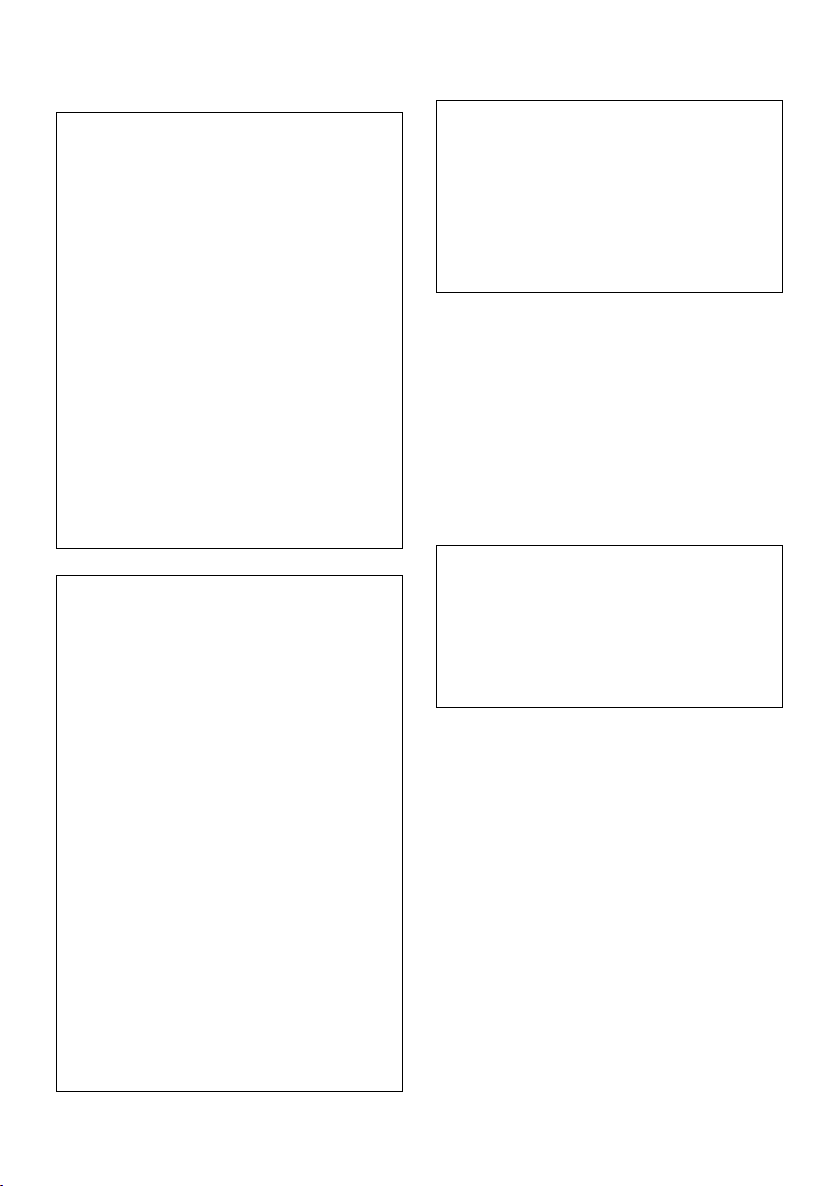
Информация для вашей безопасности
ПРЕДУПРЕЖДЕНИЕ:
ЧТОБЫ УМЕНЬШИТЬ ОПАСНОСТЬ
ВОЗНИКНОВЕНИЯ ПОЖАРА,
ПОРАЖЕНИЯ ЭЛЕКТРИЧЕСКИМ ТОКОМ
ИЛИ ПОВРЕЖДЕНИЯ ИЗДЕЛИЯ,
≥ НЕ ПОДВЕРГАЙТЕ ЭТОТ АППАРАТ
ВОЗДЕЙСТВИЮ ДОЖДЯ, ВЛАГИ,
КАПЕЛЬ ИЛИ БРЫЗГ, И НЕ
ПОМЕЩАЙТЕ НА АППАРАТ НИКАКИЕ
ПРЕДМЕТЫ, НАПОЛНЕННЫЕ ВОДОЙ,
НАПРИМЕР, ВАЗЫ .
≥ ИСПОЛЬЗУЙТЕ ТОЛЬКО
РЕКОМЕНДУЕМЫЕ
ПРИНАДЛЕЖНОСТИ.
≥ НЕ СНИМАЙТЕ КРЫШКУ (ИЛИ
ЗАДНЮЮ КРЫШКУ); ВНУТРИ НЕТ
ЧАСТЕЙ ДЛЯ ОБСЛУЖИВАНИЯ
ПОЛЬЗОВАТЕЛЕМ. ЗА
ОБСЛУЖИВАНИЕМ ОБРАЩАЙТЕСЬ К
КВАЛИФИЦИРОВАННОМУ
ОБСЛУЖИВАЮЩЕМУ ПЕРСОНАЛУ.
ПРЕДOCTEРЕЖЕНИЕ!
≥ НЕ СЛЕДУЕТ УСТАНАВЛИВАТЬ ИЛИ
РАЗМ Е Щ АТЬ ДАННЫЙ АППАРАТ В
КНИЖНОМ ШКАФУ, ВСТРОЕННОМ
ШКАФУ ИЛИ ДРУГОМ ОГРАНИЧЕННОМ
ПРОСТРАНСТВЕ ДЛЯ ТОГО, ЧТОБЫ
СОХРАНИТЬ УСЛОВИЯ ХОРОШЕЙ
ВЕНТИЛЯЦИИ. УДОСТОВЕРЬТЕСЬ,
ЧТО ШТОРЫ И ДРУГИЕ ПОДОБНЫЕ
ПРЕДМЕТЫ НЕ ПРЕПЯТСТВУЮТ
НОРМАЛЬНОЙ ВЕНТИЛЯЦИИ ДЛЯ
ПРЕДОТВРАЩЕНИЯ РИСКА
ПОРАЖЕНИЯ ЭЛЕКТРИЧЕСКИМ
ТОКОМ ИЛИ ВОЗНИКНОВЕНИЯ
ПОЖАРА ИЗ-ЗА ПЕРЕГРЕВА.
≥ НЕ ЗАКРЫВАЙТЕ ВЕНТИЛЯЦИОННЫЕ
ОТВЕРСТИЯ
СКАТЕРТЯМИ, ШТОРАМИ И
ПОДОБНЫМИ ПРЕДМЕТАМИ.
≥ НЕ РАЗ МЕЩАЙ Т Е НА АППАРАТ
ИСТОЧНИКИ ОТКРЫТОГО ПЛАМЕНИ,
ТАК ИЕ, КАК ГОРЯЩИЕ СВЕЧИ.
≥ ВЫБРАСЫВАЙТЕ БАТАРЕИ В МУСОР,
УЧИТЫВАЯ ОХРАНУ ОКРУЖАЮЩЕЙ
СРЕДЫ.
АППАРАТА ГА ЗЕТАМИ,
Сетевая розетка должна быть расположена
вблизи оборудования, и быть легко
доступной.
Вилка сетевого шнура питания должна
оставаться быстро доступной.
Чтобы полностью отсоединить этот
аппарат от сети переменного тока,
отсоедините вилку сетевого шнура питания
от розетки переменного тока.
Используйте только рекомендуемые
принадлежности.
≥ Используйте только входящие в постаку
кабели AV и USB.
≥ При использовании кабелей, поставляемых
отдельно, убедитесь, что их длина не
превышает 3 метров.
≥ Храните карту памяти в недоступном для
детей месте во избежание ее
проглатывания.
Камера:
Идентификационная маркировка изделия
расположена в батарейном отсеке
устройства.
Адаптер переменного тока:
Идентификационная маркировка
расположена на нижней части устройства.
изделия
2
LSQT1521
Page 3
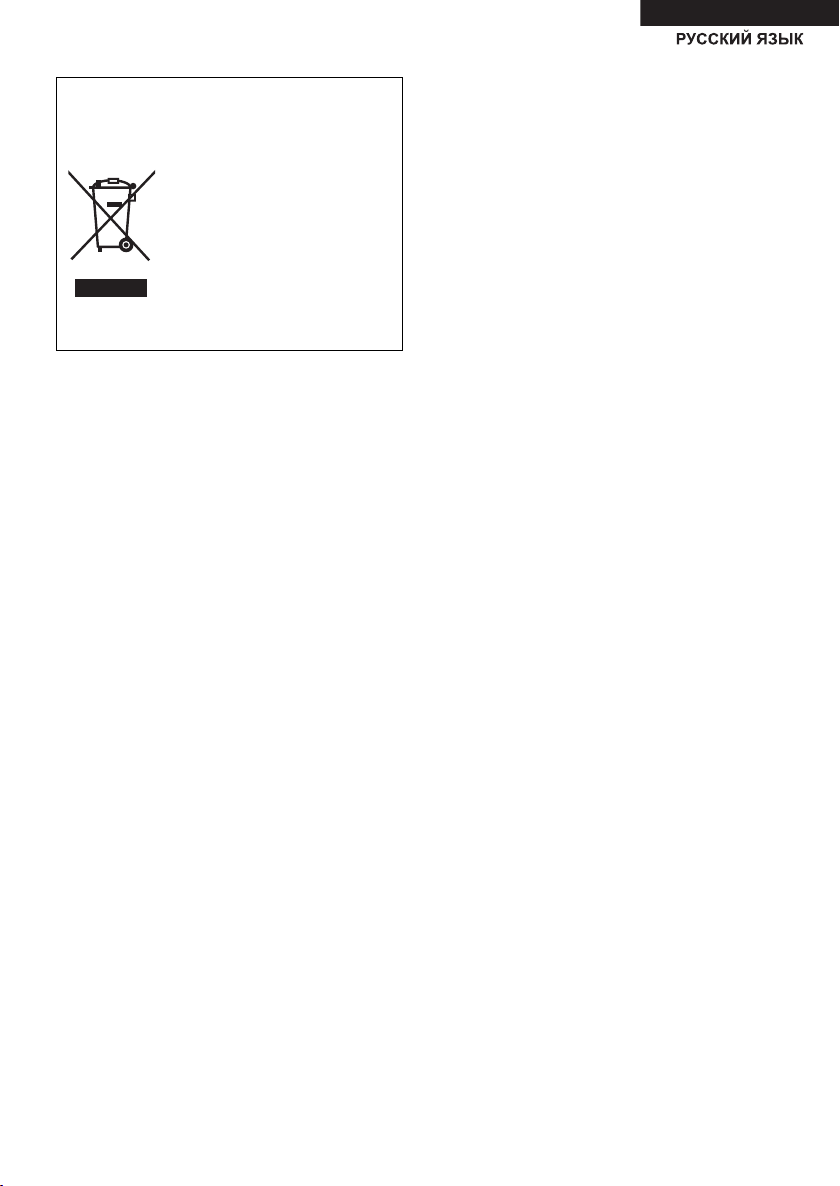
-Если Вы увидите такой символИнформация по обращению с отходами
для стран, не входящих в Европейский
Союз
Действие этого символа
распространяется только на
Европейский Союз.
Если Вы собираетесь
выбросить данный продукт,
узнайте в местных органах
власти или у дилера, как
следует поступать с отходами
такого типа.
∫ Гарантия относительно
содержания записи
Производитель не несет никакой
ответственности за потерю записей в связи с
поломкой или выходом из строя данного
устройства, вспомогательного оборудования
или носителей информации.
∫ Помните об авторских правах
Запись с предварительно записанных
видеокассет или дисков, а также других
печатных или телерадиоматериалов с
целью, отличной от вашего личного
использования, может являться
нарушением закона об авторских правах.
Даже с целью вашего личного
использования запись определенного
материала может быть ограничена.
∫ Карты, которые вы можете
использовать с данным
устройством
Карта памяти SD и карта памяти SDHC
≥ Карты памяти с емкостью 4 ГБ или более,
на которых отсутствует логотип SDHC, не
имеют спецификаций карт памяти SD.
≥ Более подробная информация о картах SD
приведена нас странице 16.
∫ В настоящей инструкции по
эксплуатации
≥ Карта памяти SD и карта памяти SDHC
носят название “карта SD”.
≥ Страницы для справки обозначаются
стрелкой, например: l 00
LSQT1521
3
Page 4
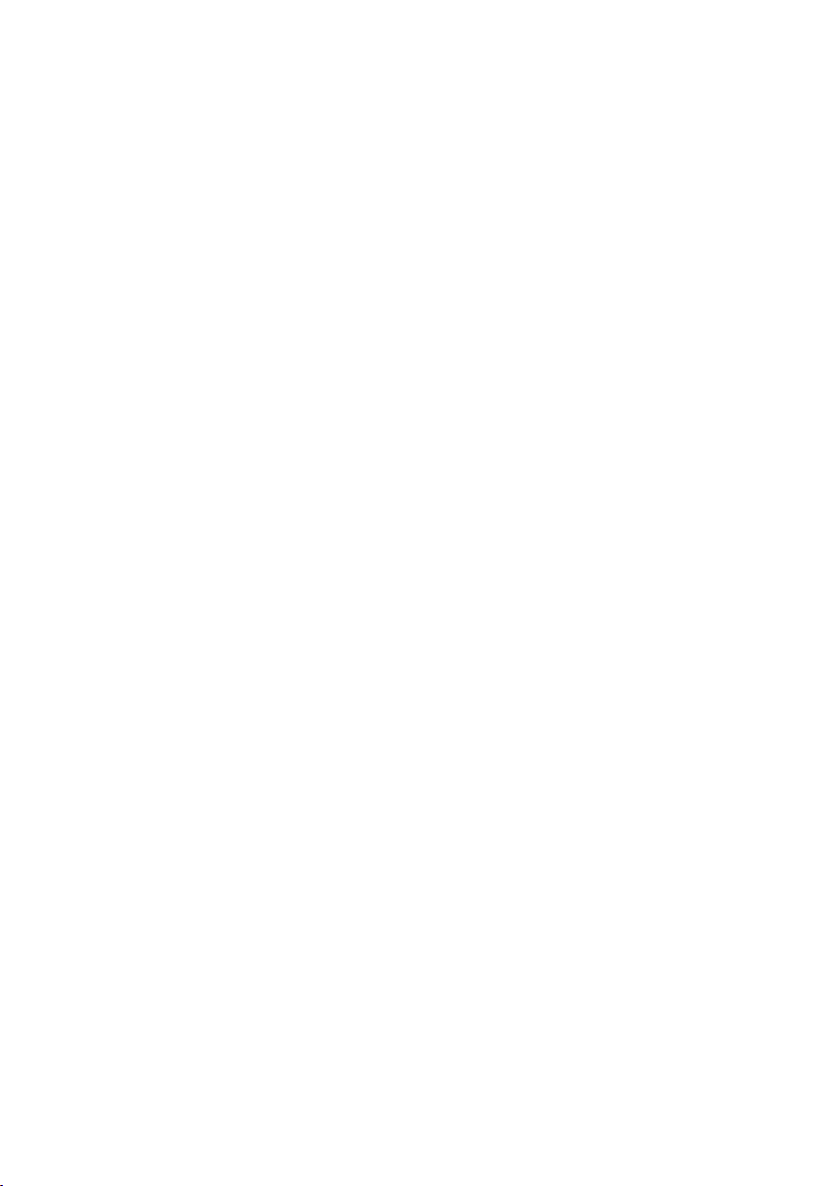
∫ Лицензии
≥ Логотип SDHC является торговой маркой.
≥ Номера патентов США 6,836,549; 6,381,747;
7,050,698; 6,516,132; а также 5,583,936.
Данное изделие оснащено встроенной
технологией защиты авторских прав,
которая защищена патентами США и
другими правами на интеллектуальную
собственность. Использование этой
технологии защиты авторских прав должно
быть разрешено Macrovision, и она
предназначена для домашнего и другого
ограниченного использования, если иное не
разрешено
Запрещены обратный инжиниринг и
разборка.
≥ Microsoft
DirectDraw
являются зарегистрированными торговыми
марками или торговыми марками Microsoft
Corporation в США и/или других странах.
≥ Microsoft экранные снимки напечатаны с
разрешения Microsoft Corporation.
≥ IBM, PC/AT и PowerPC являются
зарегистрированными торговыми марками
International Business Machines Corporation в
США.
≥ Intel
зарегистрированными торговыми марками
компании Intel Corporation в Соединенных
Штатах и других странах.
≥ YouTube и логотип YouTube являются
зарегистрированными торговыми марками
или торговыми марками YouTube LLC.
≥ Macintosh и Mac OS являются
зарегистрированными торговыми марками
или торговыми марками Apple Inc. в США и/
или в других странах.
≥ Другие названия систем и продуктов,
упомянутые в данном руководстве,
являются, как правило,
зарегистрированными
или торговыми марками производителей,
разработавших систему или относящиеся к
ней продукты.
со стороны Macrovision.
®
, Windows®, Windows Vista®,
®
, DirectSound® и DirectX®
®
, Core™, Pentium® и Celeron® являются
торговыми марками
4
LSQT1521
Page 5
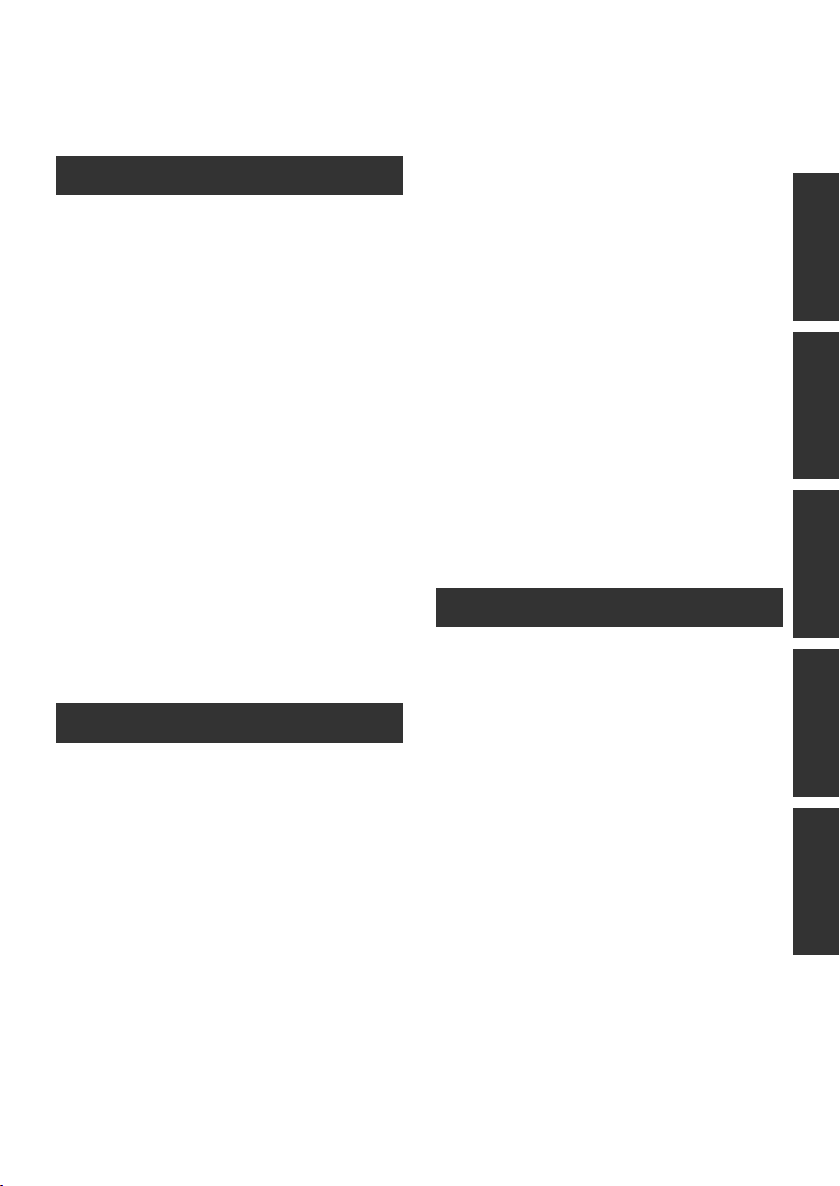
Содержaниe
Информация для вашей безопасности..... 2
Дополнительные принадлежности ........... 7
Подготовка
Перед началом использования
[1] Обозначение и назначение частей
камеры................................................. 8
[2] Блок питания .................................... 11
Как вставить аккумулятор ................. 11
Зарядка аккумулятора....................... 12
Время зарядки и время записи......... 14
[3] Карты SD ........................................... 15
О SD картах........................................ 15
Индикатор обращения....................... 17
[4] Как вставлять/извлекать SD
карту................................................... 18
Настройка
[1] Включение и выключение камеры
Выбор режима.................................. 19
[2] Использование экрана меню......... 20
Выбор языка....................................... 21
Список меню ...................................... 21
[3] Установ ка даты и времени............. 23
Установка мирового времени
(отображение времени в пункте
назначения путешествия) ................. 24
[4] Настройка ЖКД................................. 25
Запись
Запись (Базовая)
[1] Перед съемкой ................................. 26
Интеллектуальный автоматический
режим.................................................. 26
[2] Запись фильмов.............................. 28
Запишите видео для загрузки на
YouTube .............................................. 29
Режимы записи и время записи ........ 30
[3] Фотосъемка....................................... 31
Количество пикселей......................... 32
[4] Функции записи................................ 33
Функция наезд/отъезд ....................... 33
Съемка самого себя .......................... 34
Быстрый старт.................................... 34
Функция оптического стабилизатора
изображения....................................... 35
Запись (С дополнительными
функциями)
[1] Функции записи для рабочих
иконок................................................ 36
Рабочие иконки.................................. 37
Компенсация переотраженного
света/Затемнение/Режим помощи/
Ночная съемка в цвете/Режим
мягкой фокусировки на зонах
телесного цвета/PRE-REC/
Распознавание лиц/Автоспуск
[2] Функции записи меню .................... 42
Меню .................................................. 42
Соотношение размеров/Снижение
шума ветра/Контрольная линия/
Автоматическое замедление затвора
[3] Функции ручной съемки ................ 44
Режим съемки .................................... 45
Ручная регулировка фокусного
расстояния ......................................... 45
Баланс белого.................................... 46
Ручная установка
выдержки/диафрагмы ....................... 47
Воспроизведение
Воспроизведение
[1] Воспроизведение видео ................ 48
[2] Воспроизведение снимков............ 51
Редактирование
[1] Удаление сцен/файлов................... 53
Удаление сцен/файлов по одному
за раз.................................................. 53
Удаление нескольких сцен/
файлов ............................................... 53
Совместное удаление
скопированных сцен.......................... 54
[2] Редактирование сцен ..................... 55
[3] Редактирование фотоснимков...... 56
Управление картой SD
[1] Форматирование карты SD .......... 58
ПодготовкаЗаписьВоспроизведениеС ПКПрочее
LSQT1521
5
Page 6
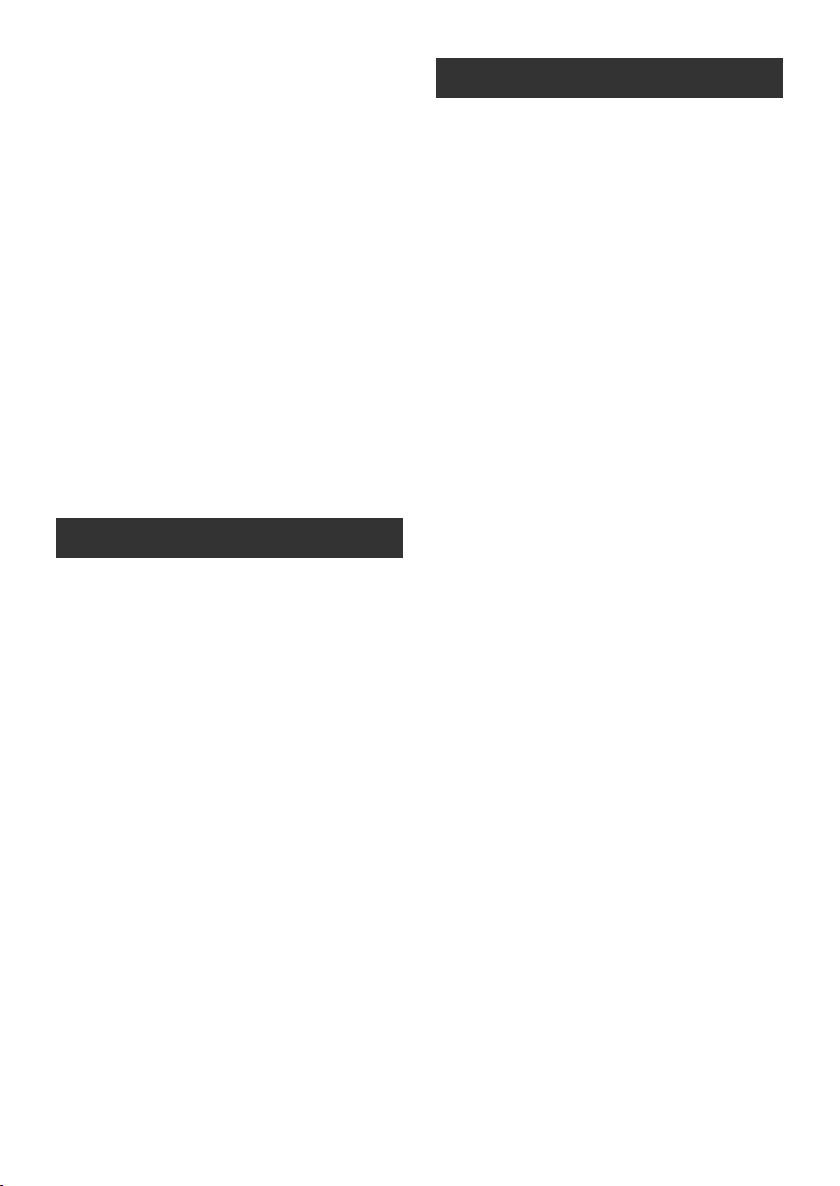
Использование с другими
устройствами
[1] Воспроизведение на ТВ ................. 59
[2] Работа с устройством для записи
DVD дисков ....................................... 61
Подсоедините видеокамеру к
устройству для записи DVD
дисков ................................................. 62
Функция КОП. НА DVD ...................... 63
Функция ИЗБРАН. СЦЕНЫ................ 64
Примечания относительно
копирования даных на диски с
использованием устройства для
записи DVD дисков ............................ 66
Воспроизведение диска,
вставленного в устройство
для записи DVD дисков..................... 67
[3] Работа с другими видео
устройствами ................................... 68
Перезапись изображений
видео устройства ............................... 68
[4] С принтером (PictBridge)................ 69
на другие
С ПК
Перед началом использования
[1] Что можно сделать с ПК ................. 71
[2] Операционная среда....................... 72
Лицензионное соглашение с
пользователем ................................... 74
Настройка
[1] Установ ка .......................................... 75
Установка VideoCam Suite................. 75
Деинсталяция программного
обеспечения....................................... 76
[2] Подключение и распознание......... 77
О дисплее ПК ..................................... 77
Безопасное отсоединение
кабеля USB......................................... 78
Использование программного
обеспечения
[1] Использование VideoCam Suite .... 79
Чтение инструкции по использованию
программного обеспечения............... 79
Загрузка на YouTube.......................... 79
Использование Macintosh
[1] При использовании Macintosh ...... 81
Прочее
Индикация
[1] Индикация......................................... 82
[2] Сообщения ....................................... 85
Полезные советы
[1] Функции, которые не могут
быть использованы
одновременно.................................. 87
[2] Устранение неисправностей ......... 88
На что необходимо обратить
внимание при использовании ................. 93
Определение терминов............................. 96
Технические условия................................. 98
Количество записываемых
изображений .................................... 101
6
LSQT1521
Page 7
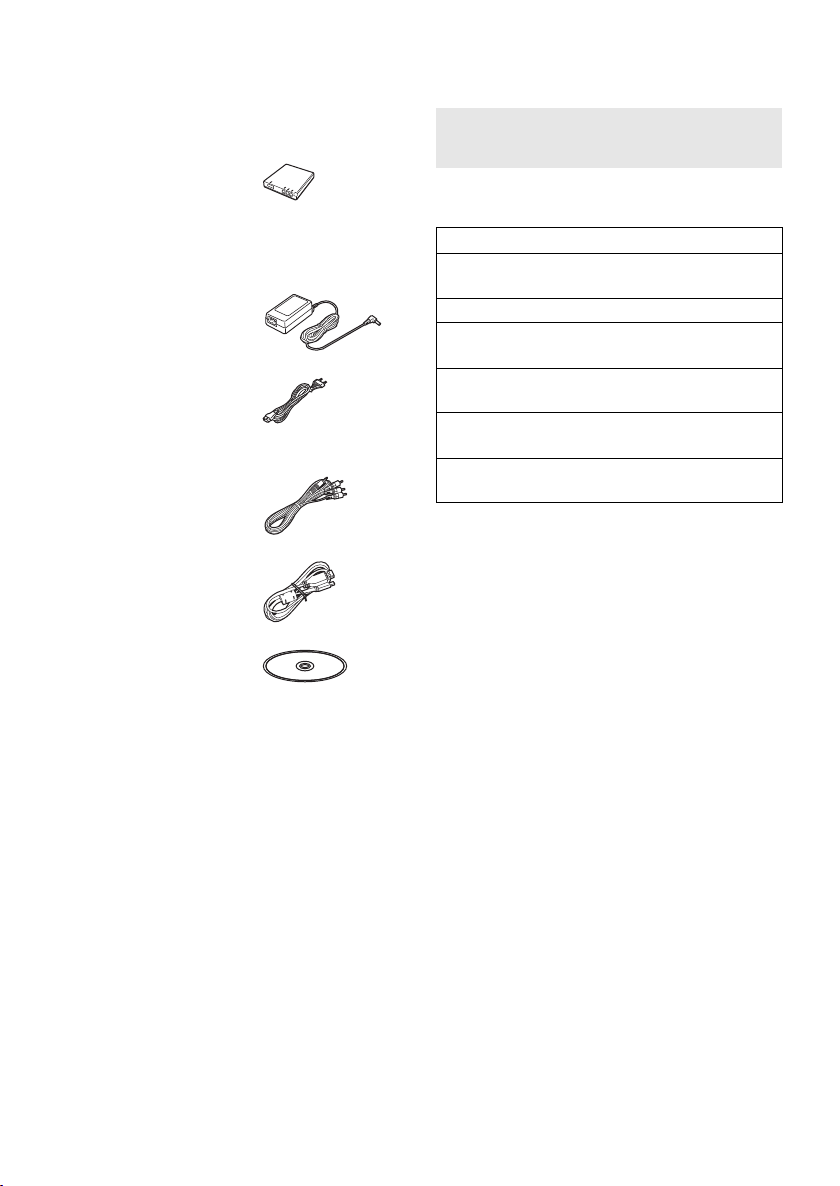
Дополнительные принадлежности
Перед началом использования камеры
проверьте вспомогательное оборудование.
Аккумулятор
VW-VBJ10
≥ Аккумулятор не заряжен. Обязательно
зарядите его перед использованием
устройства. (l 12)
Адаптер переменного
тока
VSK0695
Кабель электропитания
переменного тока
K2CQ2CA00006 или
K2CR2DA00004
AV кабель
K2KC4CB00022
Кабель USB
K1HA05AD0006
CD-ROM
Дополнительные
принадлежности
Отдельные дополнительные принадлежности
могут быть недоступны в некоторых странах.
Блок аккумулятора (литий/VW-VBJ10)
Ширококонверсионный объектив
(VW-W3707H)
Комплект фильтров (VW-LF37WE)
Устройство для записи DVD дисков
(VW-BN1)
Адаптер для провода подсветки
(VW-SK12E)
Видеолампа постоянного тока
(VW-LDC103E)
Лампочка для накамерного света
(VZ-LL10E)
* Необходим адаптер скобы крепления
VW-SK12E (поставляется отдельно).
*
LSQT1521
7
Page 8
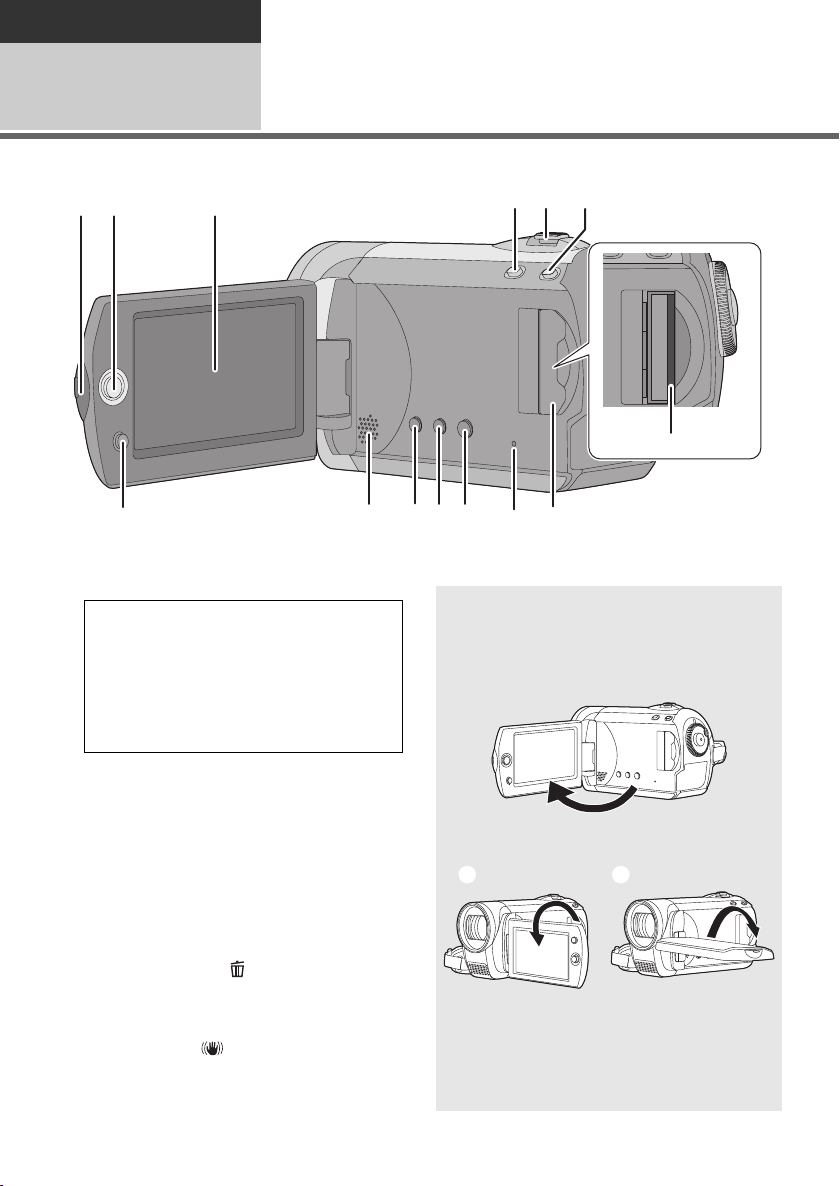
Подготовка
8
6
7
91011 12 13
12 3
54
14
Перед началом
использования
1
1 Выступ для открывания монитора ЖКД
2 Джойстик
3 ЖКД
По причине ограничений технологии
производства жидкокристаллических
экранов на экране ЖКД может быть
несколько мелких ярких или темных
точек. Тем не менее, это не является
неисправностью и не влияет на
записанные изображения.
4 Кнопка режима Интернет [WEB MODE]
(l 29)
5 При записи: Ручка изменения
фокусного расстояния [W/T] (l 33)
В процессе воспроизведения: Ручка
громкости [sVOLr] (l 49)
6 Кнопка интеллектуального
автоматического режима [iA] (l 26)
7 Кнопка вызова меню [MENU] (l 20)
8 Динамик
9 Кнопка стирания [] (l 53)
10 Кнопка ручного режима [MANUAL AF/
MF] (l 44)
11 Кнопка оптического стабилизатора
изображения [ , O.I.S.] (l 35)
12 Индикатор доступа к карте SD [ACCESS]
l
(
17)
Обозначение и назначение
частей камеры
13 Крышка слота SD карты [SD CARD] (l18)
14 Слот для SD карты (l 18)
ЖКД
Вытолкните пальцами
жидкокристаллический монитор наружу
в направлении стрелки.
≥ Он может открываться на 90o.
≥ Он может поворачиваться на 180o A в
направлении объектива или на 90o B в
обратном направлении.
≥
Уровень яркости и цветовой насыщенности
ЖКД можно настраивать. (
l
25)
8
LSQT1521
Page 9
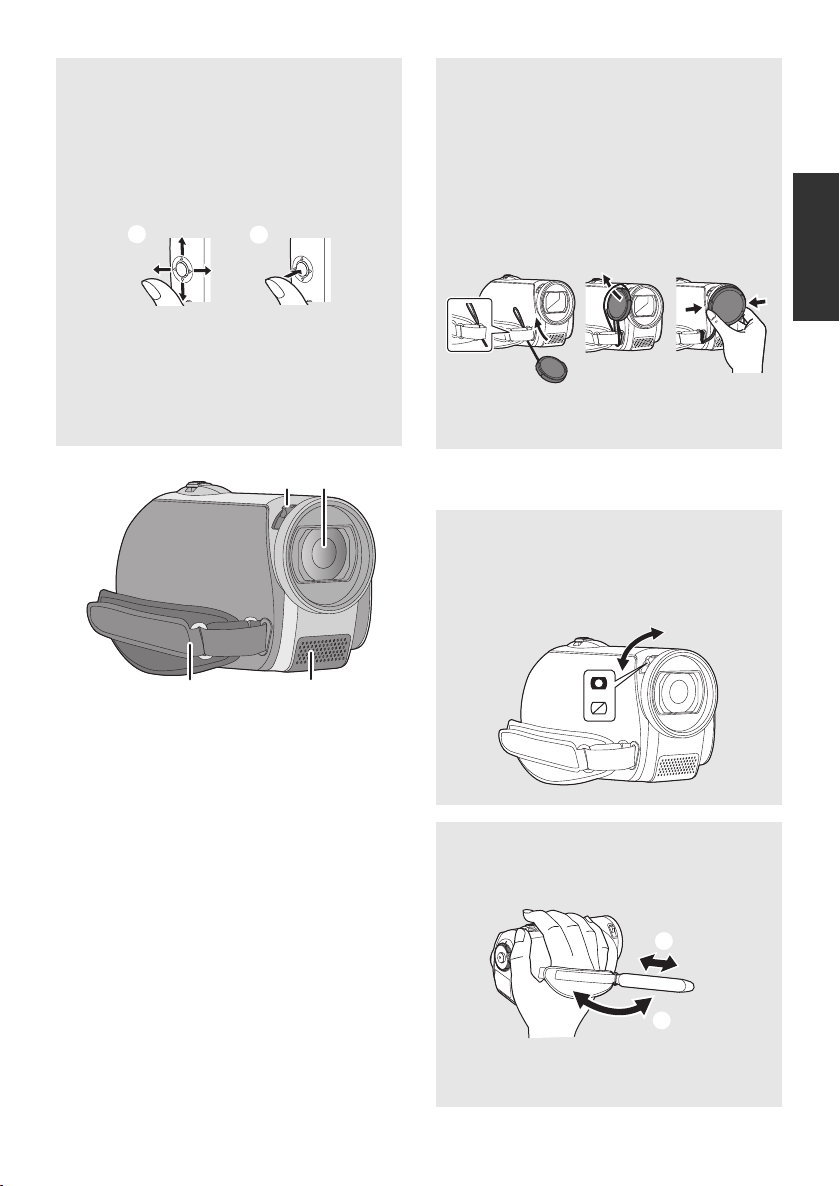
Джойстик
18
16
17
15
Используйте джойстик для выбора функций
записи и операций по воспроизведению, а также
для выполнения операций на экране меню.
Перемещайте джойстик вверх, вниз, влево
или вправо для выбора параметра или
сцены, после чего нажмите на джойстик для
подтверждения.
1
Сделайте выбор движением вверх, вниз,
влево или вправо.
2
Подтвердите, нажав в центре.
≥
Работа с экранным меню (l20)
≥
Для выбора функций записи (l36)
≥
Для ручной настройки (l44)
≥
Операции по воспроизведению (l48, 51)
Прикрепление крышки объектива
(Включен в набор фильтров
(VW-LF37WE; поставляется
отдельно))
≥
При использовании комплекта фильтров
(VW-LF37WE; поставляется отдельно) следует
защищать поверхность линзы, когда камера не
используется, при помощи крышки объектива,
поставляемой в комплекте с фильтрами.
≥
Чтобы надеть или снять крышку объектива,
удерживайте обе стороны крышки объектива
кончиками указательного и большого пальцев.
17 Крепежный ремешок
18 Микрофон (встроенный, стерео)
Крышка объектива
Для защиты объектива следует закрывать его
крышку, когда он не используется.
Передвиньте переключатель открытия/
закрытия крышки объектива.
15 Переключатель открытия/закрытия крышки
объектива
16 Объектив
≥
Присоедините защитное устройство MC или
фильтр ND из комплекта фильтров (VW-LF37WE;
поставляется отдельно) или широкоугольный
объектив (VW-W3707H; поставляется отдельно)
спереди объектива камеры.
≥
При использовании широкоугольного объектива,
если увеличение превышает 20
изображения ухудшается.
≥
Телеобъектив использовать нельзя.
k
качество
Крепежный ремень
Отрегулируйте длину ремня и положение
подушечки.
1
Переверните ремешок.
2
Отрегулируйте длину.
3
Закрепите снова ремешок.
LSQT1521
9
Page 10
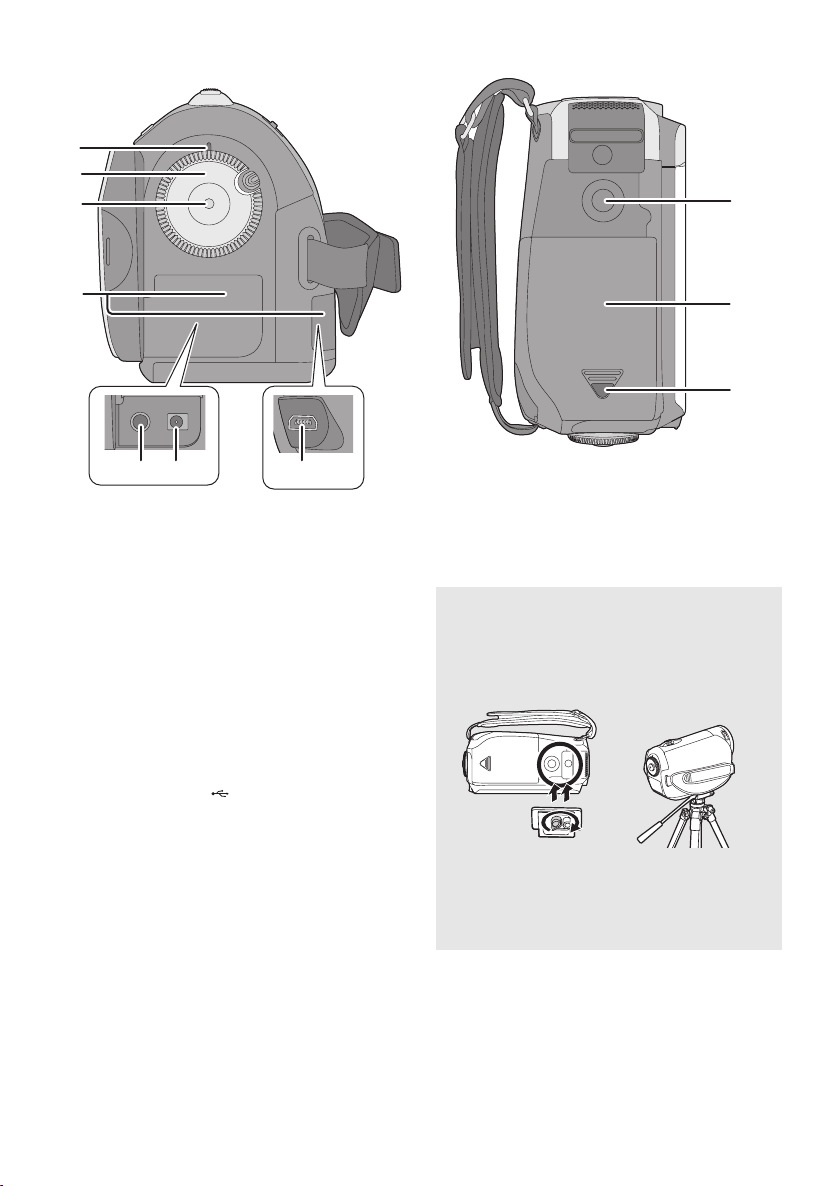
19
27
26
28
20
21
22
24 2523
19 Индикатор состояния (l 12, 19)
20 Дисковый переключатель режимов
(l 19)
21 Кнопка пуска/остановки записи (l 28,
31)
22 Крышка отсека разъемов
23 Терминал вывода аудио-видео [A/V]
(l 59, 68)
24 Входная клемма постоянного тока
[DC IN] (l 12)
≥ Не используйте любые другие адаптеры
переменного тока, за исключением
поставляемого.
25 USB терминал [] (l 62, 69, 77)
26 Гнездо для штатива
27 Крышка аккумуляторного отсека (l 11)
Кнопка блокировки крышки
28
аккумуляторного отсека [PUSH/
SLIDE OPEN] (l 11)
Гнездо для штатива
Гнездо для штатива представляет собой
отверстие для подсоединение
видеокамеры к штативу, поставляемому по
запросу.
≥ При использовании штатива крышку
аккумуляторного отсека нельзя открыть.
Вставляйте аккумулятор до того, как
прикрепить камеру к штативу. (l 11 )
10
LSQT1521
Page 11
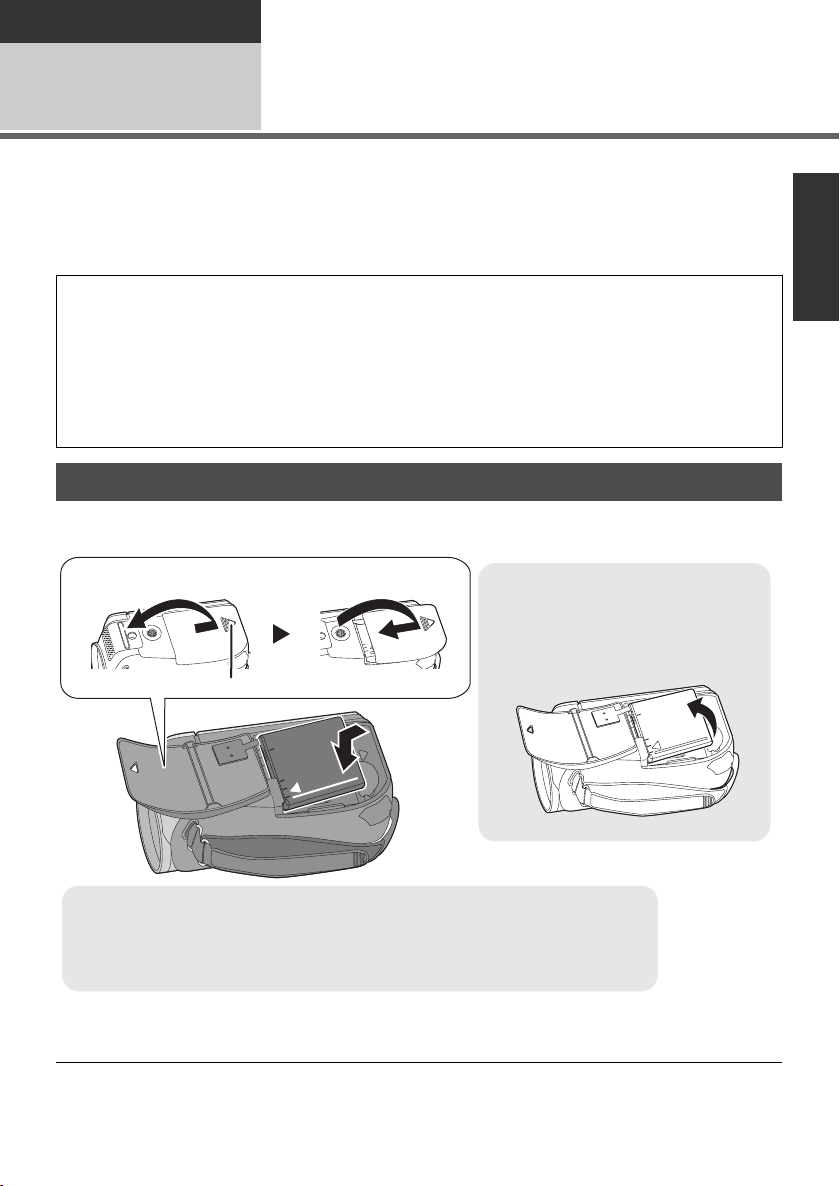
Подготовка
Как извлечь аккумулятор
Откройте крышку
аккумуляторного отсека, затем
извлеките аккумулятор.
A Кнопка блокировки крышки аккумуляторного отсека [PUSH/SLIDE OPEN]
1 Удерживая нажатой кнопку блокировки крышки аккумуляторного отсека,
сдвиньте и откройте крышку аккумуляторного отсека
2 Закройте и сдвиньте крышку аккумуляторного отсека
Перед началом
использования
Блок питания
2
∫ О типах аккумуляторов, которые вы можете использовать для
данного устройства
Данную камеру можно использовать только с аккумулятором, поставляемым в комплекте/
VW-VBJ10.
Выяснилось, что на некоторых рынках в продаже появились поддельные
аккумуляторные блоки, которые очень похожи на оригинальные. Некоторые из этих
блоков не имеют надлежащей встроенной защиты, отвечающей требованиям
соответствующих стандартов безопасности. Возможно
взрывоопасны. Пожалуйста, имейте в виду, что мы не несем никакой ответственности
за несчастные случаи или отказ оборудования в результате использования
поддельных аккумуляторов. Чтобы гарантировать использование безопасной
продукции, мы рекомендуем оригинальные аккумуляторные блоки Panasonic.
Как вставить аккумулятор
¬Установите переключатель режимов в положение OFF.
эти аккумуляторы пожаро- и
Вставляйте аккумулятор до тех пор, пока не раздастся щелчок, обращая
внимание на направление.
≥ Перед извлечением аккумулятора убедитесь в том, что вы установили переключатель режимов
на OFF и проверьте, чтобы индикатор статуса не горел.
11
LSQT1521
Page 12
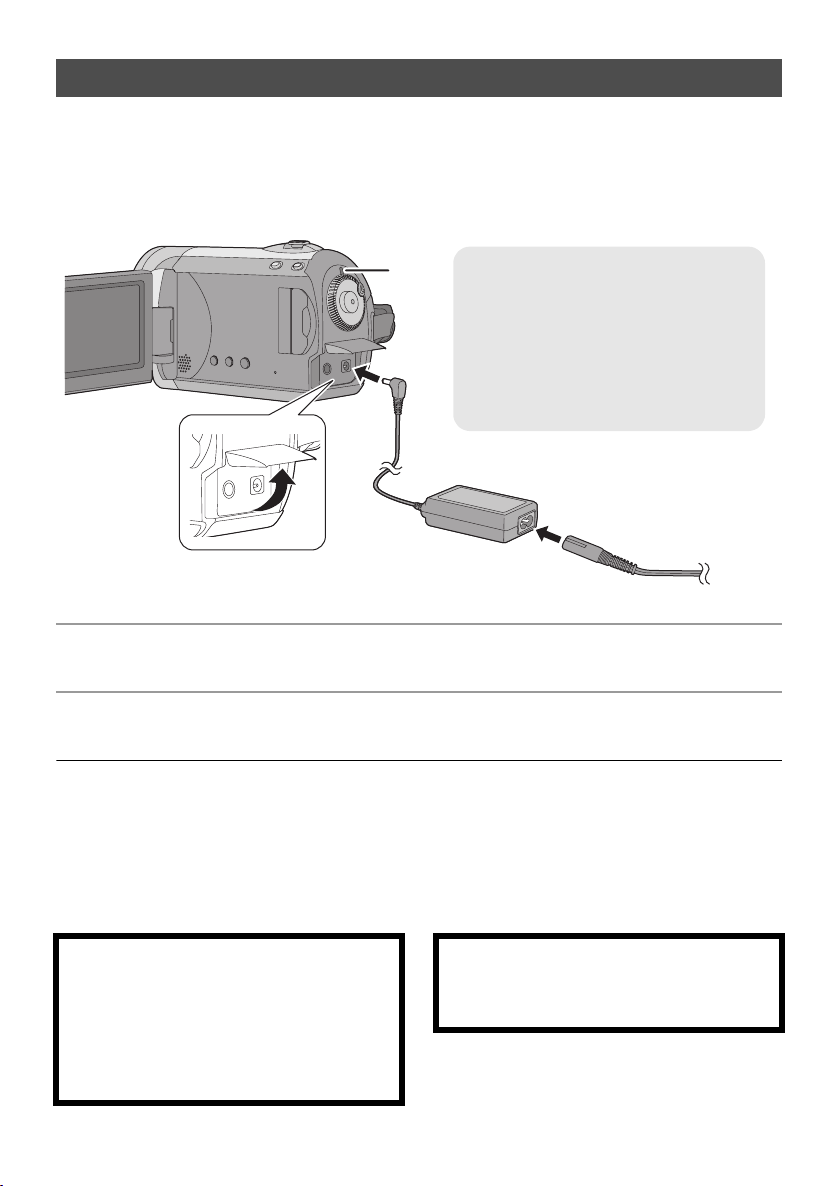
Зарядка аккумулятора
Индикатор состояния A
Мигает красным с интервалом
около 1 секунды:
Зарядка (l 14, Время зарядки)
Гаснет:
Зарядка завершена
Мигает быстро или медленно:
Возникли ошибки при зарядке (l 13)
При подключенном сетевом адаптере камера находится в режиме ожидания. Первичная цепь
всегда “работает”, если адаптер переменного тока подключен к электрической розетке.
Устройство продается с незаряженным аккумулятором. Зарядите аккумулятор перед
включением камеры.
¬Установите переключатель режимов в положение OFF.
Аккумулятор не будет заряжен, если питание включено.
1 Откройте ЖКД монитор и затем откройте крышку терминалов.
2 Подключите кабель переменного тока к адаптеру переменного тока и
к электрической розетке.
3 Подключите сетевой адаптер ко входному разъему постоянного тока
на данной камере.
≥ Не используйте кабель питания переменного тока с каким-либо другим оборудованием, т. к. он
предназначен только для данного устройства. Не используйте с данным устройством кабель
питания переменного тока от другого оборудования.
≥ Рекомендуется использовать аккумуляторы Panasonic (VW-VBJ10).
≥ При использовании других аккумуляторов мы не можем гарантировать качество изделия.
≥ Не нагревайте и не подвергайте
≥ Не оставляйте батарею(-и) в автомобиле в месте, подверженном воздействию прямых
солнечных лучей, в течение длительного периода при закрытых окнах и дверях.
ВНИМАНИЕ
Опасность взрыва батарей при
неправильной установке. Замена батареи
выполняется только на идентичную или
эквивалентную батарею, рекомендованную
производителем. Утилизация отработанных
батарей выполняется в соответствии с
инструкциями производителя.
12
LSQT1521
воздействию огня.
Внимание
Риск пожара, взрыва и ожогов. Не
разбирайте и не нагревайте выше 60 xC и
не бросайте в огонь.
Page 13

∫ Ошибки при зарядке
Если индикатор состояния действует
следующим разом:
Не мигает:
Выньте и снова вставьте аккумулятор, затем
отключите и снова подключите адаптер
переменного тока.
Если индикатор состояния по-прежнему не
мигает, обратитесь к торговому агенту.
Быстро мигает с интервалом примерно
0,25 секунды:
Аккумулятор невозможно зарядить.
Попробуйте сделать следующее.
≥ Выньте и снова вставьте аккумулятор, а
затем попробуйте зарядить аккумулятор.
≥ Температура аккумулятора либо
окружающей среды слишком высокая/
низкая, поэтому подождите, пока
температура камеры и аккумулятора не
станет нормальной и попробуйте
перезарядить аккумулятор.
Если зарядка аккумулятора по-прежнему не
начинается, обратитесь к торговому агенту.
Медленно мигает с интервалом примерно
3 секунды:
Для зарядки требуется время по следующим
причинам:
≥ Аккумулятор был чрезмерно разряжен.
≥ Температура аккумулятора или
окружающей среды слишком высокая/
низкая.
∫ Подключение к сети
переменного тока
В случае включения данной камеры во время
зарядки аккумулятора с помощью сетевого
адаптера, для использования камеры можно
использовать питание от сетевой розетки.
(Пока аккумулятор используется, он не будет
заряжаться.)
13
LSQT1521
Page 14
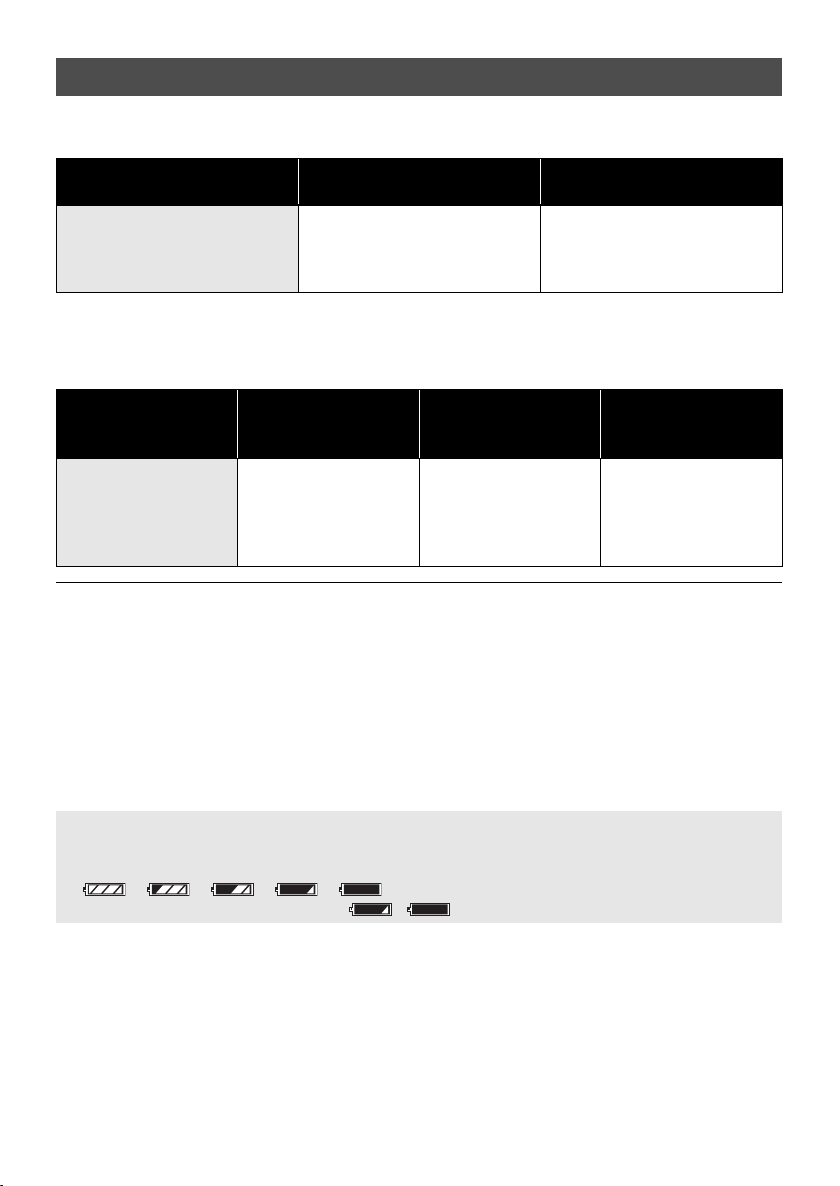
Время зарядки и время записи
∫ Время зарядки
≥ Температура: 25 oC/влажность: 60%
Номер модели
аккумулятора
Аккумулятор, входящий в
комплект поставки/
VW-VBJ10 (поставляется
отдельно)
≥ При температуре выше или нижу 25 oC время зарядки увеличивается.
∫ Время записи
≥ Температура: 25 oC/влажность: 60%
Напряжение/емкость
(Минимум)
3,6 В/940 мАч 2h15min
Время зарядки
Номер модели
аккумулятора
Аккумулятор,
входящий в комплект
поставки/
VW-VBJ10 (поставляется
отдельно)
≥ Указано приблизительное время.
≥ Текущее время записи означает время записи с многократными пусками/остановками записи,
включениями/выключениями видеокамеры, перемещениями рычага изменения фокусного
расстояния и т.д.
≥ Время записи будет меняться в зависимости от используемого статуса. Имейте в виду, что
время работы аккумулятора уменьшается при низких температурах. Рекомендуется заряжать
запасной аккумулятор
≥ После использования или зарядки аккумуляторы нагреваются. Камера также нагревается во
время использования. Это не является неисправностью.
≥ Перезаряжаемая батарейка может перезаряжаться около 500 раз.
Индикатор уровня зарядки аккумулятора
≥ По мере уменьшения емкости аккумулятора индикация пошагово изменяется, и
отображается следующее.
####
≥ При разрядке аккумулятора мигает ().
Напряжение/
емкость (Минимум)
3,6 В/940 мАч 1h15 min 40min
для использования во время записи.
Максимальное
непрерывное
время записи
Текущее время
записи
14
LSQT1521
Page 15
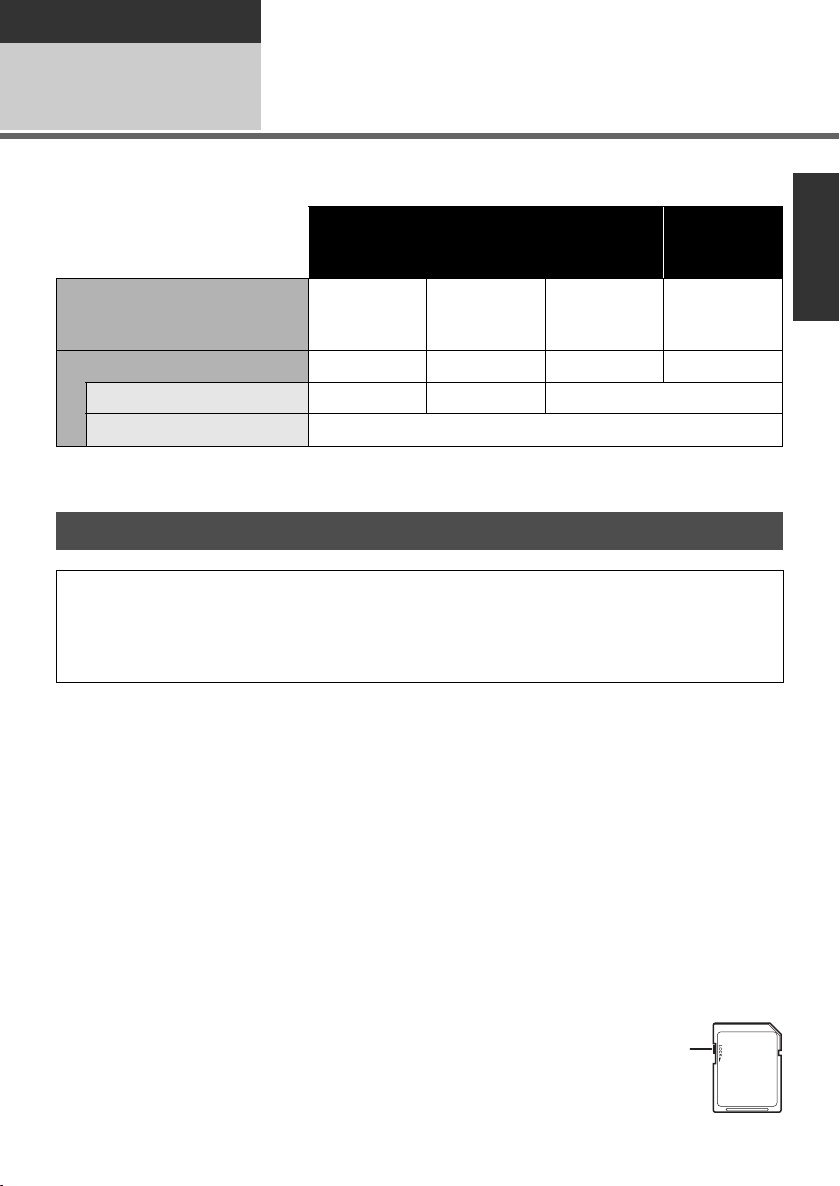
Подготовка
Перед началом
использования
Карты SD
3
Данную камеру можно использовать для записи видео и стоп-кадров и карту SD.
Карта памяти SD
Емкость
8 МБ/16 МБ
Функции
Запись видеофильмов – ¥
Запись фотографий ¥
¥: может использоваться –: не может использоваться
* Не может гарантировать работу.
32 МБ/
64 МБ/
128 МБ
*
256 MБ/
512 MБ/1 ГБ/
2 ГБ
О SD картах
Данное устройство совместимо с картами памяти как формата SD, так и формата SDHC.
Можно использовать только карты формата SDHC на устройствах, совместимых с ними.
Нельзя использовать карты формата SDHC на устройствах, совместимых только с картами
формата SD. (При использовании карты памяти формата SDHC на другом устройстве
необходимо сначала ознакомиться с инструкциями по эксплуатации этого устройства.)
≥ Пожалуйста, обратитесь за последней информацией к следующему веб-сайту. (Сайт
представлен только на английском языке.)
http://panasonic.jp/support/global/cs/e_cam
≥ Данная видеокамера поддерживает карты SD, отформатированные в системе FAT12 и системе
FAT16, в соответствии с техническими условиями карт памяти SD и
отформатированных в системе FAT32.
≥ Если необходимо использовать карты памяти емкостью 4 ГБ или более, можно использовать
только карты памяти SDHC.
≥ Карты памяти с емкостью 4 ГБ или более, на которых отсутствует логотип SDHC, не имеют
спецификаций карт памяти SD.
≥ Для форматирования карт SD используйте данную камеру. Если SD карта отформатирована
на других устройствах (таких как
возможно, вы не сможете использовать SD карту. (l 58)
≥ Мы рекомендуем использовать SD карты с брендом Panasonic.
≥ При использовании SD карты, данные на которой записывались много раз, оставшееся время
для записи может сократиться.
≥ Если переключатель защиты от записи A на SD карте закрыт, на карте
невозможны запись,
≥ Храните карту памяти в месте, недоступном для детей, так как они могут ее
проглотить.
≥ Карту MultiMediaCard в данной камере использовать невозможно.
редактирование или удаление.
ПК), потраченное на запись время может увеличиться и,
карт памяти SDHC,
Карта
памяти
SDHC
4 ГБ/6 ГБ/
8 ГБ/12 ГБ/
16 ГБ/32 ГБ
¥
15
LSQT1521
Page 16
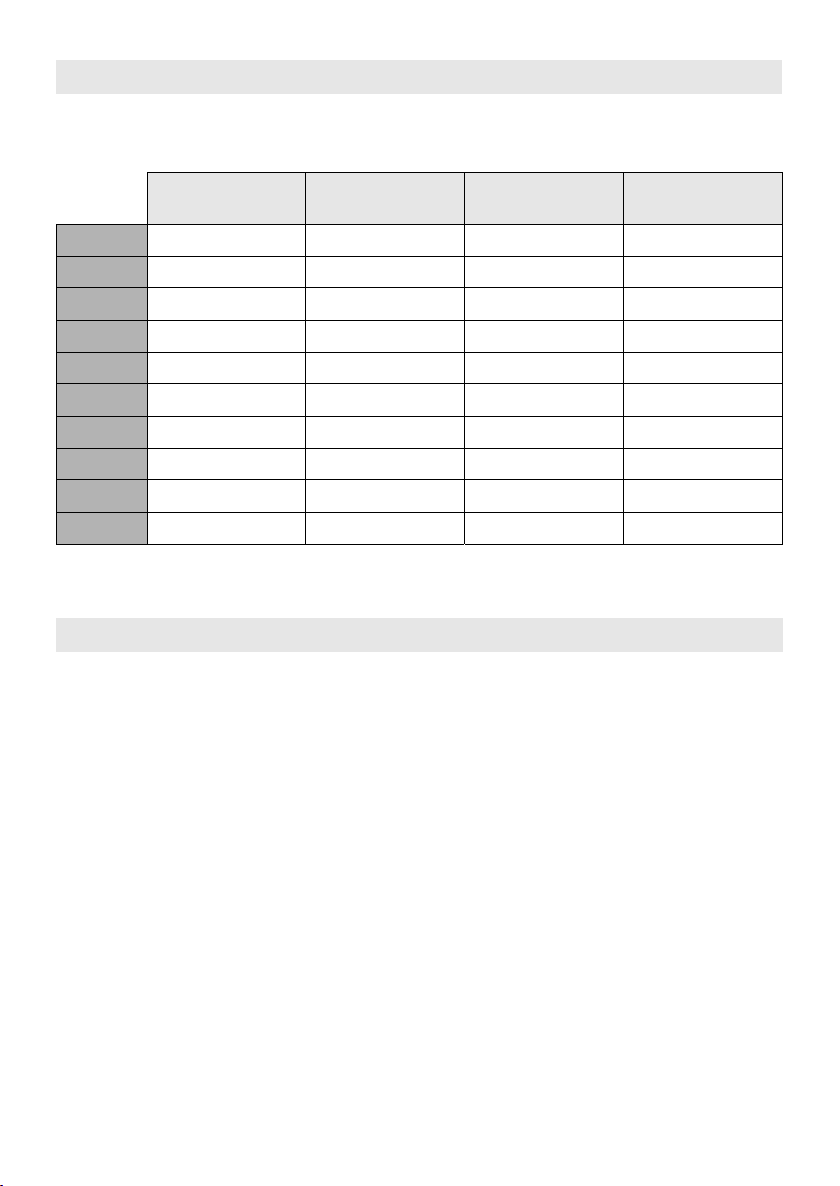
О SD картах, которые вы можете использовать для записи фильмов
Мы рекомендуем использовать SD карты, соответствующие Class 2 или выше Классификации
SD по скорости, или следующие SD карты производства Panasonic для записи фильма. (При
использовании других типов SD карты запись фильма может неожиданно прерваться.)
Высокоскоростные
карты памяти SD
256 МБ RP-SDH256 RP-SDR256 – –
512 МБ RP-SDK512 RP-SDR512 – –
1 ГБ RP-SDH01G RP-SDR01G – RP-SDV01G
2 ГБ RP-SDK02G RP-SDR02G RP-SDM02G RP-SDV02G
4 ГБ – RP-SDR04G RP-SDM04G RP-SDV04G
6 ГБ – – RP-SDM06G –
8 ГБ – – – RP-SDV08G
12 ГБ – – RP-SDM12G –
16 ГБ – – – RP-SDV16G
32 ГБ – – – RP-SDV32G
≥ Операции по записи фильмов не гарантируются со следующими SD картами.
jSD карты объемом от 32 MБ до 128 MБ
jКарты SD емкостью от 256 МБ до 32 ГБ, отличные
Карта памяти SD/
SDHC Class 2
Карта памяти SD/
SDHC Class 4
от вышеупомянутых
Карта памяти SD/
SDHC Class 6
Правила обращения с SD картами
≥ Не касайтесь терминалов обратной стороны карты.
≥ Не подвергайте контакты карт воздействию влаги, загрязнению или запылению.
≥ Не оставляйте SD карты в таких местах:
jПод воздействием прямых солнечных лучей.
jВ очень пыльных или влажных местах.
jВ непосредственной близости от нагревательных приборов.
jВ местах, подверженных значительным перепадам температуры (при
образовываться конденсат).
jВ местах, где имеется статическое электричество или электромагнитное излучение.
≥ Для защиты SD карт храните их в собственных коробках, когда они не используются.
≥ Помехи от электротехнического оборудования, электростатика или повреждение этой
видеокамеры или SD карты могут повредить или стереть данные, которые хранятся на SD
карте. Мы рекомендуем сохранять данные
с SD карты на ПК.
этом может
16
LSQT1521
Page 17
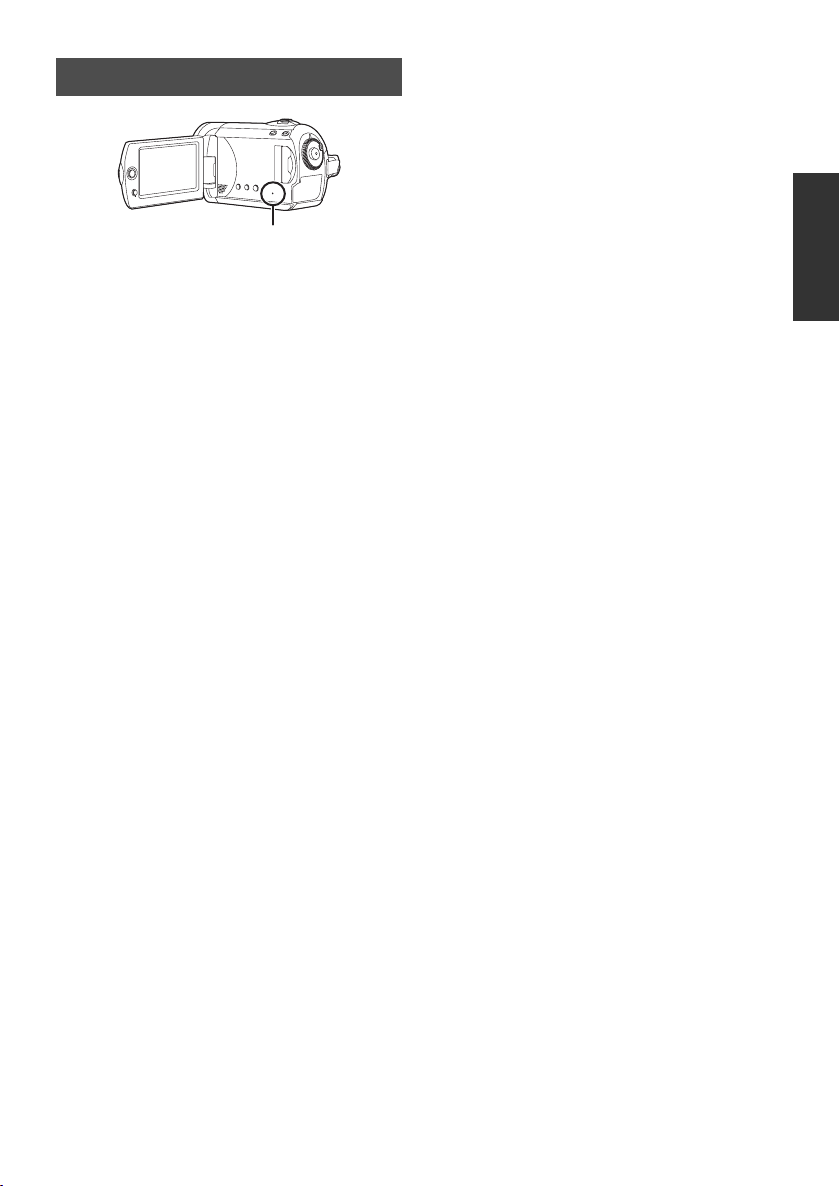
Индикатор обращения
A Индикатор доступа к карте SD
[ACCESS]
≥ Во время обращения видеокамеры к SD
карте лампа будет гореть.
≥ Когда горит лампа, нельзя
sОткрывать крышку слота для SD карты
и извлекать SD карту
sПользоваться дисковым
переключателем
sИзвлекать аккумулятор или отключать
сетевой адаптер переменного тока
≥ Выполнение вышеуказанного при
светящемся индикаторе может привести к
повреждению данных/SD карты памяти или
данного устройства. Однако индикатор
доступа также светится при вращении
переключателя режимов. В этом случае
проблем нет.
17
LSQT1521
Page 18
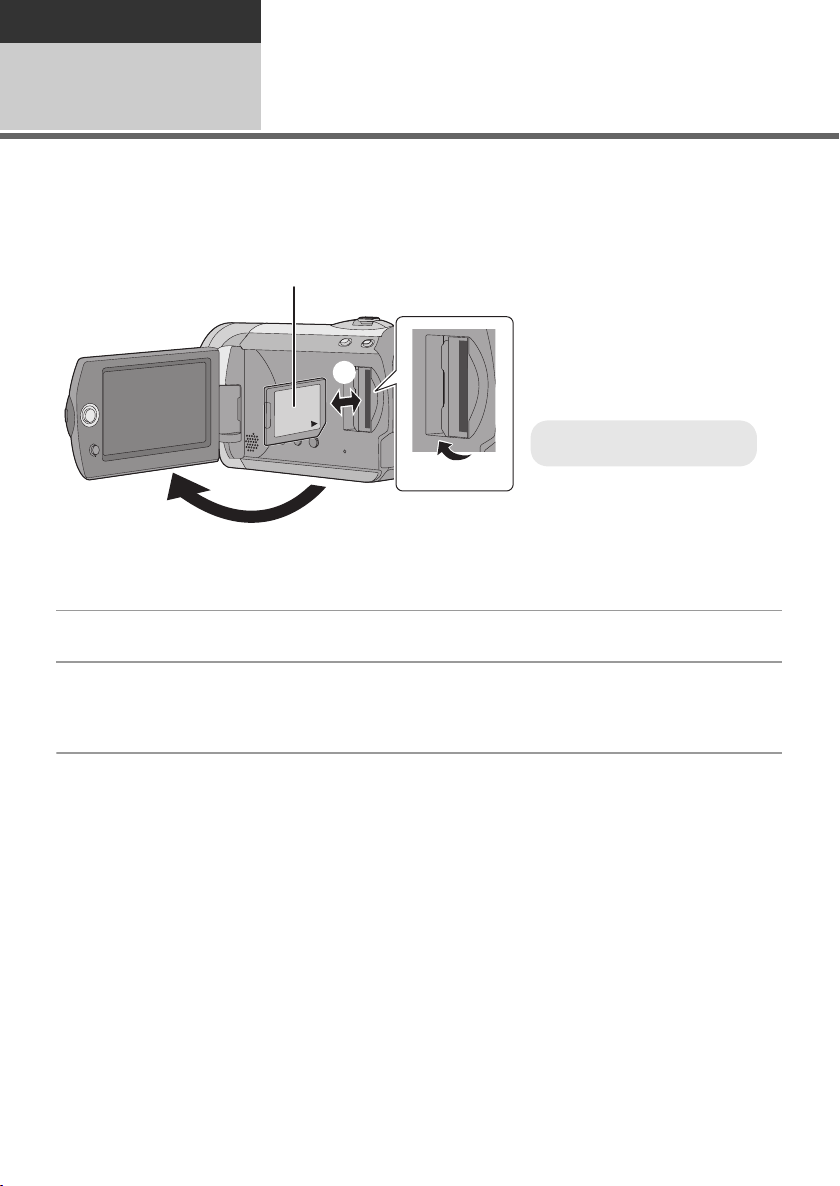
Подготовка
A Сторона наклейки
Перед началом
использования
4
Осторожно:
Если SD карта вставляется или извлекается при включенном питании, эта видеокамера
может работать с ошибками или данные, записанные на SD карте, могут быть утрачены.
Как вставлять/извлекать
SD карту
1 Поверните дисковый переключатель на OFF.
≥ Проверьте, чтобы индикатор статуса не горел.
2 Откройте ЖКД, затем откройте крышку слота для SD карты.
3 Как вставлять/извлекать SD карту.
≥ Нажмите на SD карту прямо до упора.
≥ Нажмите на центр SD карты, затем вытолкните ее наружу.
4 Надежно закройте крышку для слота SD карты.
18
LSQT1521
Page 19
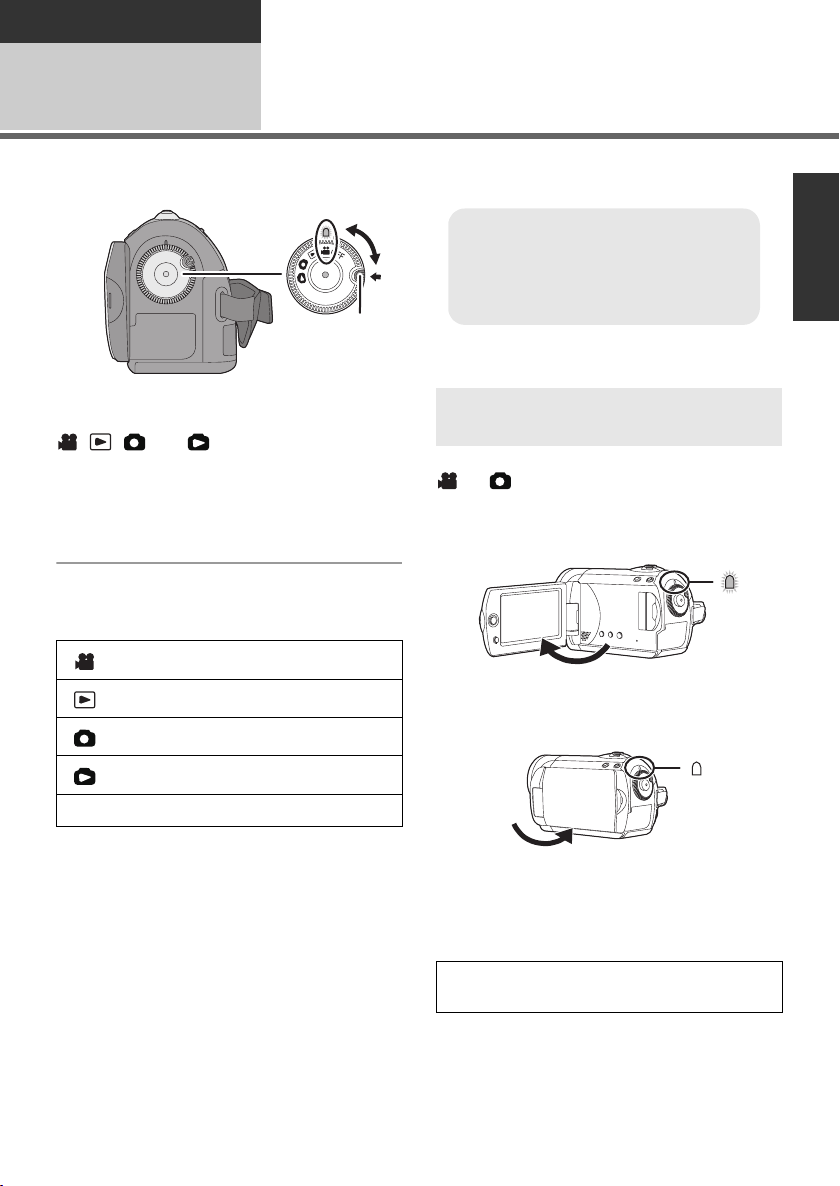
Подготовка
≥
Поворачивайте дисковый переключатель
режимов и одновременно нажимайте кнопку
разблокирования
A
при переключении из
OFF на другой режим.
≥
Выравняйте с индикатором статуса B.
Настройка
1
Поворачивайте дисковый переключатель режимов для переключения на запись, воспроизведение или питание OFF.
Нажимая кнопку разблокирования,
поверните дисковый переключатель на
, , или для включения
питания.
Индикатор состояния загорится, и камера включится.
≥
При первом включении видеокамеры появится запрос
о настройке даты и времени. Выберите [ДА] и задайте
параметры даты и времени. (
Чтобы выключить камеру
Поверните дисковый переключатель на OFF.
≥
Индикатор состояния погаснет и камера выключится.
Включение и выключение камеры
Выбор режима
Как включить и выключить
видеокамеру при помощи ЖКД
Если дисковый переключатель режимов установлен на
или , камеру можно включать или выключать с
помощью ЖКД.
∫
Для включения
l
23)
Откройте ЖКД.
Режим записи фильма (l28)
Режим воспроизведения фильма (
Режим записи снимков (
Режим воспроизведения снимков (
OFF
l
48)
l
31)
l
51)
Индикатор статуса горит.
∫
Для выключения
Закройте ЖКД.
Индикатор статуса гаснет.
≥
При установке быстрого старта на [ВКЛ] индикатор
статуса мигает зеленым светом. Чтобы выключить
питание сразу после закрытия ЖКД, установите
быстрый старт на [ВЫКЛ]. (
Поверните дисковый переключатель режимов на OFF,
если камера не используется.
l
34)
19
LSQT1521
Page 20
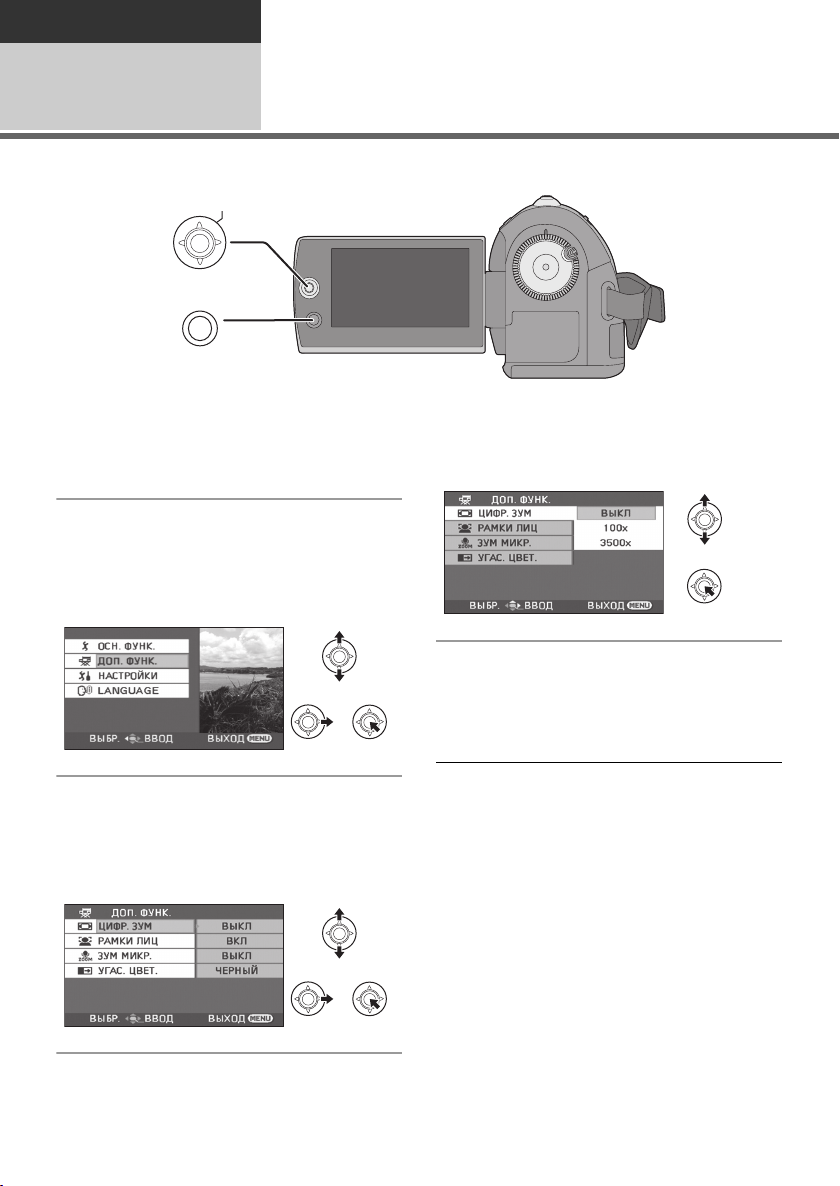
Подготовка
Настройка
2
ENTER
MENU
Использование экрана
меню
1 Нажмите кнопку MENU.
Отображаются разные меню в зависимости от
положения дискового переключателя
режимов.
2 Выберите нужный пункт в
верхнем меню, затем
переместите джойстик вправо
или нажмите на джойстик.
4 Выберите нужную настройку,
нажмите на джойстик для
подтверждения.
3 Выберите пункт подменю,
затем перместите джойстик
вправо или нажмите на
джойстик.
20
LSQT1521
Для возврата к предыдущему экрану
Наклоните джойстик влево.
Для выхода из экрана меню
Нажмите кнопку MENU.
≥ Не переключайте дисковый переключатель
режимов во время отображения меню.
≥ Экран меню не появляется во время записи
или воспроизведения. Вы не сможете
запустить другие операции, пока
отображается экран меню.
Page 21
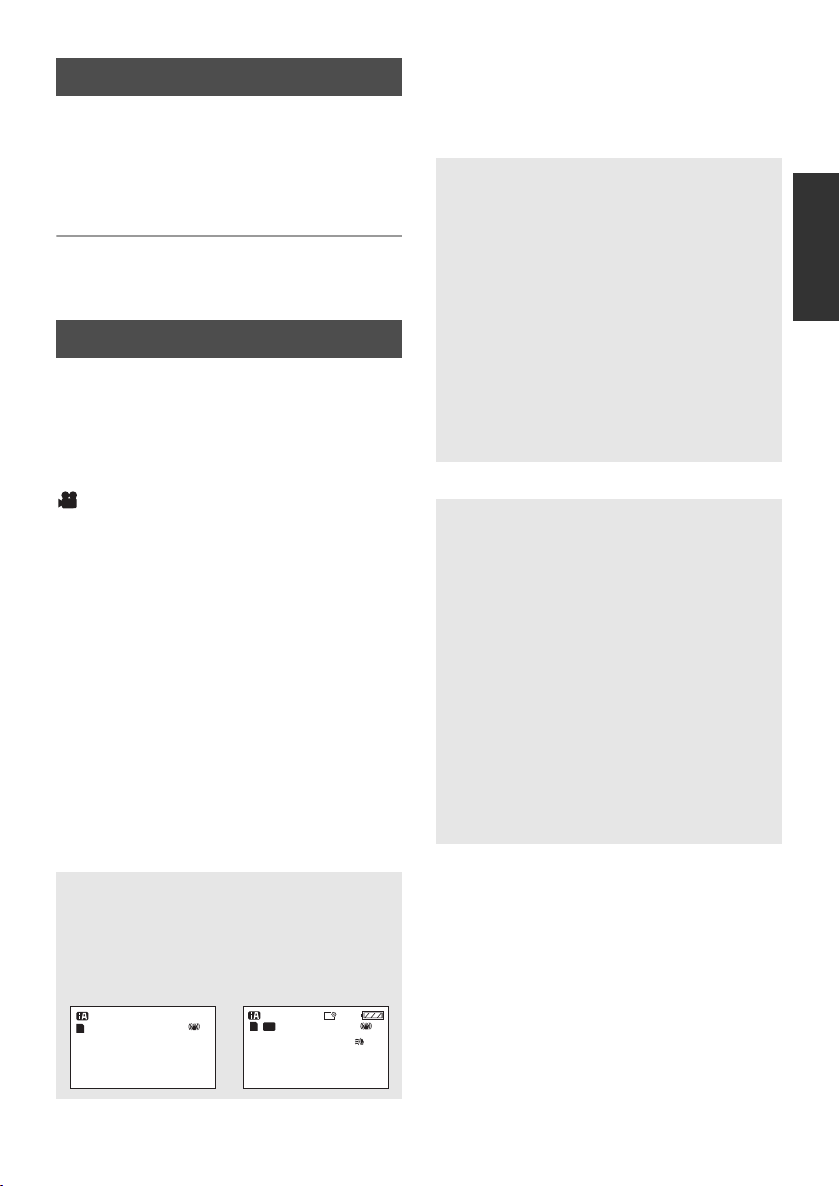
Выбор языка
Вы можете выбрать язык, отображаемый на
экране.
1 Нажмите на кнопку MENU,
затем выберите [LANGUAGE] и
нажмите на джойстик.
2 Выберите [Русский] и нажмите
джойстик.
Список меню
*1 Отображается только в ручном режиме.
*2 Не отображается, если интеллектуальный
автоматический режим включен.
При использовании определенных функций
некоторые элементы меню не используются.
(l 87)
Меню записи снимков
∫ [ОСН. ФУНК.]
[РЕЖ СЪЕМКИ]
[РЕЖИМ ЗАП.] (l 30)
[ФОРМАТ] (l 42)
[УСТАН ЧАСЫ] (l 23)
[УСТ. МИР.ВР.] (l 24)
∫ [ДОП. ФУНК.]
[ЦИФР. ЗУМ] (l 33)
[РАМКИ ЛИЦ] (l 39)
[УСТР Ш.ВЕТРА]
[КОНТР.ЛИНИИ]
[ЗУМ МИКР.] (l 34)
[АВ.ЗАМ.СЪЕМ]
[УГАС. ЦВЕТ.] (l 38)
∫ [НАСТРОЙКИ]
[ДИСПЛЕЙ]
≥ [ВЫКЛ] ≥ [ВКЛ]
Режимы отображения на экране
выбираются, как показано на рисунках ниже.
[ВЫКЛ] [ВКЛ]
*1
(l 45)
*2
(l 42)
*2
(l 42)
*2
(l 42)
[ДАТА/ВРЕМЯ] (l 23)
[СТИЛЬ ДАТЫ] (l 23)
[ФОРМАТИР.] (l 58)
[БЫСТР. СТАРТ] (l 34)
[ЭНЕРГОСБЕРЕЖ]
≥ [ВЫКЛ] ≥ [5 МИНУТ]
[ВЫКЛ]:
Функция энергосбережения не включается.
[5 МИНУТ]:
По прошествии примерно 5 минут без
работы эта видеокамера выключается
автоматически, чтобы продлить срок
службы аккумулятора. Чтобы начать работу
с видеокамерой, снова включите ее.
≥
При использовании адаптера переменного
тока, подключении к ПК, устройству для
записи DVD или принтеру с помощью
кабеля USB или использовании PRE-REC ,
функция энергосбережения не включается.
[ЗВУК.СИГН.]
≥ [ВЫКЛ] ≥ [ВКЛ]
Данная функция позволяет подавать
звуковой сигнал при таких действиях, как
начало и окончание записи.
Один звуковой сигнал
При начале записи
При включении питания
Когда эта видеокамера распознается ПК
или принтером и т.д.
2 звуковых сигнала
При временной остановке записи
При отключении питания
2 звуковых сигнала 4 раза
При возникновении ошибки, например,
запись не начинается. Проверьте
надпись
на экране. (l 85)
[ЯРКИЙ ЖКД] (l 25)
[НАСТР. ЖКД] (l 25)
A
0h00m00s
SP
R 1h20m
21
LSQT1521
Page 22
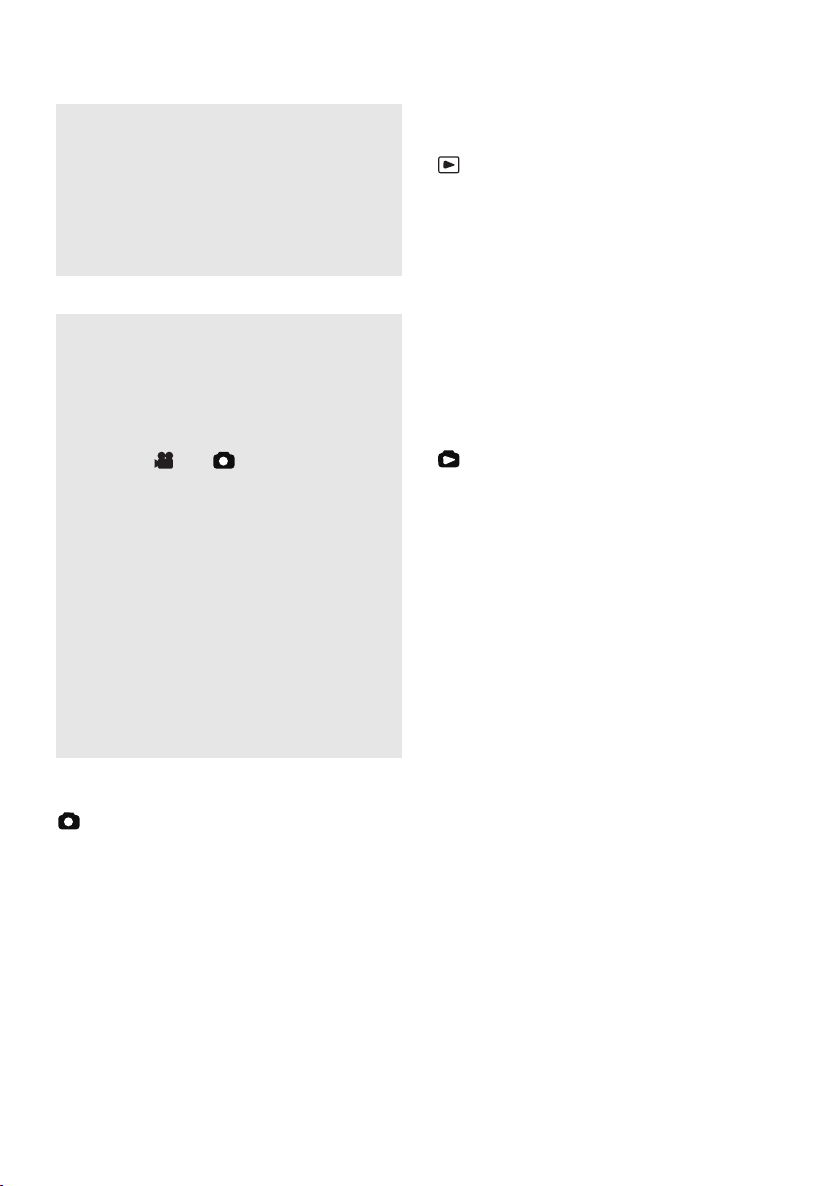
[ВНЕШ. ДИСПЛЕЙ] (l 60)
[НАЧ. НАСТР]
∫ [НАСТРОЙКИ]
Обратитесь к меню записи фильмов.
≥ [ДА] ≥ [НЕТ]
При наличии меню, не выбранного из-за
активирования другой фнукции или
режима, установите на [ДА] для возврата
настроек меню в состояние по умолчанию.
(Настройка для [УСТАН ЧАСЫ] и
[LANGUAGE] не изменится).
[РЕЖИМ ДЕМО]
≥ [ВЫКЛ] ≥ [ВКЛ]
Используются для запука демонстрации
работы видеокамеры.
(Тол ь к о при использовании сетевого
адаптера переменного тока и, если диск
переключателя режимов находится в
положении или )
Если вы установите его на [ВКЛ], не
вставляя SD карту, эта видеокамера
автоматически перейдет в
демонстрационный режим для
ознакомления со своими функциями. При
нажатии или задействовании любой кнопки
выключается. Если на протяжении
режим
приблиз. 10-ти минут камера не выполняет
никаких операций, автоматически
запускается демонстрационный режим.
Для отмены демонстрационного режима
установите его на [ВЫКЛ]. Во время
обычной работы установите эту функцию
на [ВЫКЛ].
∫ [LANGUAGE] (l 21)
Меню воспроизведения
фильма
∫ [РЕД. СЦЕН.]
[УСТАН.БЛОК.] (l 55)
[УДАЛИТЬ] (l 53)
∫ [НАСТРОЙКИ]
[ВОЗОБН.ВОСПР.] (l 49)
[ТВ ФОРМАТ] (l 60)
В отношении других пунктов, обратитесь к
меню записи фильма.
∫ [LANGUAGE] (l 21)
Меню воспроизведения
снимков
∫ [НАСТР ИЗОБР]
[УСТАН.БЛОК.] (l 56)
[НАСТР DPOF] (l 57)
[УДАЛИТЬ] (l 53)
[ИНТ. СЛАЙДОВ] (l 52)
∫ [НАСТРОЙКИ]
[ТВ ФОРМАТ] (l 60)
В отношении других пунктов, обратитесь к
меню записи фильма.
∫ [LANGUAGE] (l 21)
∫ [LANGUAGE] (l 21)
Меню записи снимков
∫ [ОСН. ФУНК.]
[РЕЖ СЪЕМКИ]
[РАЗМ ИЗОБР] (l 32)
[УСТАН ЧАСЫ] (l 23)
[УСТ. МИР.ВР.] (l 24)
∫ [ДОП. ФУНК.]
[РАМКИ ЛИЦ] (l 39)
[ЭФФ ЗАТВОР] (l 32)
[АВ.ЗАМ.СЪЕМ]
[КОНТР.ЛИНИИ]
22
LSQT1521
*1
(l 45)
*2
(l 42)
*2
(l 42)
Page 23
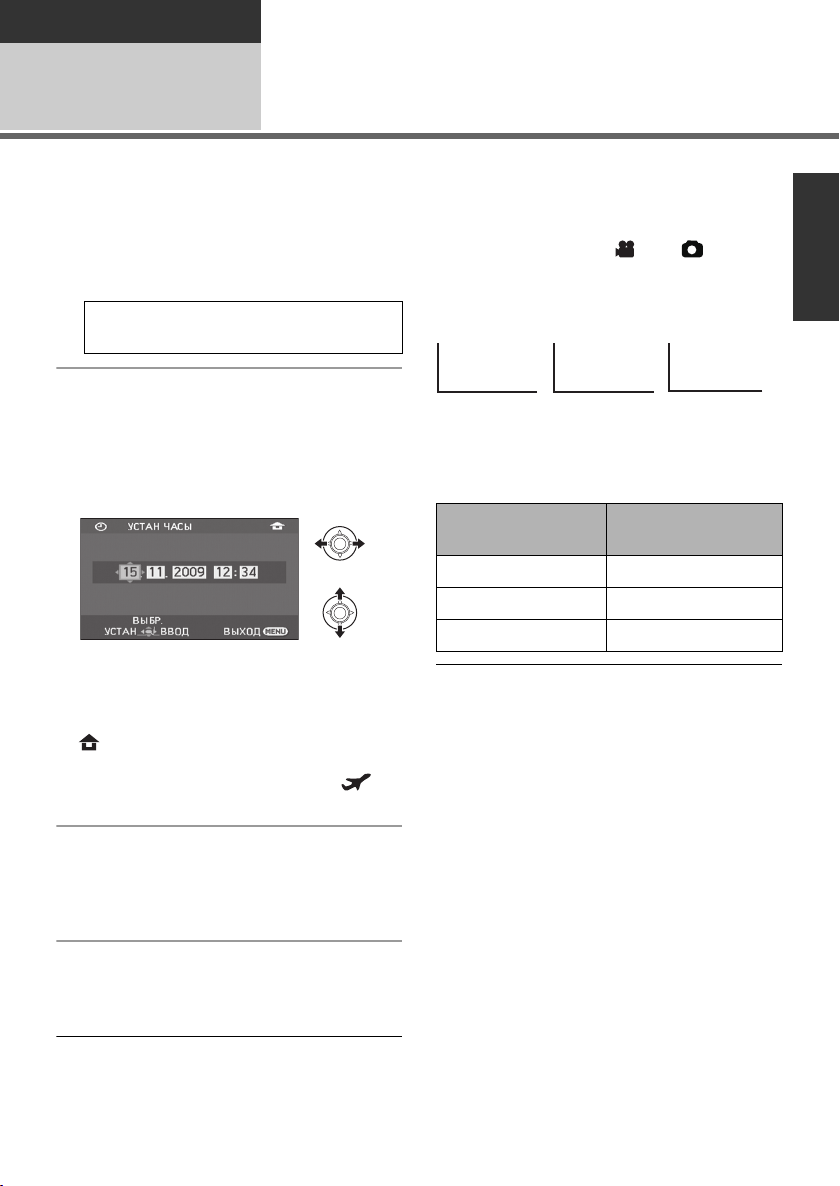
Подготовка
Настройка
Установка даты и времени
3
При первом включении видеокамеры появляется сообщение с просьбой ввести дату и время.
Выберите [ДА] и нажмите на джойстик. Выполните нижеприведенные шаги 2 и 3, чтобы ввести
дату и время.
¬Поверните дисковый переключатель режимов для выбора или .
1 Выберите меню. (l 20)
[ОСН. ФУНК.] # [УСТАН ЧАСЫ] #
[ДА]
2 Выберите дату и время,
которые вы хотите установить,
затем настройте желаемое
значение с помощью
джойстика.
≥ Год меняется следующим образом:
2000, 2001, ..., 2099, 2000, ...
≥ Для отображения времени используется 24-
х-часовая система.
≥ [] появляется в правой верхней части
экрана при [УСТ. МИР.ВР.] (l 24) на
[ГЛАВНАЯ СТР.], когда появляется []
при установке на [МЕСТО НАЗН.].
3 Для открытия выбранного
пункта нажмите джойстик.
≥ Отсчет времени начинается с [00] секунд
при нажатии на джойстик.
4 Для завершения установки
нажмите на кнопку MENU.
≥ Проверьте отображаемые дату и время.
∫ Смена режима отображения даты и
времени
Выберите меню. (l 20)
[НАСТРОЙКИ] # [ДАТА/ВРЕМЯ] #
желаемый стиль отображения
[ДАТА][ДАТА/ВРЕМЯ][ВЫКЛ]
15.11.2009 15.11.2009 12:34
∫ Смена формата даты
Выберите меню. (l 20)
[НАСТРОЙКИ] # [СТИЛЬ ДАТЫ] #
желаемый стиль отображения
Стиль
отображения
[Г/М/Д] 2009.11.15
[М/Д/Г] 11.15.2009
[Д/М/Г] 15.11.2009
≥ Для установки летнего времени выберите
летнее время в [ГЛАВН АЯ СТР.] для [УСТ.
МИР.ВР.] после установки часов.
≥ Часы камеры получают электропитание от
встроенного литиевого аккумулятора.
≥ При отображении времени в виде [- -]
встроенный литиевый аккумулятор
необходимо зарядить. Выполните
следующие шаги для зарядки аккумулятора,
а затем установите дату и время.
Зарядка встроенного
аккумулятора
Подключите сетевой адаптер или вставьте
батарейку в камеру, и встроенный литиевый
аккумулятор зарядится. Оставьте камеру в
таком виде приблизительно на 24 часа, и
аккумулятор будет сохранять дату и время в
течение приблизительно 6 месяцев. (Даже
при установке переключателя режимов на
OFF аккумулятор продолжает заряжаться.)
Экран
литиевого
23
LSQT1521
Page 24
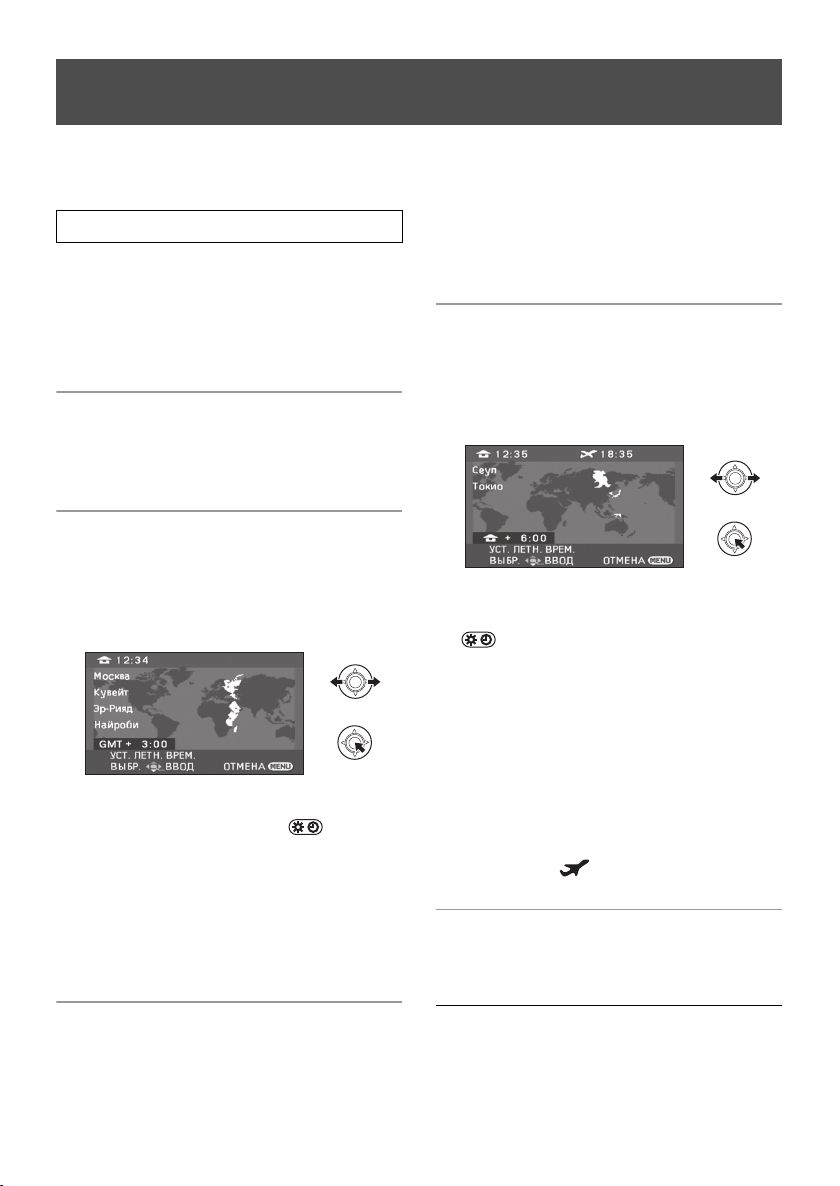
Установка мирового времени (отображение времени в
пункте назначения путешествия)
Можно отображать и записывать значение времени в пункте назначения путем выбора
домашнего региона и пункта назначения путешествия.
≥
1 Выберите меню. (l 20)
[ОСН. ФУНК.] # [УСТ. МИР.ВР.] # [ДА]
≥ Если время не установлено, установите на
часах текущее время. (l 23)
≥ Если [ГЛАВ НАЯ СТР.] (домашний регион) не
установлен, например, время для
первоначальных настроек, появится
сообщение. Нажмите джойстик для
перехода к шагу 3.
При первой установке домашнего региона
отображается экран выбора домашнего
региона/пункта назначения поездки после
успешной установки домашнего региона. Если
домашний регион уже был установлен ранее,
выполните операцию из меню для шага 1.
5 (Только при установке региона пункта
назначения)
Выберите пункт назначения и
введите выбранный вариант с
2 (Только при установке домашнего
региона)
помощью джойстика.
Выберите [ГЛАВНАЯ СТР.] и
нажмите джойстик.
3 (Только при установке домашнего
региона)
Выберите домашний регион и
введите выбранный вариант с
помощью джойстика.
≥
Если в домашнем регионе применяется
переход на летнее время, переместите
джойстик вверх. Появится [], и
включится настройка летнего времени;
часы переводятся на один час вперед. Для
возвращения к обычной настройке часов
переместите джойстик вверх еще раз.
≥ Текущее время отобразится в верхней
левой части экрана. Разница во времени с
GMT (время по Гринвичу) отображается в
левой нижней части экрана.
≥ Если в регионе пункта назначения
применяется переход на летнее время,
переместите джойстик вверх. Появится
[], и включится настройка летнего
времени; часы переводятся на один час
вперед. Для возвращения к обычной
настройке часов переместите джойстик
вверх еще раз.
≥ Местное время в выбранном пункте
назначения путешествия отобразится в
правой верхней части экрана.
времени между пунктом назначения
путешествия и домашним регионом
отображается в левой нижней части экрана.
≥ Завершите настройку, нажав кнопку MENU.
Отобразится [ ], и будет указано время
в пункте назначения путешествия.
Возврат к отображению настройки
домашнего региона
Установите домашний регион, выполнив шаги с 1
по 3, и завершите настройку, нажав кнопку MENU.
Разница во
4 (Только при установке региона пункта
назначения)
Выберите [МЕСТО НАЗН.] и
нажмите джойстик.
24
LSQT1521
≥
Если пункт назначения путешествия
отсутствует в отображаемой на экране
области, установите его, используя разницу
во времени с домашним регионом.
Page 25
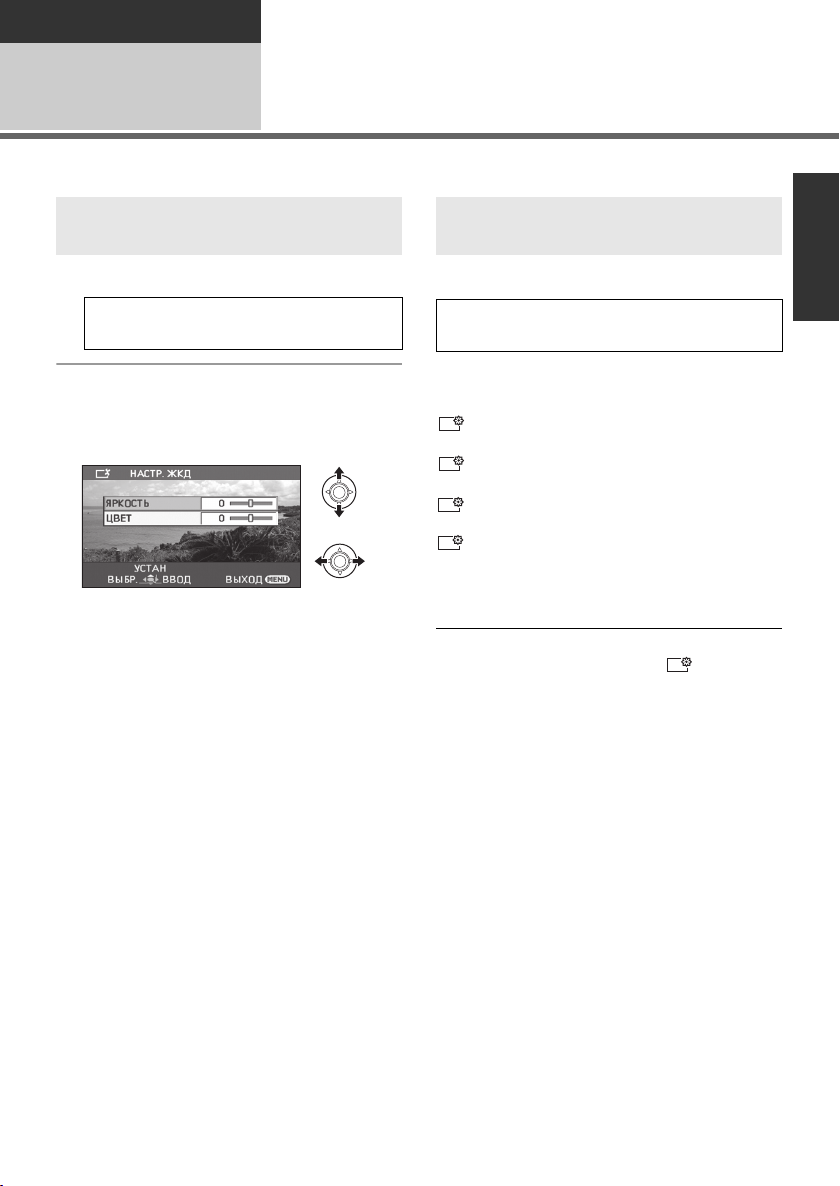
Подготовка
+2
+1
-
1
Настройка
Настройка ЖКД
4
≥ Эти настройки не влияют на качество снимаемого изображения.
Настройка яркости и уровня
цветовой насыщенности
1 Выберите меню. (l 20)
[НАСТРОЙКИ] # [НАСТР. ЖКД] #
[ДА]
2 Выберите пункт меню, затем
настройте параметры с
помощью джойстика.
[ЯРКОСТЬ]:
Яркость ЖКД
[ЦВЕТ]:
Цветовая насыщенность ЖКД
≥ Выйдите из настройки нажатием кнопки
MENU.
Увеличение и уменьшение
яркости всего монитора ЖКД
Выберите меню. (l 20)
[НАСТРОЙКИ] # [ЯРКИЙ ЖКД] #
Установка
[АВТО]*:
Яркость ЖКД регулируется автоматически в
зависимости от окружающей яркости.
:
Дополнительное повышение яркости
:
Повышение яркости
± 0
:
Без настройки (обычный)
:
Затемнение
* Не отображается в ручном режиме или в
режиме воспроизведения.
≥ При использовании адаптера переменного
тока появляется индикация [ ], и экран
автоматически становится ярче при
включении питания.
≥ Время записи с использованием
аккумулятора сократится при
использовании данной камеры со
светящимся монитором ЖКД.
+1
25
LSQT1521
Page 26
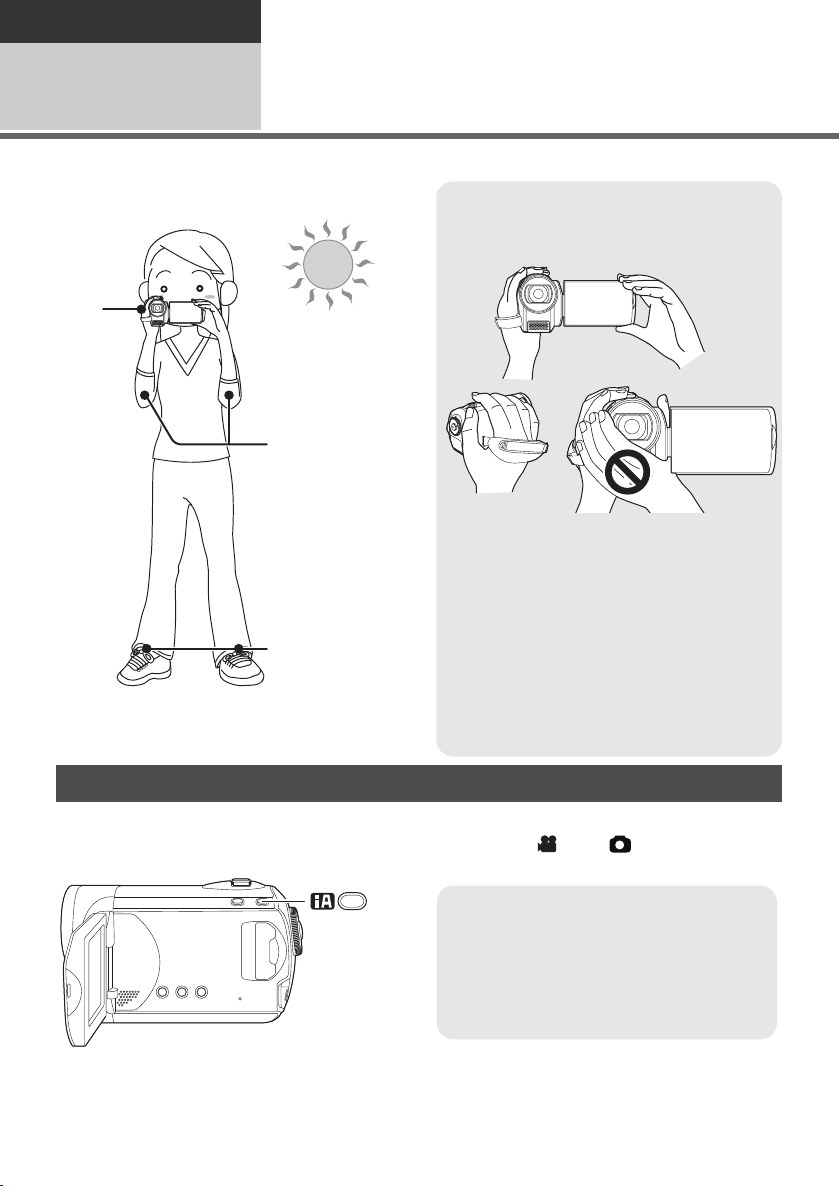
Запись
Кнопка интеллектуального
автоматического режима
Нажмите данную кнопку для
включения/выключения
интеллектуального автоматического
режима.
Запись (Базовая)
Перед съемкой
1
∫ Исходное положение камеры
1 Держите камеру двумя руками.
Проденьте руку через ременную ручку.
Не закрывайте микрофоны.
2 Прижимайте локти к телу.
3 Для лучшего равновесия расставьте
ноги.
≥ Вне помещения выполняйте съемку так,
чтобы солнце светило вам в спину. Если
объект съемки освещен сзади, на записи
он получится темным.
≥ Во время съемки убедитесь, что вы
находитесь в устойчивом положении и
нет опасности столкновения с другими
людьми или предметами.
Интеллектуальный автоматический режим
Автоматическая установка оптимальных настроек в зависимости от объектов и условий съемки.
¬Установите переключатель режимов в положение или .
26
LSQT1521
Page 27
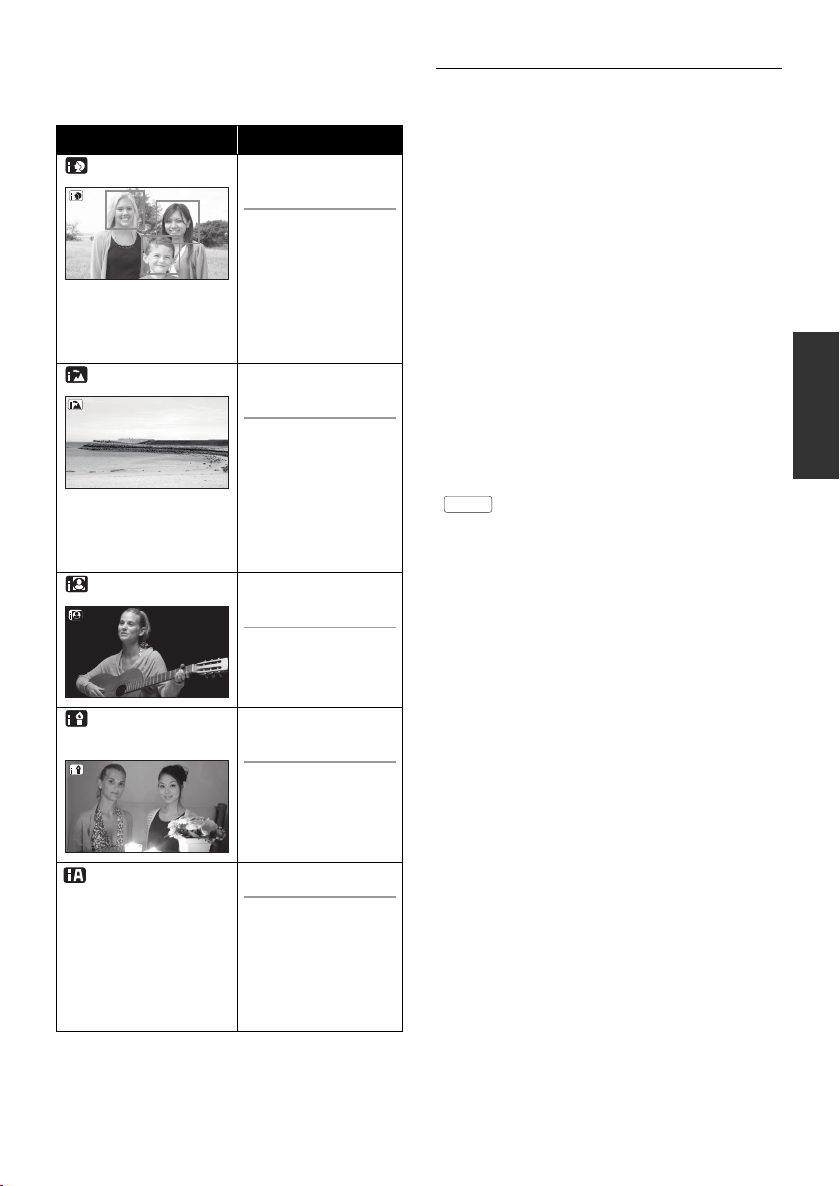
Автоматически устанавливается в следующие
режимы в зависимости от объектов и условий
записи.
Режим Сцена/Эффект
Портрет Если объектом
является человек
Лица распознаются
автоматически, а
яркость
регулируется таким
образом, что
получается четкая
запись.
Пейзаж Съемка вне
Прожектор В свете
Низкая
освещенность
Нормальный Другие условия
помещения
Весь пейзаж будет
снят без
затемнения
находящегося на
заднем фоне неба,
которое может быть
слишком ярким.
прожектора
Очень светлый
объект снимается
четко.
Темная комната
или сумерки
Возможна четкая
запись даже в
темном помещении
или в сумерках.
≥ При некоторых условиях может быть
определен другой режим для того же
объекта.
≥ Режимы выбираются камерой
автоматически, поэтому невозможно
выбрать нужный режим в зависимости от
условий съемки.
≥ При включении яркость может внезапно
измениться или быстро меняться
постоянно.
≥ Функция оптического стабилизатора
изображения (l 35) включается во всех
режимах.
≥ При включении функция
отключается.
контрольных линий
∫ Когда интеллектуальный
автоматический режим
отключен.
Появляется значок автоматического режима
[].
AUTO
Цветовой баланс (баланс белого) и
фокусировка настроятся автоматически.
jАвтоматическая установка баланса
белого (l 96)
jАвтоматическая фокусировка (l 96)
В зависимости от яркости объекта и т.д.
диафрагма и скорость затвора автоматически
настраиваются на оптимальную яркость.
(При установке на режим видеозаписи:
Скорость затвора настраивается на
максимальное значение 1/350.)
≥ Баланс
цвета и фокус могут не
настраиваться автоматически: это зависит
от источников света или сцен. В таком
случае настройте эти параметры вручную.
(l 44)
Для четкости
изображения
автоматически
регулируются
яркость и цветовой
баланс.
27
LSQT1521
Page 28
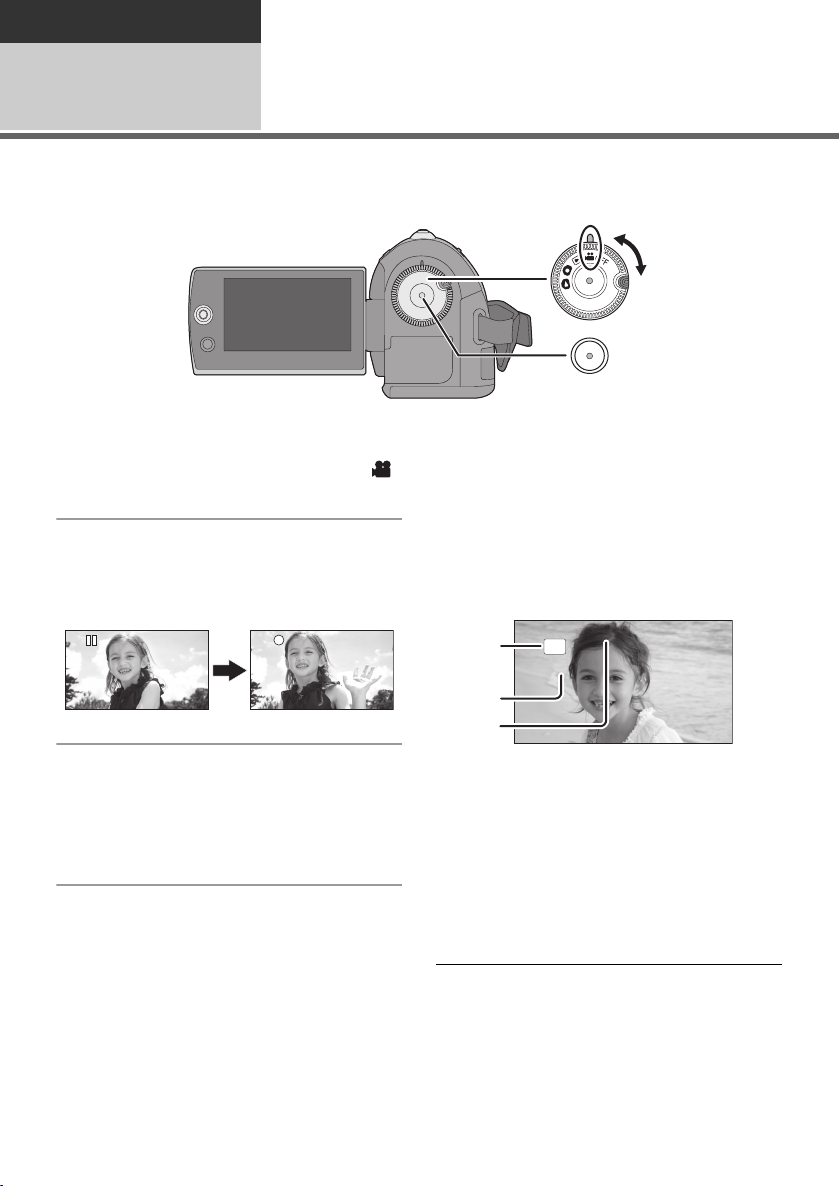
Запись
R 12h45mR 12h45mR 12h45m
0h00m10s0h00m10s0h00m10s
SP
Запись (Базовая)
Запись фильмов
2
≥ Перед включением видеокамеры откройте крышку объектива.
1 Поверните дисковый
переключатель для выбора
и откройте ЖКД.
2 Нажмите кнопку пуска/
остановки записи, чтобы
начать запись.
автоматически выключается для экономии
заряда аккумулятора.
Для использования камеры включите ее
снова.
Данную функцию экономии можно также
установить на [ВЫКЛ]. (l 21,
[ЭНЕРГОСБЕРЕЖ])
∫ Индикации на экране
Для завершения записи
Снова нажмтте на кнопку пуска/остановки
записи.
≥ [¥] и [;] горят красным во время съемки.
Не перемещайте камеру до тех пор, пока
[;] не станет зеленым.
≥ Изображения, записанные между нажатием
кнопки пуска/остановки записи в начале
записи и повторным ее нажатием для
перехода в режим паузы, записываются в
одну сцену.
Сцена автоматически разделяется, если
записанные данные превысят 3,9 ГБ. (При
этом запись продолжается.)
≥ Если в режиме приостановки записи в
течение приблизительно 5 минут не
выполняются никакие операции, камера
28
LSQT1521
A Режим съемки
B Оставшееся время
Когда оставшееся время записи
составляет менее 1 минуты, [R 0h00m]
мигает красным цветом.
C Прошедшее время съемки
При каждом переходе в режим паузы
записи счетчик будет сброшен на
“0h00m00s”.
≥ Съемка видео не прекращается даже, когда
закрывается ЖКД.
Не отключайте адаптер переменного тока и не
≥
извлекайте аккумулятор, если камера находится в
режиме записи. Это может привести к появлению
сообщения о восстановлении при повторном
включении питания. (
l
86, О восстановлении)
Page 29
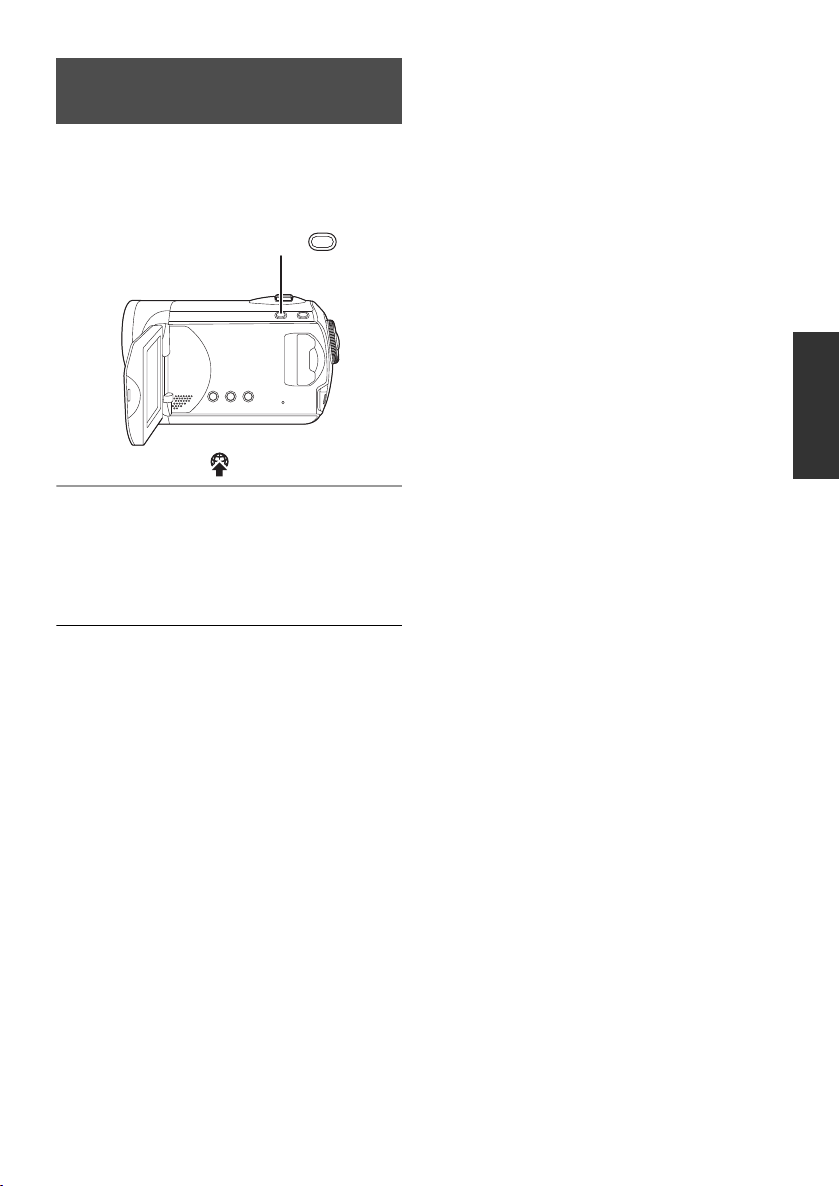
Запишите видео для
WEB MODE
загрузки на YouTube
Можно записывать видео
продолжительностью до 10, подходящее для
загрузки на YouTube.
1 Нажмите кнопку WEB MODE.
Появляется значок [] режима Интернет.
2 Нажмите кнопку пуска/
остановки записи, чтобы
начать запись.
Обратный отсчет оставшегося времени
начинается с “9m59s”.
≥ Запись будет приостановлена
автоматически через 10 минут с момента
начала записи.
≥ Для загрузки видео на YouTube. (l 79)
≥ При выключении камеры режим Интернет
отменяется.
29
LSQT1521
Page 30
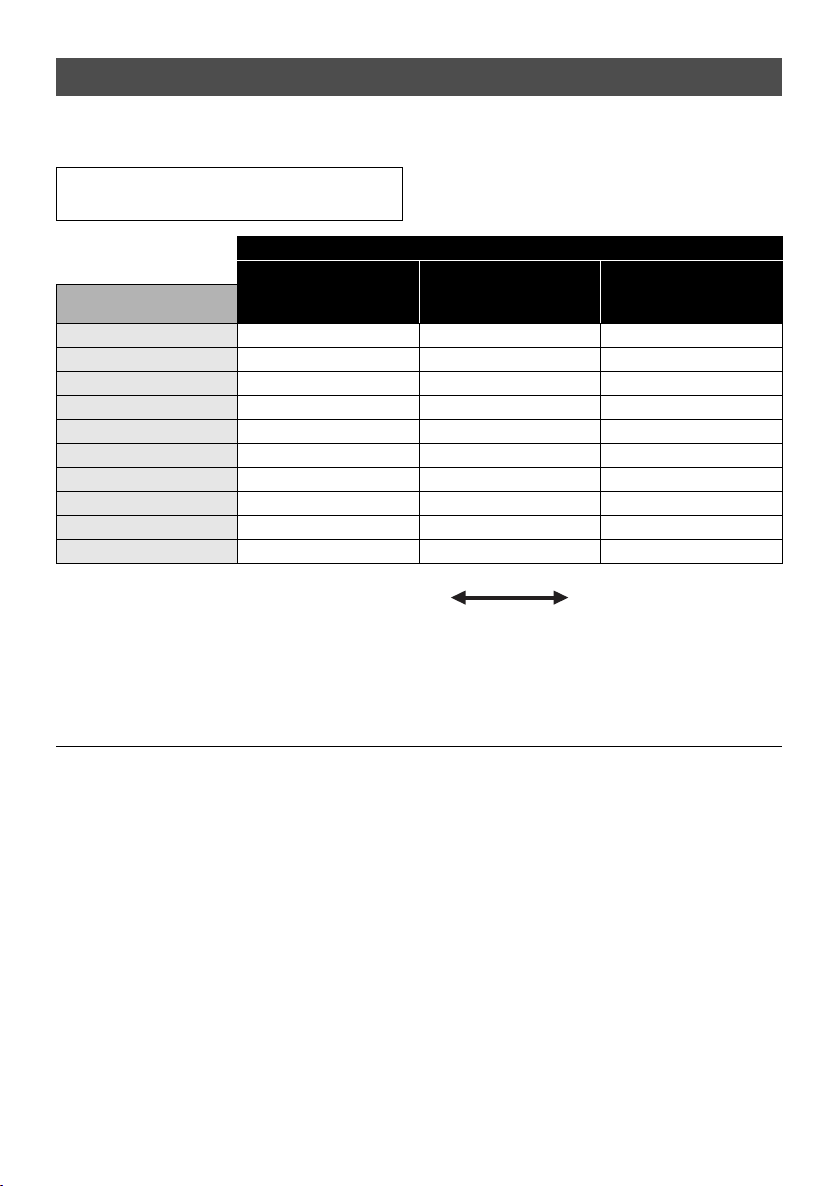
Режимы записи и время записи
Чтобы изменить качество изображения фильма
Выберите меню. (l 20)
[ОСН. ФУНК.] # [РЕЖИМ ЗАП.] #
желаемый параметр
Режим записи
Карта памяти SD
256 МБ 3min 6min 12min
512 МБ 6min 12min 25min
1 ГБ 12 min 25 min 50 min
2 ГБ 25 min 50 min 1 h 40 min
4 ГБ 50 min 1 h 40 min 3 h 20 min
6 ГБ 1h15min 2h30min 5h
8 ГБ 1h40min 3h20min 6h40min
12 ГБ 2h30min 5h 10h
16 ГБ 3h20min 6h40min 13h20min
32 ГБ 6h40min 13h20min 26h40min
≥ Время записи, указанное в таблице, является приблизительным.
≥ Даная видеокамера записывает в VBR (Variable Bit Rate – это переменная скорость потока
данных). При VBR записи автоматически меняется битовая скорость потока данных
(количество данных в определенное время), в зависимости от снимаемого объекта. Это
означает, что при съемке быстро движущегося объекта время записи уменьшится.
(Высокое качество)
Предпочтительное
XP
качество
изображения
SP
(Нормальное)
воспроизведение)
Предпочтительное
LP
(Длительное
время записи
≥ В следующих случаях при воспроизведении изображения может появляться мозаичный фон от
шумов.
jПри наличии сложного рельефа на заднем плане
jЕсли камера перемещается слишком быстро
jПри съемке объекта, производящего резкие движения
(Особенно, если запись была сделана в режиме [LP].)
≥ При записи стоп-кадров на карту SD доступное время записи видео уменьшается.
30
LSQT1521
Page 31

Запись
R 12345R 12345R 12345
0.2
Запись (Базовая)
Фотосъемка
3
≥ Перед включением видеокамеры откройте крышку объектива.
1 Поверните дисковый
переключатель для выбора
и откройте ЖКД.
2 Нажмите кнопку начала/
остановки съемки.
Видеокамера автоматически фокусируется на
объекте в центре экрана (при выборе
автофокусировки).
≥ Информация о количестве записываемых
стоп-кадров (l 101)
∫ Индикации на экране
A Размер фотографий
B Оставшееся количество фотографий
Мигает красным светом при появлении
[R 0].
∫ Для получения четких фотографий
≥ При наезде на объект с увеличением 4k
или более, трудно избежать небольшого
дрожания, возникающего, когда камера
держится в руках. Рекомендуется при
съемке уменьшить приближение объекта и
подойти к нему ближе.
≥ При фотографировании крепко держите
камеру
двумя руками и прижмите локти к
бокам, чтобы камера не дрожала.
≥ Вы можете записать стабильные
изображения без тряски, если используете
штатив.
LSQT1521
31
Page 32

Запись со звуковым эффектом
0.2
затвора
Выберите меню. (l 20)
[ДОП. ФУНК.] # [ЭФФ ЗАТВОР] # [ВКЛ]
Количество пикселей
Выберите меню. (l 20)
[ОСН. ФУНК.] # [РАЗМ ИЗОБР] #
желаемый параметр
≥ Установк а этой функции по умолчанию
[ВКЛ].
Значок
0.3
0.2
≥ Установк а [РАЗМ ИЗОБР] по умолчанию:
[]. Края изображений, записанных в
форматном соотношении 16:9, могут быть
обрезаны при печати. Проверьте перед
печатью.
Соотношение
M
сторон
4:3 640k480
16:9 640k360
Количество
пикселей
32
LSQT1521
Page 33

Запись
Запись (Базовая)
Функции записи
4
Функция наезд/отъезд
Возможность оптического увеличения до 70k.
¬Поверните дисковый
переключатель режимов для
выбора или .
Сдвиньте ручку наезд/отъезд.
707070
В сторону T:
Съемка с приближением (наезд)
В сторону W:
Широкоугольная съемка (отъезд)
≥ Скорость увеличения меняется в
зависимости от расстояния, на которое
перемещается рычаг изменения фокусного
расстояния.
≥ При приближении отдаленных объектов они
поме щаются в фокус на расстоянии
примерно 1,5 м или более.
≥ Если коэффициент увеличения будет 1k,
эта видеокамера сможет навести резкость
на объект с расстояния приблиз. 2 см от
объектива. (Функция макросъемки)
≥ При высокой скорости наезда объект
сложно поместить в фокус.
Функция цифрового увеличения
Если кратковременное увеличение
превышает 70k , тогда необходимо
активировать функцию цифрового зума. При
цифровом увеличении задается
максимальное значение увеличения.
¬Поверните дисковый
переключатель режимов для
выбора .
Выберите меню. (l 20)
[ДОП. ФУНК.] # [ЦИФР. ЗУМ] #
желаемый параметр
[ВЫКЛ]: Тольк о оптическое увеличение (До
70k)
[100k]: До 100k
[3500k]: До 3500k
≥ Если выбрано [100k] или [3500k], диапазон
цифрового увеличения при увеличении
отображается синим цветом.
≥ Чем больше цифровое приближение, чем
хуже качество изображения.
≥ Данная функция не может использоваться в
режиме фотосъемки.
≥ Если во время управления наездом снять
палец с ручки наезд/отъезд, может
записаться звук ее работы. Возвращайте
ручку наезд/отъезд в первоначальное
положение бесшумно.
33
LSQT1521
Page 34

Для использования функции
вариомикрофона
Вариомикрофон связан с наездом/отъездом
таким образом, что звуки дальнего плана
съемки и звуки при съемке ближнего плана
записываются чище.
¬
Поверните дисковый переключатель
режимов для выбора .
Выберите меню. (l 20)
[ДОП. ФУНК.] # [ЗУМ МИКР.] # [ВКЛ]
Съемка самого себя
¬
Поверните дисковый переключатель
режимов для выбора или .
Поверните ЖКД в сторону объектива.
≥
Изображение будет перевернуто по
горизонтали, как бы в зеркальном отражении.
(Тем не менее записанные изображения
будут такими же, как и при обычной записи.)
≥ Когда ЖКД повернут в направлении
объектива, значок функций не отображается
даже при нажатии джойстика.
≥ На экране отображается только некоторая
индикация. Когда отображается значок [°],
верните ЖКД в нормальное положение и
проверьте наличие предупреждающего/
аварийного сигнала. (l 85)
Быстрый старт
Видеокамера продолжит работу в режиме
записи/паузы около 0,8 секунды после
повторного открытия ЖКД монитора
≥ В режиме ожидания быстрого старта
потребляется 60% питания,
используемого в режиме паузы записи,
поэтому время записи будет сокращено.
¬
Поверните дисковый переключатель
.
режимов для выбора или .
1 Выберите меню. (l 20)
[НАСТРОЙКИ] # [БЫСТР. СТАРТ] #
[ВКЛ]
2 Закройте ЖКД в то время как
дисковый переключатель
установлен на или .
Индикатор статуса A мигает зеленым светом,
и видеокамера переходит в режим ожидания
быстрого старта.
3 Откройте ЖКД.
Индикатор статуса A горит красным светом и
устройство переводится в режим паузы записи
примерно через 0,8 секунды после включения.
34
LSQT1521
Для отмены быстрого старта
Выберите [НАСТРОЙКИ] # [БЫСТР. СТАРТ]
# [ВЫКЛ]
≥ По умолчани установлено включение.
≥ Режим ожидания быстрого старта
выключится если
jистекло около 5 минут
jзадействовать дисковый переключатель
режимов
jизвлечь аккумулятор или отсоединить
адаптер переменного тока
Page 35

≥ При быстром старте камеры может
потребоваться время для настройки
автоматического баланса белого, в случае
если источник света в записываемой сцене
отличается от источника света в
предыдущей записанной сцене. (Однако
при использовании функции ночной съемки
в цвете баланс белого последней
записанной сцены сохраняется.)
≥ В режиме быстрого старта коэффициент
трансфокационного увеличения
устанавливается
изображения может отличаться от
заданного до режима быстрого старта.
≥ Если [ЭНЕРГОСБЕРЕЖ] (l 21)
установлена на [5 МИНУТ] и устройство
автоматически переходит в режим
ожидания быстрого старта, закройте ЖКД
монитор и затем откройте его снова.
равным 1k, а размер
Функция оптического
стабилизатора
изображения
Уменьшает колебания изображения
(дрожание), возникающие из-за движения рук
во время съемки.
¬Поверните дисковый
переключатель режимов для
выбора или .
Нажмите на кнопку O.I.S.
≥ По умолчани установлено включение.
≥ Выключайте интеллектуальный
автоматический режим перед отключением
функции оптического стабилизатора
изображения.
≥ При использовании штатива рекомендуется
отключить стабилизатор изображения.
≥ Функция стабилизатора изображения может
работать неэффективно в приведенных
ниже случаях.
jПри использовании цифрового
приближения
jПри сильной тряске камеры
jПри съемке движущегося объекта, при
движении камеры за ним
O.I.S.
O.I.S.: Optical Image Stabilizer
Появляется иконка стабилизатора
изображения [].
Отмена функции оптического
стабилизатора изображения
Снова нажмите кнопку O.I.S.
35
LSQT1521
Page 36

Запись
ENTER
1/31/3 NEXTNEXT1/3 NEXT
1/3NEXT1/3NEXT1/3NEXT
Запись (С
дополнительным
и функциями)
Задайте функции записи путем выбора рабочих иконок для добавления раличных эффектов к
записываемым изображениям.
¬Поверните дисковый переключатель режимов для выбора или .
1
Функции записи для
рабочих иконок
1 Нажмите на джойстик, и иконки отобразятся на экране.
≥ Изображение на экране изменяется при каждом наклоне джойстика вниз.
≥ При повторном нажатии на середину джойстика иконки исчезнут.
2 Выберите иконку с помощью джойстика.
Для отмены функции
Снова выберите иконку.
36
LSQT1521
Page 37

Рабочие иконки
1/31/3 NEXTNEXT1/3 NEXT
1/31/3 NEXTNEXT1/3 NEXT
1/31/3 NEXTNEXT1/3 NEXT
1/3
NEXT
2/3
NEXT
2/22/2 NEXTNEXT2/2 NEXT
2/32/3 NEXTNEXT2/3 NEXT
2/3
NEXT
3/33/3 NEXTNEXT3/3 NEXT
3/33/3 NEXTNEXT3/3 NEXT
Компенсация переотраженного света/Затемнение/Режим помощи/Ночная
съемка в цвете/Режим мягкой фокусировки на зонах телесного цвета/PREREC/Распознавание лиц/Автоспуск
Режим записи фильма
Компенсация
переотраженного света
Ночная съемка в
цвете
Затемнение Режим помощи
Режим мягкой
PRE-REC
фокусировки на зонах
телесного цвета
1/3
1/3 NEXT
NEXT
2/3
NEXT
2/3 NEXT
Распознавание
*
лиц
* Не отображается, если интеллектуальный автоматический режим включен.
≥ Оттененные рабочие иконки не отображаются во время записи.
≥ Если вы отключите питание или
воспользуетесь дисковым переключателем
режимов, функции компенсации
переотраженного света и ночной съемки в
цвете будут отменены.
≥ После выключения камеры функция
плавной смены изображения отменяется.
≥ PRE-REC отменяется, если
jотключить питание
jзадействовать диск режимов
jоткрыть крышку слота для SD карты
jизвлечь аккумулятор или отсоединить
сетевой адаптер переменного тока
jнажать
кнопку MENU
j3 часа прошло
PRE-REC
2/3
NEXT
2/3 NEXT
37
LSQT1521
Page 38

Режим фотосъемки
1/31/3 NEXTNEXT1/3 NEXT
1/31/3 NEXTNEXT1/3 NEXT
1/31/3 NEXTNEXT1/3 NEXT
1/3
NEXT
2/32/3 NEXTNEXT2/3 NEXT
2/32/3 NEXTNEXT2/3 NEXT
3/33/3 NEXTNEXT3/3 NEXT
3/33/3 NEXTNEXT3/3 NEXT
Компенсация
переотраженного света
Режим мягкой
фокусировки на зонах
телесного цвета
Ø Автоспуск Режим помощи
1/3
NEXT
1/3 NEXT
Распознавание лиц
*
* Не отображается, если интеллектуальный автоматический режим включен.
≥ Если вы отключите питание или воспользуетесь дисковым переключателем режимов, функция
компенсации переотраженного света будет отменена.
≥ Если вы отключите питание, функция автоспуска будет отменена.
Функция Эффект
Компенсация
переотраженного света
Затемнение
Делает изображение ярче для предотвращения
затеменения объекта, освещенного сзади.
Когда вы начинаете запись, изображение/звук
постепенно появляются. (Плавное появление)
При переходе в режим паузы изображение/звук
постпенно исчезают. (Плавное исчезновение)
≥ После полного исчезновения изображения/звука запись
остановится и настройки фейдера будут отменены.
∫ Для выбора цвета плавной смены изображения
Выберите меню. (l 20)
[ДОП. ФУНК.] # [УГАС. ЦВЕТ.] # [БЕЛЫЙ] или
[ЧЕРНЫЙ]
38
LSQT1521
Page 39

Функция Эффект
EXIT
1/3
NEXT
PRE-REC
Режим помощи
Здесь объясняются функции записи.
Выберите нужную иконку с помощью джойстика,
чтобы объяснение появилось на экране.
EXIT
EXIT
1/3
NEXT
1/3 NEXT
Ночная съемка в
цвете
Режим мягкой
фокусировки на зонах
телесного цвета
PRE-REC
Распознавание лиц
Для выхода из режима справки
Нажмите на кнопку MENU или выберите [EXIT].
Позволяет вам снимать цветные объекты в темных
помещениях, выделяя их на фоне.
≥ Необходимое минимальное освещение: прибл. 2 лк
≥ Установите камеру на штатив, после этого можно снимать
без вибраций.
≥ Если сфокусировать камеру трудно, наведите резкость
вручную. (l 45)
Цвета кожи делаются мягче, что делает внешность
более привлекательной.
Более эффективно, если вы снимаете человека вблизи и в
направлении от туловища вверх.
Запись изображения и звука начинается приблизительно
за 3 секунды до нажатия кнопки начала/остановки записи.
[] появляется на экране, и камера повторяет
обновление, записывая видеофайлы в течение около
3 секунд на встроенную память, а затем удаляя их.
≥ Направьте камеру на объект и придайте ей надежное
положение.
Для начала съемки нажмите кнопку начала/
остановки.
≥ Изображения и звук записываются приблизительно за
3 секунды до нажатия кнопки начала/остановки записи.
≥ Звуковой сигнал отсутствует.
≥ После начала записи настройка PRE-REC отменяется.
Когда объект освещен сзади и выглядит темнее, данная
функция распознаёт лицо и автоматически регулирует
яркость и качество изображения для четкой записи лица.
В режиме распознавания лиц распознанные лица
отображаются в рамках.
≥ Указывается до 5 рамок. Более крупные лица и лица,
расположенные ближе к центру экрана, имеют более
высокий приоритет по сравнению с остальными.
≥ Лица, которые не полностью попадают в кадр, не
распознаются.
∫ Отображение рамок распознанных лиц
Выберите меню. (l 20)
[ДОП. ФУНК.] # [
≥ Установк а этой функции по умолчанию [ВКЛ].
≥ При установке на [ВЫКЛ] рамки распознанных лиц не
отображаются.
РАМ К И ЛИЦ] # [ВКЛ]
39
LSQT1521
Page 40

Функция Эффект
Автоспуск
Для фотосъемки с использованием таймера. Используя
эту функцию, вы сможете заснять самого себя.
Нажмите на кнопку пуска/остановки записи,
индикация [
Ø
] мигает приблизительно
10 секунд, после чего начинается фотосъемка.
≥ После съемки режим автоспуска отменяется.
Для остановки запущенного таймера автоспуска
Нажмите кнопку MENU. (Установка автоспуска отменится.)
Затемнение:
≥ Пиктограммы сцен, записанных с помощью
функции фейдера, становятся черными
(или белыми).
Режим помощи:
≥ При работе в режиме справки функции не
устанавливаются.
≥ В режиме справки видео – и фотосъемка
невозможна.
Ночная съемка в цвете:
≥ Снятая сцена выглядит, как будто были
потеряны кадры.
Функция ночной съемки в цвете делает время
≥
зарядки сигнала ПЗС приблизительно в 25
больше обычного, поэтому темные сцены могут
записываться ярко. По этой причине могут быть
видны яркие точки, которые обычно невидимы,
но это не является неисправностью.
≥При ярком освещении экран некоторое
время может выглядеть бледным.
Режим мягкой фокусировки на зонах
телесного цвета:
≥ Если фон или еще что-либо в сцене имеет
цвета, аналогичные цвету кожи, они также
будут смягчаться.
≥ Если яркость недостаточна, эффект может
проявиться не полностью.
При съемке человека на расстоянии его лицо
≥
на фотографии может выглядеть нечетко. В
этом случае отмените режим смягчения
телесных оттенков или сделайте наезд на лицо.
k
PRE-REC:
Если оставшееся для записи время составляет
≥
менее 1 минуты, PRE-REC установить нельзя.
≥ Если после установки PRE-REC съемка
начнется менее, чем через 3 секунды, или
если после начала быстрого старта
индикация PRE-REC будет мигать примерно
3 секунды, вы не сможете записать фильмы
продолжительностью в 3 секунды, если не
нажмете кнопку пуска/остановки записи.
≥ При нажатии кнопки начала/остановки
записи изображение трясется, и может
записаться рабочий звук.
≥ Миниатюрное
записанных с помощью функции PRE-REC,
станет верхним изображением в снятых на
данный момент сценах.
≥
Датой, указанной на сценах, записанных с
помощью функции PRE-REC, будет дата
нажатия кнопки пуска/остановки. Тем не менее,
при отображении экрана миниатюр или во
время воспроизведения, указанная дата может
отличаться от реальной даты начала записи.
изображение сцен,
40
LSQT1521
Page 41

Распознавание лиц:
≥ В некоторых условиях съемки лица не могут
быть определены.
jЛица отображаются не полностью
jЛица наклонены
jЛица слишком яркие или темные
jНедостаточное количество теней на лицах
jЛица не полностью открыты (например, в
солнечных очках)
jЛицо на экране слишком маленькое
jОбъект быстро движется
jДрожание рук
jПри использовании цифрового
приближения
При наклоне камеры
j
≥ В следующих случаях данная функция
может не работать надлежащим образом,
даже если лица распознаны. Если это
происходит, отключите данную функцию.
jОбъекты, не являющиеся людьми,
распознаны как лица.
jЕсли яркость или качество нельзя точно
отрегулировать, поскольку сцены
слишком темные, либо области вокруг лиц
или фон слишком яркие.
Функция приоритетной фокусировки на
≥
распознанном лице не предусмотрена.
≥ Поскольку яркость всего изображения
регулируется для более выразительной
записи лиц, яркость может внезапно
измениться, или изображения могут
мерцать при определенных условиях
съемки.
≥ Если рамка обнаружения лиц исчезнет из-за
масштабирования, яркость может внезапно
измениться или изображения могут
мерцать.
41
LSQT1521
Page 42

Запись
Запись (С
дополнительным
и функциями)
2
Функции записи меню
Меню
Соотношение размеров/Снижение шума ветра/Контрольная линия/
Автоматическое замедление затвора
¬Поверните дисковый переключатель режимов для выбора или .
Функция Эффект/Метод установки
Формат
изображения
(Тольк о когда дисковый
переключатель режимов
установлен на
.)
Функция снижения
шума ветра
(Тольк о когда дисковый
переключатель режимов
установлен на .)
Функция
контрольных
линий
Режим
автоматического
снижения
скорости затвора
Он позволяет снимать изображение, совместимое с
широкоформатными (16:9) и обычными (4:3) телевизорами.
Выберите меню. (l 20)
[ОСН. ФУНК.] # [ФОРМАТ] # [16:9] или [4:3]
≥ По умолчанию задано [16:9].
Уменьшает шум ветра в микрофоне.
≥ Интеллектуальный автоматический режим отключен. (l 26)
Выберите меню. (l 20)
[ДОП. ФУНК.] # [УСТР Ш.ВЕТРА] # [ВКЛ]
≥ По умлочанию задано [ВКЛ].
≥ Для отмены этой функции выберите [ВЫКЛ].
Можно проверить, является ли ровным изображение во время
записи с помощью контрольных линий на экране.
≥ Интеллектуальный автоматический режим отключен. (l 26)
Выберите меню. (l 20)
[ДОП. ФУНК.] # [КОНТР.ЛИНИИ] # [ВКЛ]
≥ Для отмены функции выберите [ВЫКЛ].
Вы можете записать якрие изображения даже в темных местах,
поменяв скорость затвора.
≥ Интеллектуальный автоматический режим отключен. (l 26)
Выберите меню. (l 20)
[ДОП. ФУНК.] # [АВ.ЗАМ.СЪЕМ] # [ВКЛ]
≥ Для отмены этой функции выберите [ВЫКЛ].
Функция контрольных линий:
≥ Направляющие линии не записываются на
изображение.
Направляющие линии не отображаются пока
≥
ЖКД повернут вперед для съемки самого себя.
42
LSQT1521
Функция уменьшения шума ветра:
≥
В интеллектуальном автоматическом режиме
включается функция уменьшения шума ветра.
≥
Степень снижения шума ветра зависит от его
силы. (Если данная функция активирована
при очень сильном ветре, стерео эффект
может снизиться. При ослаблении ветра
стерео эффект восстанавливается.)
Page 43

Режим автоматического снижения
скорости затвора:
При выборе режима автоматического
≥
снижения скорости затвора наименьшая
скорость затвора изменяется от 1/50 до 1/25.
≥ Когда скорость затвора становится 1/25,
экранный дисплей может выглядеть как бы
с пропущенными кадрами и могут появиться
остаточные изображения.
≥ Если в сцене низкая яркость или контраст,
возможно, на объект не наведена резкость.
43
LSQT1521
Page 44

Запись
MANUAL
AF/MF
5/55/5 NEXTNEXT5/5 NEXT
MNL
MNL
4/44/4 NEXTNEXT4/4 NEXT
Каждый раз при нажатии на кнопку MANUAL AF/MF:
1 Ручной режим
Появляется иконка, как на иллюстрации.
Баланс белого
Настройка диафрагмы
Скорость затвора
2 Ручная фокусировка
Отобразится значок ручной фокусировки [MF],
показанный на рисунке.
Ручная фокусировка
4/44/4 NEXTNEXT4/4 NEXT
5/55/5 NEXTNEXT5/5 NEXT
Запись (С
дополнительным
и функциями)
Функции ручной съемки
3
¬Поверните дисковый переключатель режимов для выбора или .
Нажмите на кнопку MANUAL AF/MF.
44
LSQT1521
Page 45

Режим съемки
MNL
5/55/5 NEXTNEXT5/5 NEXT
При съемках в различных условиях, данный
режим автоматически устанавливает
оптимальные выдержку и диафрагму.
1 Выберите ручной режим. (l 44)
2 Выберите меню. (l 20)
[ОСН. ФУНК.] # [РЕЖ СЪЕМКИ] #
желаемый параметр
Иконка
5
Для отмены функции режима сцен
Установите [РЕЖ СЪЕМКИ] на [ВЫКЛ].
≥ Вы можете также отключить функцию
режима съемки путем нажатия кнопки iA.
Режим/Условия записи
Спорт
Для съемки спортивных сцен или
сцен с быстрыми движениями
Портрет
Чтобы люди выделялись на фоне
Слабое освещение
Чтобы сделать изображение ярче
при слабом освещении
Прожектор
Чтобы объект, освещенный лампой
освещения, выглядел
привлекательнее
Серфинг и снег
Для съемки в ярко освещенных
местах, например, на горнолыжных
трассах или пляжах
воспроизводимого изображения может
измениться.
≥ При съемке объекта, освещенного ярким
светом, или
свет, моут появиться вертикальные линии
света.
≥ Если яркость недостаточна, режим
спортивной съемки не работает. Дисплей
[] мигает.
≥ Если данный режим используется в
помещении, экран может мерцать.
Режим портрета
≥ Если использовать это режим внутри
помещений, экран может мигать. В таком
случае поменяйте настройку режима сцены
на [ВЫКЛ].
Режим
≥ Очень темные сцены могут быть сняты
нечетко.
Режим подсветки лампой освещения
≥ При съемке слишком яркого объекта он
может получиться бледным, а на
периферии слишком темным.
Режим пляж и снег
≥ При съемке слишком яркого объекта снятое
изображение может получиться бледным.
объекта, сильно отражающим
слабого освещения
Ручная регулировка
фокусного расстояния
Если автофокусировка затруднепна из-за
условий съемки, наведите резкость вручную
1 Выберите режим наведения
резкости вручную. (l 44)
2 Наведите резкость на предмет
с помощью джойстика.
.
Режим спорта
≥ При замедленном воспроизведении или
приостановке воспроизведения записанных
изображений данный режим помогает
сократить колебания камеры.
≥ Во время нормального воспроизведения
движения могут выглядеть неплавными.
≥ Избегайте съемки в освещении
флуоресцентными, ртутными или
натриевыми лампами, т.к. цвет и яркость
Для восстановления автоматической
регулировки
Снова нажмите на кнопку MANUAL AF/MF.
≥ Вы можете также восстановить
автофокусировку путем нажатия кнопки iA.
LSQT1521
45
Page 46

Баланс белого
4/4
NEXT
BACK
AWB
AWB
BACK
MNL
BACKBACKBACK
Функция автоматического баланса белого может не
воспроизводить натуральные цвета в зависимости от
снимаемых сцен и условий освещения. В данном случае
баланс белого можно установить вручную.
1
Выберите ручной режим. (l44)
2
Выберите [] с помощью джойстика.
Для ручной настройки баланса белого
1
Выберите [] с помощью джойстика
и наведите камеру на белый предмет,
так чтобы он занял весь экран.
MNL
MNL
4/4
NEXT
4/4 NEXT
3
Выберите режим баланса белого с
помощью джойстика.
MNL
BACK
BACK
Иконка Режим/Условия записи
Автоматическая настройка баланса
белого
Режим съемки в помещении (для
съемки с освещением лампами
накаливания)
Лампы накаливания, галогенные лампы
Режим съемки вне помещения
Вне помещения под ясным небом
Режим ручной регулировки
≥
Ртутные лампы, натриевые лампы,
некоторые флуоресцентные лампы
≥
Освещение, используемое на
свадебных приемах в гостиницах,
рампы в театрах
≥
Восход, закат солнца и т.д.
BACK
BACK
BACK
2
Выберите [] с помощью джойстика.
Когда [] дисплей прекратит мигать, настройка
завершена.
≥
Если дисплей [] продолжает мигать, баланс
белого не может быть установлен из-за слишком
темных условий съемки. В этом случае используйте
автоматический баланс белого.
≥
Если включить видеокамеру с закрытой крышкой
объектива, автоматическая настройка белого может
работать неправильно. Пожалуйста, включайте
видеокамеру, предварительно открыв крышку
объектива.
≥
Если дисплей [] мигает, сохраняется
предварительно настроенный ручной баланс белого.
Каждый раз при смене условий съемки,
перенастраивайте баланс белого для правильной
работы.
≥
При одновременной установке баланса белого и
диафрагмы/усиления, сначала необходимо
установить баланс белого.
Для восстановления автоматической
регулировки
Устано вите режим баланса белого на [].
≥
Вы можете также восстановить автоматическую
настройку путем нажатия кнопки iA.
46
LSQT1521
Page 47

Ручная установка
MNL
4/44/4 NEXTNEXT4/4 NEXT
OPEN
1/
100
BACK
выдержки/диафрагмы
≥ Если значение ирисовой диафрагмы
настраивается ярче, чем [OPEN], оно
меняется на коэффициент усиления.
Скорость затвора:
Настройте ее при съемки быстро
двигающихся объектов.
Диафрагма:
Регулируется при сильно ярком или темном
экране.
1 Выберите ручной режим. (l 44)
2 Выберите [] или [] с
помощью джойстика.
3 Отрегулируйте настройки с
помощью джойстика.
MNL
100
1/100
OPEN
OPEN
BACK
BACK
Для восстановления автоматической
настройки
Нажмите кнопку iA.
≥ При одновременной установке выдержки и
значения диафрагмы/усиления, сначала
установите выдержку, а затем значение
диафрагмы/усиления.
∫ Ручная установка выдержки
≥ Избегайте съемки в освещении
флуоресцентными, ртутными или
натриевыми лампами, т.к. цвет и яркость
воспроизводимого изображения может
измениться.
≥ Если вы увеличите скорость затвора
вручную, помехи на экране могут возрасти.
воспроизведении изображения ярко
≥ При
освещенного объекта или объекта,
обладающего большой отражающей
способностью, могут появиться
вертикальные линии света, но это не
является неисправностью камеры.
≥ Во время нормального воспроизведения
движение изображения может выглядеть
неплавным.
≥ При съемке в очень ярко освещенном
месте, экран может изменить цвет или
мерцать. В данном случае установите
выдержку
вручную на [1/50] или [1/100].
A Скорость затвора:
1/50 до 1/8000
1/50 до 1/500
≥ Чем выдержка ближе к 1/8000, тем она
быстрее.
≥ При установке [АВ.ЗАМ.СЪЕМ] в положение
[ВКЛ] самая медленная скорость затвора
составляет 1/25.
B Ирисовая диафрагма/Значение
коэффициента увеличения:
CLOSE # (F16 на F2.2) # OPEN #
(0dB на 18dB)
≥ Значение, более близкое к [CLOSE],
затемняет изображение.
≥ Значение, более близкое к [18dB], осветляет
изображение.
∫ Ручная регулировка диафрагмы/
усиления
≥ При увеличении значения усиления шумы
на экране увеличиваются.
≥ В зависимости от величины приближения,
некоторые значения диафрагмы не
отображаются.
LSQT1521
47
Page 48

Воспроизведение
ENTER
1/;: Воспроизведение/пауза
:: Скоростное воспроизведение (назад)
9: Скоростное воспроизведение (вперед)
∫: Останавливает воспроизведение и показывает
пиктограммы.
Воспроизведение
1
1 Поверните дисковый
переключатель режимов для
выбора .
2 Выберите сцену для
воспроизведения, затем
нажмите на джойстик.
Воспроизведение видео
3 Выберите операцию
воспроизведения с помощью
джойстика.
A Номер сцены (номер страницы: за
исключением выбора пиктограмм.)
Выбранная сцена воспроизводится, а рабочая
иконка автоматически отображается на
экране.
48
LSQT1521
Выбор страниц
≥ Выберите [ ]/[ ] и затем
нажмите джойстик.
≥ При перемещении джойстика влево или
вправо с удержанием можно быстро
прокручивать страницы вперед или
назад. Пиктограммы исчезнут, но номера
сцены или страницы изменятся.
Отпустите джойстик, когда достигнете
страницы со сценой, которую требуется
отобразить.
Page 49

≥
Звук можно услышать только во время обычного
воспроизведения.
≥
Если снятая сцена занимает мало времени,
воспроизведение может быть невозможным.
≥
При отображении сцены в виде [] на экране
пиктограмм воспроизведение невозможно.
≥
В режиме воспроизведения фильма питание не
выключается, даже если закрыть
жидкокристаллический дисплей.
≥
При воспроизведении на этой видеокамере
фильмов, записанных на SD карте другими
устройствами, или при воспроизведении на других
устройствах фильмов, записанных на SD карте
этой видеокамерой, качество изображения может
ухудшиться или воспроизведение будет
невозможно. (Появится сообщение
“ВОСПРОИЗВЕДЕНИЕ НЕВОЗМОЖНО.”.)
≥
Показываемое на дисплее время может отличаться
от фактического времени записи, и отображение
экрана пиктограмм при воспроизведении фильмов,
записанных на SD карте другими устройствами,
может занять некоторое время.
≥
Время записи может не отображаться на экране во
время воспроизведения сцен, записанных на SD
карте другими устройствами.
Чтобы изменить скорость
воспроизведения
≥
При перемещении джойстика вверх возобновится
обычное воспроизведение.
∫
Скоростное воспроизведение
вперед/назад
Удерживая джойстик, перемещайте его
влево или вправо во время
воспроизведения, пока не запустится
скоростная перемотка вперед/назад.
2
Переместите джойстик влево или
вправо, удерживая его.
∫
Покадровое воспроизведение
1
Пауза воспроизведения.
2
Поверните джойстик влево или
вправо.
Для регулировки громкости динамика
во время воспроизведения
Переместите рычаг громкости.
В сторону “r”: увеличивает громкость
В сторону “s”: уменьшает громкость
Возобновление предыдущего
воспроизведения
≥
Наклоните джойстик еще раз для увеличения
скорости перемотки.
∫
Замедленное воспроизведение
1
Пауза вспроизведения.
Выберите меню. (l20)
[НАСТРОЙКИ] # [ВОЗОБН.ВОСПР.] # [ВКЛ]
При остановке воспроизведения фильма на
миниатюре остановленной сцены отображается
значок [R].
Чтобы отменить функцию возобновления с
предыдущего места
Установит е [ВОЗОБН.ВОСПР.] на [ВЫКЛ].
≥
Запомненная позиция возобновления обнуляется
при редактировании сцен и т.д.
LSQT1521
49
Page 50

Воспроизведение фильмов в
порядке даты съемки
Записанные в один и тот же день могут
воспроизводиться последовательно.
1 Выберите (ПО ДАТЕ), затем
нажмите на джойстик.
2 Выберите дату для
воспроизведения, затем
нажмите на джойстик.
3 Выберите сцену для
воспроизведения, затем
нажмите на джойстик.
Чтобы выбрать другую дату
Выберите (ПО ДАТЕ), затем нажмите на
джойстик.
Чтобы вернуться в экран с
отображением всех сцен
Выберите (СМОТР. ВСЕ), затем нажмите
на джойстик.
≥ Даже снятые в один и тот же день сцены
могут группироваться отдельно в
следующих случаях:
jКогда количество сцен превышает 99
jПри изменении установки мирового
времени
50
LSQT1521
Page 51

Воспроизведение
1/;: Пуск/пауза слайд-шоу.
2;: Воспроизводит предыдущее изображение.
;1: Воспроизводит следующее изображение.
∫: Останавливает воспроизведение и показывает
пиктограммы.
Воспроизведение
2
ENTER
1 Поверните дисковый
переключатель режимов для
выбора .
2 Выберите файл для
воспроизведения, затем
нажмите на джойстик.
Воспроизведение снимков
3 Выберите операцию
воспроизведения с помощью
джойстика.
A Номер файла (номер страницы: при
выборе [ ]/[ ].)
≥ Страницы выбираются так же, как и при
воспроизведении фильма. (l 48)
Выбранный файл воспроизводится, а рабочая
икнока автоматически отображается на
экране.
51
LSQT1521
Page 52

∫ О совместимости файлов
фотоизображений
≥ Данная камера соответствует
унифицированному стандарту DCF (Design
rule for Camera File system), разработанному
ассоциацией JEITA (Japan Electronics and
Information Technology Industries
Association).
≥ Эта видеокамера поддерживает формат
файла JPEG. (Не все файлы формата JPEG
могут воспроизводиться.)
≥ При просмотре нестандартных файлов,
номер файла/папки может не отображаться.
≥ Данная камера может ухудшить качество
или не воспроизводить данные, записанные
или созданные на других устройствах, а
также другое устройство может ухудшить
качество или не воспроизводить данные,
записанные на данной камере.
≥ Во время обращения видеокамеры к SD
карте (лампа доступа к SD карте горит), не
открывайте крышку слота для SD карты и не
вынимайте SD карту.
≥ Не поворачивайте дисковый переключатель
режимов во время показа слайд-шоу.
≥ Для отображения файла потребуется
время, и то, сколько его потребуется,
зависит от количества пикселей в файле.
≥ При отображении
экране пиктограмм воспроизведение
невозможно.
≥ Показываемое на дисплее время может
отличаться от фактического времени
записи, и отображение экрана пиктограмм
при воспроизведении снимков, записанных
на SD карте другими устройствами, может
занять некоторое время.
≥ В режиме воспроизведения снимков
питание не выключается, даже если
закрыть жидкокристаллический дисплей.
файла в виде [] на
Изменение интервала
воспроизведения для показа
слайдов
Выберите меню. (l 20)
[НАСТР ИЗОБР] # [ИНТ. СЛАЙДОВ] #
требуемая настройка
[КОРОТКИЙ]:
Прим. 1 сек.
[СТАНДАРТ]:
Прим. 5 сек.
[ДЛИННЫЙ]:
Прим. 15 сек.
≥ Установк а по умолчанию для этой функции
[СТАНДАРТ].
≥ Если снимки имеют большой размер,
воспроизведение следующего снимка
может занять больше времени, либо
интервал может не уменьшаться даже при
изменении настройки.
52
LSQT1521
Page 53

Воспроизведение
ENTER
Редактирование
Удаление сцен/файлов
1
Внимание:
Удаленные сцены/файлы не восстанавливаются.
¬Удаление сцен фильма:
Поверните дисковый переключатель
режимов, чтобы выбрать .
¬Удаление файлов фотоснимков:
Поверните дисковый переключатель
режимов, чтобы выбрать .
Удаление сцен/файлов по
одному за раз
1 Нажмите на кнопку во время
воспроизведения.
2 При появлении подтверждающего
сообщения
Выберите [ДА], затем нажмите
на джойстик.
Удаление нескольких сцен/
файлов
1 Нажмите на кнопку на
дисплее пиктограмм.
2 Выберите [ВЫБРАТЬ] или
[ВСЕ] и нажмите на джойстик.
(Тол ь к о если выбрано [ВСЕ])
≥
Все сцены/файлы на карте SD, за
исключением заблокированных сцен/
файлов, будут удалены. Перейдите к шагу 5.
≥
Выбрав дату при воспроизведении фильма, вы
удалите все сцены, имеющих выбранную дату.
3 (Только когда [ВЫБРАТЬ] выбран на
этапе 2)
Выберите сцены/файлы,
подлежащие удалению, затем
нажмите на джойстик.
Выбранные сцены/файлы заключаются в
красную рамку.
LSQT1521
53
Page 54

≥ Для отмены выбора сцены/файла снова
нажмите на джойстик.
≥ Можно выбрать и, соответственно, удалить
до 50 сцен/файлов.
4 (Только когда [ВЫБРАТЬ] выбрано на
этапе 2)
Нажмите на кнопку .
[РЕД. СЦЕН.] # [УДАЛИТЬ] #
[СКОПИРОВ.]
2 При появлении подтверждающего
сообщения
Выберите [ДА], затем нажмите
на джойстик.
5 При появлении подтверждающего
сообщения
Выберите [ДА], затем нажмите
на джойстик.
(Только когда [ВЫБРАТЬ] выбрано на этапе 2)
Чтобы продолжить удаление других
сцен/файлов
Повторите шаги с 3 до 5.
Для завершения редактирования
Нажмите кнопку MENU.
≥ Вы можете также удалить сцены/файлы,
воспользовавшись меню. Выберите [РЕД.
СЦЕН.] или [НАСТР ИЗОБР] # [УДАЛИТЬ].
≥ В случае [ВСЕ], удаление можеть занять
больше времени при наличии большого
числа сцен/файлов.
Совместное удаление
скопированных сцен
Сцены, скопированные на диск с помощью
устройства для записи DVD дисков или
поставленного программного обеспечения
(функция КОП. НА DVD), могут быть
совместно.
удалены
≥ Заблокированные сцены или сцены, в
которых скопированная информация была
разрушена, не могут быть удалены.
∫ При прерывании процесса удаления
Нажмите кнопку MENU во время удаления.
≥ Сцены или фотоснимки, которые уже были
удалены на момент отмены удаления,
восстановить нельзя.
∫ Примечания по удалению сцен/файлов
≥ Не выключайте камеру во время удаления
файлов.
удалении сцен/файлов используйте
≥ При
аккумулятор с достаточным зарядом или
воспользуйтесь сететвым адаптером.
≥ Не открывайте крышку слота для SD карты
и не вынимайте SD карту во время
удаления сцен/файлов с SD карты.
Удаление может прерваться.
≥ При удалении файлов, соответствующих
стандарту DCF, удаляются все данные,
относящиеся к этим файлам.
≥ Во время удаления файлов снимков
записанных на SD карту на других
устройствах, файлы снимков (кроме JPEG),
которые не смогут воспроизвестись на этой
видеокамере, могут стереться.
≥ Если снимок копируется на SD карту при
помощи ПК и другого оборудования, он
может не отобразиться на дисплее
видеокамеры. В таком случае изображение
не удалится.
,
Значок завершенного копирования ()
отображается на пиктограмме после
копирования. (l 63)
1 Выберите меню. (l 20)
54
LSQT1521
Page 55

Воспроизведение
Редактирование
Редактирование сцен
2
¬Поверните дисковый переключатель режимов для выбора .
Функция Рабочий метод
Блокирование
фильмов
Используется для
защиты от
непреднамеренного
удаления сцен фильма.
(Однако не следует
забывать, что при
форматировании карты
SD с карты SD стираются
все записанные данные.)
1 Выберите меню. (l 20)
[РЕД. СЦЕН.] # [УСТАН.БЛОК.] # [ДА]
2 Выберите сцену, которую необходимо
заблокировать, затем нажмите джойстик.
Появится [], и выбранная сцена заблокируется.
≥ Для отмены блокировки снова нажмите джойстик.
≥ Также имеется возможность выбора несколько файлов один
за другим.
Для завершения установок
Нажмите кнопку MENU.
55
LSQT1521
Page 56

Воспроизведение
Редактирование
3
¬Поверните дисковый переключатель режимов для выбора .
Функция Рабочий метод
Защита файлов
фотоснимков
Используется для
защиты от
непреднамеренного
удаления файлов
фотоснимков.
(Однако не следует
забывать, что при
форматировании карты
SD с карты SD стираются
все записанные данные.)
Редактирование
фотоснимков
1 Выберите меню. (l 20)
[НАСТР ИЗОБР] # [УСТАН.БЛОК.] # [ДА]
2 Выберите файл, защиту которого
необходимо установить, затем нажмите
джойстик.
Появляется [], и выбранный файл блокируется.
≥ Для отмены блокировки снова нажмите джойстик.
≥ Также имеется возможность выбора несколько файлов один
за другим.
56
LSQT1521
Для завершения установок
Нажмите кнопку MENU.
Page 57

Функция Метод работы
Установка DPOF
Служит для записи
данных для печати на
выбранных снимках.
∫ Что такое DPOF?
DPOF (Digital Print Order
Format) – это формат,
позволяющий
пользователю цифровой
камеры определить, какие
из изображений на SD
карте будут напечатаны,
вместе с информацией о
количестве копий, которые
он желает напечатать.
(Пожалуйста, обратите
внимание: в настоящее
время не все центры
печатания коммерческой
продукции поддерживают
функцию.)
эту
1 Выберите меню. (l 20)
[НАСТР ИЗОБР] # [НАСТР DPOF] # [УСТАН]
2 Выберите файл, который необходимо
установить, затем нажмите джойстик.
3 Выберите число копий, затем нажмите на
джойстик.
≥ Для отмены установки, установите количество копий для
печати на [0].
≥ Также имеется возможность выбора несколько файлов один
за другим.
Для завершения установок
Нажмите кнопку MENU.
Для отмены всех установок DPOF
Выберите [НАСТР ИЗОБР] # [НАСТР DPOF] # [УДАЛ. ВСЁ].
≥ Установк а DPOF может быть произведена для не более 999
файлов.
≥ Установк а DPOF, произведенная на других устройствах,
может не распознаваться данной камерой. Производите
установку DPOF на данной камере.
≥ Вы не сможете добавить дату записи на снимки, которые
будут печататься с настройками DPOF.
LSQT1521
57
Page 58

Воспроизведение
Управление
картой SD
Форматирование карты SD
1
Служит для разметки SD карт.
Необходимо помнить, что при
форматировании SD карты с нее удаляются
все данные. Сохраните важные данные на ПК
и т.п.
1 Выберите меню. (l 20)
[НАСТРОЙКИ] # [ФОРМАТИР.] # [ДА]
2 При появлении подтверждающего
сообщения
Выберите [ДА], затем нажмите
на джойстик.
≥ По окончании форматирования нажмите
кнопку MENU для выхода из диалогового
окна.
≥ Не выключайте камеру во время
форматирования.
≥ Не открывайте отсек карты памяти во время
ее форматирования. Форматирование
прекратится.
≥ При форматировании карты SD используйте
аккумулятор с достаточным зарядом или
адаптер переменного тока.
≥ Для форматирования SD карты используйте
эту видеокамеру. Если SD карта
отформатирована на других устройствах
(таких как ПК),потраченное на запись время
может увеличиться и, возможно, вы не
сможете использовать SD карту.
≥ Время форматирования зависит от типа
используемой карты SD.
58
LSQT1521
Page 59

Воспроизведение
A AV кабель (входит в комплект
поставки)
≥ Вставьте штекеры до упора.
≥ Используйте только AV кабель из
комплекта поставки.
≥ Выберите видео вход на телевизоре, к
которому следует подключить данную
видеокамеру.
VIDEO IN
AUDIO IN
Использование с
другими
устройствами
Фильмы и фотоснимки, снятые этой камерой, можно воспроизводить на телевизоре.
≥ Чтобы не беспокоиться о том, что аккумулятор может разрядиться, используйте адаптер
переменного тока.
≥ Если в вашем телевизоре имеется слот для SD карты, то записанные на SD карте фильмы и
снимки можно воспроизвести на телевизоре. (За более подробной информацией о
совместимости телевизора обратитесь
1
Воспроизведение на ТВ
к его инструкции по использованию.)
1 Подключите камеру к
телевизору.
2 Включите видеокамеру и
поверните дисковый
переключатель режимов для
выбора или .
3 Запустите воспроизведение на
камере.
∫ Если изображение или звук из
видеокамеры не появляется на
телевизоре
≥ Проверьте соединения.
≥ Проверьте, до конца ли вставлены все
штекеры.
≥ Проверьте установки входа телевизора
(переключатель входа). (За более
подробной информацие обратитесь,
пожалуйста, к инструкции по
эксплуатации телевизора.)
59
LSQT1521
Page 60

∫ Как просматривать
изображения формата 16:9 на
обычном телевизоре (4:3)
Если изображения стисуты по горизонтали на
телевизоре с форматом изображения 4:3,
измените настройки меню, чтобы
воспроизводить изображения в оригинальном
формате.
≥ Если изображения не отображаются
правильно н аширокоэкранном телевизоре,
настройте формат на самом телевизоре.
(За более подробной информацие
обратитесь, пожалуйста, к инструкции по
эксплуатации телевизора.)
Выберите меню. (l 20)
[НАСТРОЙКИ] # [ТВ ФОРМАТ] # [4:3]
Пример изображения в формате 16:9 на
обычном телевизоре (4:3)
Установка [ТВ ФОРМАТ]
[16:9] [4:3]
≥ Установк а этой функции по умолчанию
[16:9].
≥ В зависимости от настроек телевизора
изображения могут неправильно
отображаться. За более подробной
информацие обратитесь, пожалуйста, к
инструкции по эксплуатации телевизора.
∫ Отображение экранной
информации на телевизоре
Информация, отображаемая на экране
(рабочая пиктограмма и временной код и т.д.),
может отображаться в телевизоре.
Выберите меню. (l 20)
[НАСТРОЙКИ] # [ВНЕШ. ДИСПЛЕЙ] #
[ВКЛ]
≥ Выберите [ВЫКЛ] для стирания
информации.
≥ Экран на данном устройстве не будет
меняться.
60
LSQT1521
Page 61

Воспроизведение
Использование с
другими
устройствами
Можно скопировать изображения, записанные этой видеокамерой, на диск путем соединения с
устройством для записи DVD дисков, который поставляется по запросу.
Скопированный диск можно воспроизвести путем соединения этой видеокамеры и устройства
для записи DVD дисков. (l 67)
2
Работа с устройством для
записи DVD дисков
Устройство для копирования изображений на диски путем
подсоединения к видеокамере
sУстро йство для записи DVD дисков/VW-BN1
≥ Мы рекомендуем использовать VW-BN1.
≥ С любыми другими приводами DVD работа не гарантируется.
≥ Воспользуйтесь Mini AB USB соединительным кабелем, поставляемым вместе с
устройством для записи DVD дисков, чтобы подсединить видеокамеру к устройству для
записи DVD дисков. (Работа не гарантируется при использовании кабелей, отличных от
поставляемого вместе с устройством для записи DVD дисков.)
О дисках, которые можно использовать
Новые*1 12 см диски (DVD-RAM, DVD-RW*2, DVD-R, DVD-R DL, CD-RW*3, CD-R*3)
≥ Следите, чтобы сторона диска для записи/воспроизведения не была загрязнена и не
имела отпечатков пальцев.
≥ +RW/+R/+R DL диски или 8 см диски не могут использоваться для копирования.
≥ Обратитесь к инструкции по использованию устройства для записи DVD дисков, чтобы
получить информацию о рекомендуемых дисках, обращении с ними и т.д.
*1 Записывать на уже
использовать отформатированные DVD-RAM, DVD-RW или CD-RW диски.
Если записанный DVD-RAM, DVD-RW или CD-RW диск вставить в устройство для записи
DVD дисков, диск отформатируется и начнется запись. Записанные на диске данные
сотрутся. Пожалуйста, примите во внимание, что стертые данные не восстанавливаются.
*2 Поддерживает только фильмы
*3 Поддерживает только фотоснимки
использованный диск невозможно. Не менее, для копрования можно
∫ Различные функции копирования доступны при подсоединении
видеокамеры к устройству для записи DVD дисков
Дата Фильмы Снимки Стр.
Функция КОП. НА DVD
1 ВСЕ СЦЕНЫ ¥¥63
2 ДОБАВЛ. СЦЕНЫ ¥ –63
Функция ИЗБРАН. СЦЕНЫ
3 ВЫБОР СЦЕН ¥ –64
4 ВЫБОР ДАТЫ ¥ –65
¥: может использоваться –: не может использоваться
≥ Невозможно одновременно копировать фильмы и снимки.
≥ Вы не сможете копировать с нескольких SD карт на 1 диск.
≥ Тот порядок, в котором скопированы сцены, не может быть изменен.
61
LSQT1521
Page 62

Подсоедините видеокамеру к устройству для записи DVD дисков
Подсоедините видеокамеру к устройству для записи DVD дисков, чтобы скопировать данные на диск или
чтобы воспроизвести фильмы или снимки, скопированные на диске.
Mini A
Mini B
A
Mini AB USB соединительный кабель (поставляется вместе с устройством для записи DVD дисков)
B
Устройс тво для записи DVD дисков (поставляется по запросу)
≥
Подсоедините Mini A терминал к этой видекамере, а Mini B терминал к устройству для записи DVD
дисков.
≥
Вставьте штекеры до упора.
1
Подсоедините адаптер переменного тока, поставляемый вместе с
устройством для записи DVD дисков, к устройству для записи DVD дисков.
≥
Вы не можете использовать питание от видеокамеры для устройства для записи DVD дисков.
2
Подсоедините видеокамеру к адаптеру переменного тока.
≥
Если во время подключения данной камеры к DVD рекордеру используется аккумулятор, работа
невозможна.
3
Включите видеокамеру.
4
Подсоедините эту видеокамеру к устройству для записи DVD дисков с
помощью Mini AB USB соединительного кабеля (поставляется вместе с
устройством для записи DVD дисков).
≥
Появляется экран выбора функции устройства для записи DVD дисков.
5
Вставьте диск в устройство для записи DVD дисков.
≥
Вставьте диск в устройство для записи DVD дисков и подсоедините это устройство к видеокамере.
≥
Пожалуйста, прочтите инструкцию по эксплуатации устройства для записи DVD дисков, чтобы
разобраться с тем, как его использовать.
≥
Если устройство для записи DVD дисков подсоединяется к видеокамере, имея уже вставленный диск,
может появится сообщение “НЕВОЗМ. ПРОВЕРИТЬ ПОДКЛЮЧ. УСТРОЙСТВО. ОТСОЕДИНИТЕ USB-
КАБЕЛЬ ОТ УСТРОЙСТВА.” после того, как на экране отображается более минуты “Подождите.”. В таких
случаях отсоедините Mini AB USB соединительный кабель от видеокамеры и выньте диск из устройства
для записи DVD дисков, чтобы убедиться, что
правильной стороной. (
62
LSQT1521
l
61)
он пригоден для использования и что он был вставлен
Page 63

Функция КОП. НА DVD
A Количество дисков, необходимое для
копирования по типу диска.
≥ Если для копирования необходимы 2 и более
диска, следуйте экранным указаниям для
переключения дисков.
Можно сделать резервные копии с записанных этой видеокамерой изображений на диски.
Скопированная информация записывается в сцены фильмов, которые копируются на диск с
помощью функции КОП. НА DVD. Можно записать только сцены, которые добавлены после
копирования, или удалить скопированные сцены все вместе.
¬Подсоедините видеокамеру к устройству для записи DVD дисков. (l 62)
1 Копирование всех сцен на
диски
Скопируйте все видеозаписи или стоп-кадры
с карты SD на диски.
1 Выберите меню с помощью
следующих процедур.
[ЗАПИСАТЬ ДИСК] # [ВИДЕО] или
[СНИМОК]# [КОП. НА DVD]
СЦЕНЫ]
* Тол ь к о если выбрано [ВИДЕО].
*
*
# [ВСЕ
2 Копирование добавленных
сцен на диски
Скопируйте сцены с карты SD, добавленные
после копирования на диск с помощью
функции КОП. НА DVD (сцены, для которых
не указаны значки выполненного копирования
( )), на диски.
1 Выберите меню с помощью
следующих процедур.
[ЗАПИСАТЬ ДИСК] # [ВИДЕО] #
[КОП. НА DVD] # [ДОБАВЛ. СЦЕНЫ]
2 Выберите [ДА], затем нажмите на джойстик.
≥ Если записанный DVD-RAM, DVD-RW или CD-RW диск вставляется в устройство для записи
DVD дисков, появляется вопрос о том, может или нет быть стерто содержание диска. После
подтверждения того, что данные могут быть стерты, выберите [ДА].
≥ После появления сообщения о завершении копирования нажмите на джойстик. Если
скопированы все сцены, невозможно создать другой набор с
экранным указаниям.
После окончания выньте диск и отсоедините Mini AB USB соединительный кабель.
тем же содержанием. Следуйте
≥ Нажмите на кнопку MENU во время операции, чтобы вернуться к начальному экрану меню.
∫ Иконка копирования ()
Скопированная информация записывается в сцены фильма, которые копируются на диск с
помощью функции КОП. НА DVD, при этом [] отображается в виде пиктограммы.
≥ Сцены фильма, обозначенные [ ], могут удаляться как группа с помощью меню удаления.
(l 54)
LSQT1521
63
Page 64

Функция ИЗБРАН. СЦЕНЫ
A Размер данных в сцене
B Оставшееся место на диске
*
Можно выбрать сцены фильмов, записанных этой видеокамерой, и записать их на отдельный
DVD диск, а также скопировать сцены, выбирая их по дате записи.
¬Подседините видеокамеру к устройству для записи DVD дисков. (l 62)
3 Выбор сцен для копирования на 1 диск
Выберите сцены из фильма, которые нужно скопировать на один DVD диск.
1 Выберите меню с помощью следующих процедур.
[ЗАПИСАТЬ ДИСК] # [ВИДЕО] # [ИЗБРАН. СЦЕНЫ] # [ВЫБОР СЦЕН]
≥ Если записанный DVD-RAM или DVD-RW диск вставлен в устройство для записи DVD дисков,
появляется вопрос о том, может или нет быть стерто содержание диска. После подтверждения
того, что данные могут быть стерты, выберите [ДА].
2 Выберите сцены, которые вы хотите скопировать, и нажмите на
джойстик.
Выбранная сцена заключается в красную рамку.
≥ Чтобы отменить выбор сцены, снова нажмите на джойстик.
≥ Можно задать последовательно до 50 сцен.
≥ Если размер данных в сцене превышает объем диска, оставшееся место на диске станет
красным и отобразится величина превышения. Выберите сцены, подходящие по размеру для
диска.
* Единицей измерения объема на DVD диске
является 1Mбl1.048.576 байтов.
3 Выберите [ПУСК], затем нажмите джойстик.
4 При появлении подтверждающего сообщения
Выберите [ДА], затем нажмите на джойстик.
≥ При появлении сообщения о завершении копирования нажмите на джойстик. Можно создать
другой диск с тем же содержанием. Следуйте экранным указаниям.
После завершения выньте диск и отсоедините Mini AB USB соединительный кабель.
≥ Нажмите на кнопку MENU во время операции, чтобы вернуться к начальному экрану меню.
64
LSQT1521
Page 65

4 Выбор сцен по дате для копирования на диски
≥ Для отмены выбора даты повторно нажмите
джойстик.
≥ Можно последовательно установить до 50 дат.
A Количество дисков, необходимое для
копирования по типу диска.
≥ Если для копирования необходимы 2 и более
диска, следуйте экранным указаниям для
переключения дисков.
Сцены, записанные с помощью данной камеры, выборочно копируются на диски DVD по дате.
1 Выберите меню, выполнив следующие процедуры.
[ЗАПИСАТЬ ДИСК] # [ВИДЕО]# [ИЗБРАН. СЦЕНЫ] # [ВЫБОР ДАТЫ]
2 Выберите дату для копирования и затем нажмите джойстик.
3 Нажмите кнопку MENU.
4 При появлении подтверждающего сообщения
Выберите [ДА], затем нажмите на джойстик.
5 Выберите [ДА], затем нажмите на джойстик.
≥ Если записанный DVD-RAM или DVD-RW диск вставлен в устройство для записи DVD дисков,
появляется вопрос о том, может или нет быть стерто содержание диска. После подтверждения
того, что данные могут быть стерты, выберите [ДА].
≥ При появлении сообщения о завершении копирования нажмите на джойстик. Можно создать
другой диск с тем же содержанием. Следуйте экранным
После завершения выньте диск и отсоедините Mini AB USB соединительный кабель.
≥ Нажмите на кнопку MENU во время операции, чтобы вернуться к начальному экрану меню.
указаниям
65
LSQT1521
Page 66

Примечания относительно
копирования даных на диски с
использованием устройства
для записи DVD дисков
При удалении данных с карты SD после
выполнения копирования обязательно
воспроизведите диски и убедитесь, что
копирование выполнено правильно, а затем
выполните удаление. (
≥
Не выключайте видеокамеру или устройство для
записи DVD дисков и не отсоединяйте Mini AB
USB соединительный кабель во время
копирования. Кроме того, не трясите видеокамеру
и устройство для записи DVD дисков.
≥
Нельзя подсоединять USB концентратор и
использовать его.
≥
Нельзя извлекать диски во время копирования.
≥
Поскольку данные записываются по дате, то при
их разделении и копировании на несколько
дисков, один из дисков может иметь бтльший
неиспользованный объем.
≥
После того, как данные скопированы на диск,
невозможно будет добавить изображения на диск
путем подсоединения видеокамеры к устройству
для записи DVD дисков.
≥
Для копирования снимков маленьких размеров
рекомендуется использовать CD-RW или CD-R
диски.
≥
Если “ЧТЕНИЕ ДИСКА.” отображается на экране
более двух минут, выньте диск из устройства для
записи DVD дисков и убедитесь, что диск
пригоден и что он был вставлен правильной
стороной. (
≥
Нет гарантии, что диск, созданный путем
подсоединения видеокамеры и устройства для
записи DVD дисков, будет воспроизведен на
любом устройстве для воспроизведения.
≥
Датой записи для сцен или файлов,
скопированных с видеокамеры на диск с помощью
устройства для записи DVD дисков, будет дата
копирования сцены или файла. В зависимости от
используемого программного обеспечения,
возможно, такая дата неправильно отобразится.
≥
Данные, которые были записаны на другом
устройстве, возможно, не смогут копироваться
или не смогут нормально воспроизвестись, даже
если их удалось скопировать.
≥
Если во время копирования снимков на SD карту с
помощью ПК или другого оборудования они не
отображаются на дисплее видеокамеры, значит,
они не будут скопированы на диск.
l
61)
l
67)
Если диск, созданный при помощи этой
видеокамеры и устройства для записи DVD
дисков, вставлен в DVD рекордер, на экране
может появиться сообщение с предложением
отформатировать диск. Не форматируйте диск,
поскольку это приведет к стиранию всех данных,
восстановить которые будет невозможно.
За более подробной информацией обратитесь к
инструкции по использованию DVD рекордера.
∫
О времени, необходимом для
копирования
Время, необходимое для копирование 1 диска.
(при копировании 4 ГБ фильма на 1 диск)
Тип диска Время копирования
DVD-RAM Приблиз. от 40 до 90 min
DVD-RW Приблиз. от 30 до 60 min
DVD-R Приблиз. от 15 до 60 min
Необходимое для копирования время может быть
различным, в зависимости от количества сцен,
записанных на карте SD, типа диска, количества
дисков для копирования и температуры в
помещении. Кроме того, необходимо время для
автоматической проверки скопированных данных.
По этой причине время копирования
большим, чем время записи на карте SD.
Подождите, пока не появится сообщение о
завершившемся копировании.
≥
В DVD-R DL диске имеется два слоя на
поверхности для записи, поэтому время
копирования увеличится приблизительно в 1,5 - 2
раза по сравнению с DVD-R диском.
∫
Воспроизведение дисков
Диски, созданные с помощью устройства для записи
DVD дисков, могут воспроизводиться на DVD
плеере. (Информацию о совместимости дисков вы
найдете в инструкции по использованию плеера.)
Уст ройст во для запис DVD дисков может записать
максимум 9999 снимков на один дик. В связи с тем,
что максимальное число воспроизводимых снимков
варьируется в зависимости от плеера, некоторые
с диска могут не воспроизвестись.
снимки
Если устройство не пригодно для воссоздания
диска, подсоедините устройство для записи DVD
дисков к этой видеокамере, и вы сможете
воспроизвести диск.
может быть
66
LSQT1521
Page 67

Воспроизведение диска, вставленного в устройство для
ENTER
записи DVD дисков
Вы можете воспроизвести фильмы или фотоснимки, скопированные на диск.
1 Подсоедините эту видеокамеру к устройству для записи DVD дисков.
(l 62)
2 Выберите [ВОСПР. ДИСК], затем нажмите на джойстик.
≥ Фильмы и фотоснимки на диске отобразятся в виде пиктограмм.
3 Выберите сцену/файл для воспроизведения, затем нажмите на
джойстик.
4 Выберите режим воспроизведения с помощью джойстика.
≥ Операция по воспроизведению будет такой же, что и при воспроизведении фильмов или
снимков. (l 48, 51)
≥ По окончании воспроизведения выньте диск и отсоедините Mini AB USB соединительный
кабель.
67
LSQT1521
Page 68

Воспроизведение
A AV кабель (входит в комплект
поставки)
≥ Вставьте штекеры до упора.
≥ Используйте только AV кабель из
комплекта поставки.
≥ Выберите видео вход на
видеоустройстве и телевизоре, к
которому нужно подсоединить эту
видеокамеру и видеоустройство.
VIDEO IN
AUDIO IN
Использование с
другими
устройствами
3
Работа с другими видео
устройствами
Перезапись изображений
на другие видео
устройства
≥ Чтобы не беспокоиться о том, что
аккумулятор может разрядиться,
используйте адаптер переменного тока.
3 Запустите воспроизведение на
камере.
Затем начните
воспроизведение на
подключенном устройстве.
Для остановки перезаписи
Остановите запись на подключенном
устройстве.
Затем остановите воспроизведение на
камере.
∫ Использование гнезда для
карты SD или терминала USB
других видеоустройств
При наличии DVD рекордера с гнездом для
карты SD или терминалом USB можно
дублировать изображения, записанные с
помощью данной камеры, на жесткий диск
или диск DVD.
См. в инструкции по эксплуатации DVD
рекордера информацию о том, поддерживает
он или нет дублирование с карты SD или
терминала USB.
При использовании терминала USB
Подключите данную камеру к DVD рекордеру
с помощью кабеля
комплекте), затем выберите [ПК/РЕКОРДЕР]
на экране выбора функции USB.
USB (поставляется в
1 Соедините видеокамеру с
видеоустройством.
2 Включите камеру, затем
поверните дисковый
переключатель режимов в
положение .
68
LSQT1521
≥ Информацию о том, как производится
копирование изображений на жесткий диск,
см. в инструкции по эксплуатации
проигрывателя DVD.
При дублировании изображений и
последующем их воспроизведении на
широкоэкранном телевизоре они могут
быть сжаты по горизонтали. В этом случае
см. инструкцию по эксплуатации
устройства, на которое выполняется
дублирование, или прочтите инструкцию по
эксплуатации широкоэкранного телевизора
и установите форматное соотношение на
16:9 (полный экран).
Page 69

Воспроизведение
A Кабель USB (входит в комплект)
≥ Вставьте USB разъемы максимально до
упора.
≥ Не используйте любые другие кабели
USB, за исключением поставляемого.
(При использовании любых других
кабелей USB работа не гарантируется.)
Использование с
другими
устройствами
Для печатания снимков при непосредственном подсоединении этой видеокамеры к принтеру,
используйте принтер, совместимый с PictBridge. (Ознакомьтесь с инструкцией по эксплуатации
принтера.)
≥ Чтобы не беспокоиться о том, что аккумулятор может разрядиться, используйте сетевой
адаптер переменного тока.
¬Включите камеру.
4
1 Подсоедините видеокамеру к
принтеру.
Отобразится экран выбора функций USB.
С принтером (PictBridge)
4 Выберите нужное число копий,
затем нажмите на джойстик.
2 Выберите [PictBridge] и
нажмите джойстик.
На экране видеокамеры появится индикация
[].
3 Выберите файл, который
необходимо распечатать, затем
нажмите джойстик.
≥ Можно установить до 9-ти копий для печати.
≥ Для отмены установки, установите
количество копий для печати на [0].
≥ Можно выбрать для печати до 8 файлов.
5 Нажмите кнопку MENU для
отображения меню PictBridge.
6 Выберите параметры печати
даты на [ПЕЧАТЬ ДАТЫ], затем
нажмите на джойстик.
≥ Если принтер не может печатать даты,
данная установка недоступна.
69
LSQT1521
Page 70

7 Выберите параметры формата
0.2
листа [РАЗМ ЛИСТА], затем
нажмите на джойстик.
[СТАНДАРТ]: Формат, стандартный для
принтера
[4k5 ДЮЙМОВ]: Формат L
[5k7 ДЮЙМОВ]: Формат 2L
[4k6 ДЮЙМОВ]: Формат почтовой открытки
[A4]: Формат А4
≥ Форматы бумаги, не поддерживаемые
принтером, установить невозможно.
8 Выберите параметры
раскладки [РАС КЛ. СТР], затем
нажмите на джойстик.
[СТАНДАРТ]: Раскладка, стандартная для
принтера
[]: Печать без рамки
[]: Печать с рамкой
≥ Вы не сможете задать параметры раскладки
листа, которые не поддерживаются
принтером.
9 Выберите [ПЕЧАТЬ] # [ДА] и
нажмите на джойстик.
≥ Выйдите из PictBridge, отсоединив кабель
USB после окончания печати фотографий.
≥ Края изображений, записанных в режиме
[], могут быть обрезаны. Перед
печатью выполните проверку
(предварительный просмотр печати).
При использовании принтера с функцией
обрезки или печати без полей отмените эту
функцию до печати. (См. детальную
информацию в инструкции по эксплуатации
принтера.)
≥ При подключении камеры напрямую к
принтеру, установки DPOF недоступны.
≥ Подсоедините принтер непосредственно к
видеокамере. Не используйте USB
концентратор.
Если необходимо остановить печать в
процессе
Наклоните джойстик вниз.
Появляется сообщение с просьбой о
подвтерждении. При выборе [ДА] количество
копий будет отменено, а экран вернется к
шагу 3. При выборе [НЕТ] все параметры
сохранятся, а экран вернется к шагу 3.
≥ Избегайте следующих операций во время
печати. Такие операции помешают
нормально выполнить печать.
jОтсоединение кабеля USB
jОткрытие крышки слота для SD карты и
извлечение SD карты
jПоворот дискового переключателя
режимов
jВыключение камеры
≥ Проверьте установки размера бумаги,
качества печати и т.д. на принтере.
70
LSQT1521
Page 71

С ПК
Перед началом
использования
Что можно сделать с ПК
1
После установки VideoCam Suite из поставляемого CD-ROM и подключения вашего ПК к этому
устройству вы сможете выполнить приведенные ниже операции.
A Копирование изображений, записанных данным устройством, на жесткий диск ПК.
B Создание оригинальных дисков DVD-Video.
C Редактирование изображений скопированных на ПК.
Создание списков воспроизведения.
D Просмотр изображений, записанных этим устройством на ПК.
E Функция РЕЖИМ WEB
Можно просто
≥ VideoCam Suite может работать с изображениями, записанными этой видеокамерой или
записанными с помощью VideoCam Suite. Не поддерживаются изображения, созданные с
помощью других видеокамер, DVD рекордеров, программ, а также и имеющиеся в продаже
DVD-Видео диски.
≥ Мы не можем гарантировать работу данного устройства, если вы используете программное
обеспечение, отличное от поставляемого.
≥ Не копируйте записанные этой
отличных от входящих в поставку.
загрузить видео на YouTube. (l 79)
видеокамерой изображения с использованием программ,
71
LSQT1521
Page 72

С ПК
Перед началом
использования
Операционная среда
2
≥ Для установки поставляемых программных приложений необходим привод CD-ROM. (Для
записи на DVD необходимы совместимый пишущий DVD привод и носители информации.)
≥ При подключении к ПК двух или более USB устройств или если устройства соединены с
помощью концентраторов USB или удлинителей, правильная работа не гарантируется.
≥ Для подсоединения к ПК используйте поставляемый USB кабель. (С другими USB кабелями
∫ VideoCam Suite 2.0
не гарантируется.)
работа
ПК IBM PC/AT совместимый персональный компьютер
Операционная
система
Процессор Intel Pentium III 1,0 ГГц или выше (включая совместимый ЦП)
RAM 512 МБ или более (рекомендуются 1 ГБ или более)
Дисплей Высокое качество передачи цвета (16 бит) или больше
Свободное
пространство на
жестком диске
Необходимое
программное
обеспечение
Звук Поддержка DirectSound
Интерфейс Порт USB [Hi-Speed USB (USB 2.0)]
Другие требования Мышь или эквивалентный манипулятор
Microsoft Windows 2000 Professional Service Pack 4
Microsoft Windows XP Home Edition Service Pack 2/Service Pack 3
Microsoft Windows XP Professional Service Pack 2/Service Pack 3
Microsoft Windows Vista Home Basic или Service Pack 1
Microsoft Windows Vista Home Premium или Service Pack 1
Microsoft Windows Vista Ultimate или Service Pack 1
Microsoft Windows Vista Business или Service Pack 1
≥ Intel Pentium 4 1,8 ГГц или выше рекомендуется при использовании
функции воспроизведения или преобразования MPEG2.
(рекомендуется 32 бит или больше)
Разрешение монитора 1024k768 пикселей или выше (рекомендуется
1280k1024 пикселей или выше)
Поддержка видеокарты DirectX 9.0c (поддерживает оверлей DirectDraw)
Рекомендуется совместимая с PCI Express™k16
Ultra DMA — 33 или более
450 МБ или более (для установки приложения)
≥ При записи на DVD или карту SD требуется свободное место,
превышающее объем создаваемого диска более чем в два раза.
DirectX 10.1 (уже установлено на Windows Vista Service Pack 1)
DirectX 10 (уже установлено на Windows Vista)
DirectX 9.0c (Windows XP/2000)
Если вы установите программное обеспечение на ПК, не совместимый
≥
с DirectX 9.0c, ПК может неправильно работать. Если вы не уверены в
совместимости вашего ПК, свяжитесь с изготовителем вашего ПК.
Устройство для считывания/записи на SD карту (требуется для
считывания с SD карты и для записи на нее)
Подключение к Интернету
72
LSQT1521
Page 73

≥ Даже при удовлетворении системным требованиям, указанным в данной инструкции по
эксплуатации, некоторые персональные компьютеры не могут использоваться.
≥ Поставляемый CD-ROM предназначен только для Windows.
≥ Данное программное обеспечение не является совместимым с Microsoft Windows 3.1,
Windows 95, Windows 98, Windows 98SE, Windows Me и Windows NT.
≥ Не гарантируется работа на обновленной ОС.
≥ Работа на ОС, отличных от предварительно установленной системы, не гарантируется.
≥ Данное программное
≥ Данное программное обеспечение несовместимо с системой с несколькими мониторами.
Работа на операционных системах Microsoft Windows Vista Enterprise, Windows XP
≥
Media Center Edition, Tablet PC Edition и не совместимых с 64 битными системами не гарантируется.
≥ Ввод не поддерживается на других языках, кроме английского, немецкого, французского,
упрощенного китайского и японского языков.
≥
В Windows XP/2000 данное программное обеспечение может использовать только пользователь,
имеющий учетную запись с правами администратора. В Windows Vista данное программное
обеспечение могут использовать только пользователи, имеющие учетные записи с правами
администратора и стандартными правами. (Устанавливать и удалять данное программное
обеспечение должен пользователь, имеющий учетную запись с правами администратора.)
≥ DirectX 9.0c будет установлен автоматически во время установки программного обеспечения,
которое входит в комплект поставки.
≥ На всех приводах DVD работа не может гарантироваться.
≥ DVD диски, созданные с помощью этого программного обеспечения, не обязательно
воссоздадутся на всех DVD-плеерах.
В зависимости от операционной среды вашего ПК, если она не поддерживает Hi-Speed USB
≥
(USB 2.0), например, может произойти выпадение кадра, звук может прерываться или программное
обеспечение может работать медленно во время воспроизведения записаных изображений.
≥ Если ваш ПК не отвечает вышеуказанным требованиям, может произойти ошибка во время
записи данных на диск.
обеспечение несовместимо с системой с альтернативной загрузкой.
∫ Функция считывания/записи карт SD (память большой емкости)
ПК IBM PC/AT совместимый персональный компьютер
Операционная
система
Процессор Windows Vista: 32-разрядный (k86) Intel Pentium II I 1,0 ГГц или выше
RAM Windows Vista Home Basic: 512 МБ или более
Интерфейс USB порт
≥ USB оборудование работает с драйвером, установленням в ОС в качестве стандартного.
Microsoft Windows 2000 Professional Service Pack 4
Microsoft Windows XP Home Edition Service Pack 2/Service Pack 3
Microsoft Windows XP Professional Service Pack 2/Service Pack 3
Microsoft Windows Vista Home Basic или Service Pack 1
Microsoft Windows Vista Home Premium или Service Pack 1
Microsoft Windows Vista Ultimate или Service Pack 1
Microsoft Windows Vista Business или Service Pack 1
процессор
Windows XP/2000: Intel Pentium III 450 МГц или выше или Intel
Celeron 400 MГц или выше
Windows Vista Home Premium/Ultimate/Business: 1 ГБ или более
Windows XP/2000: 128 MБ или более (рекомендуется 256 MБ или более)
LSQT1521
73
Page 74

Лицензионное соглашение с пользователем
Прежде чем открыть упаковку с CD-ROM, пожалуйста, прочтите следующее.
Вам (здесь и далее - “Лицензиат”) предоставляется лицензия на программное обеспечение,
определенное в настоящем лицензионном соглашении с конечным пользователем (здесь и
далее - “Соглашение”), при условии, что вы принимаете условия настоящего Соглашения. В
случае если Лицензиат не принимает условия Соглашения, незамедлительно верните
программное обеспечение компании
или дилерам, у которых вы совершили покупку.
Статья 1 Лицензия
Лицензиат получает право на использование программного обеспечения, в том числе информации,
записанной или описанной на CD-ROM, руководств по эксплуатации и любых других носителей
информации, предоставленных Лицензиату (здесь и далее совместно именуемых “Программным
обеспечением”), но никакие действующие права на патенты, авторские права, торговые марки и
коммерческие тайны относительно Программного обеспечения не подлежат передаче
Статья 2 Использование третьей стороной
Лицензиат не имеет права использовать, копировать, видоизменять, передавать или позволять любой
третьей стороне, платно или бесплатно, использовать, копировать или видоизменять данное
Программное обеспечение за исключением случаев, прямо предусмотренных настоящим Соглашением.
Статья 3 Ограничения по копированию данного Программного обеспечения
Лицензиат может сделать одну копию данного Программного обеспечения полностью или
частично для резервных целей.
Статья 4 Компьютер
Лицензиат может использовать Программное обеспечения только на одном компьютере и не
может использовать его более чем на одном компьютере.
Статья 5 Воспроизведение, декомпиляция или дезассемблирование
Лицензиат имеет право выполнять обратное декодирование, декомпилировать или дезассемблировать
данное Программное обеспечение только в том объеме, в каком любое из этих действий разрешено
законодательством или нормативами, принятыми в стране проживания Лицензиата. Компания
Panasonic или ее дистрибьюторы не несут никакой ответственности за любые дефекты Программного
обеспечения или ущерб, полученный Лицензиатом в результате
декодирования, декомпиляции или дезассемблирования данного Программного обеспечения.
Статья 6 Освобождение от ответственности
Данное Программное обеспечение предоставляется в исходном виде, без какой-либо гарантии,
явной или предполагаемой, включая, среди прочего, гарантии ненарушения, товарного состояния
и/или соответствия определенной цели. Кроме того, компания Panasonic не гарантирует, что
работа Программного обеспечения будет непрерываемой или свободной от ошибок. Компания
Panasonic или ее дистрибьюторы не несут никакой ответственности за
Лицензиатом в связи с использованием Лицензиатом данного Программного обеспечения.
Статья 7 Контроль за экспортом
Лицензиат обязуется не экспортировать или повторно экспортировать данное Программное обеспечение
в любую страну в любой форме, без соответствующих экспортных лицензий в соответствии с
нормативным законодательством, принятым в стране проживания Лицензиата, если это необходимо.
Статья 8 Прекращение действия лицензии
Право, предоставляемое Лицензиатом настоящим Соглашением, автоматически прекратит
действовать в случае нарушения Лицензиатом любого условия и положения настоящего
Соглашения. В таком случае Лицензиат обязуется за свой счет уничтожить данное Программное
обеспечение и всю сопутствующую документацию вместе со всеми ее копиями.
Panasonic Corporation (“Panasonic”), ее дистрибьюторам
Лицензиату.
осуществленного им обратного
любые убытки, понесенные
74
LSQT1521
Page 75

С ПК
Настройка
Установка
1
Для установки программного обеспечения
зайдите в систему компьютера как
администратор или под именем пользователя
с такими же полномочиями. (Если у вас нет
необходимых полномочий, обратитесь к
своему руководителю.)
≥ Перед началом установки закройте все
запущенные программные приложения.
≥ Во время установки программного
обеспечения не выполняйте другие
операции на вашем ПК.
Для Windows Vista:
появляется диалог [User Acount Control],
Если
клацните по [Continue].
Установка VideoCam Suite
1 Вставьте CD-ROM в ПК.
≥ Если экран установки не появляется
автоматически, дважды щелкните мышью
по пиктограмме привода CD-ROM в
[My Computer (Computer)].
5 Выберите страну или область
вашего проживания, затем
клацните по [Next].
≥ В случае невозможности выбора страны
или области выберите [PAL Area].
≥ При появлении подтверждающего
сообщения клацните по [Yes].
6 Клацните по [Install], чтобы
начать процесс установки.
2 Клацните по [Next].
3 Выберите место для установки
программного обеспечения,
потом клацните по [Next].
4 Выберите [Yes] или [No] для
создания ярлыка.
7 После окончания установки могут
появиться некоторые сообщения
Проверьте их содержание и
потом закройте окно.
75
LSQT1521
Page 76

8
Выберите [Yes, I want to restart my
computer now.], потом клацните по
[Finish].
∫
Для Windows XP
1
Выберите [start] # [Control Panel]
#
[Add or Remove Programs].
Чтобы программа заработала, перезапустите
ПК.
≥
В зависимости от операционной среды вам
может потребоваться установка DirectX 9.0c. В
этом случае клацните по [Yes] и установите его.
Если вы установите программное обеспечение
на ПК, который не совместим с DirectX 9.0c, ПК
может работать неправильно. Если вы не
уверены в совместимости вашего ПК,
свяжитесь с изготовителем вашего ПК.
Деинсталяция программного
обеспечения
Если вы больше не нуждаетесь в
обеспечении, выполните следующие действия
для его деинсталяции.
∫
Для Windows Vista
1
Выберите [Start] # [Control Panel]
#
[Uninstall a program].
программном
2
Выберите [VideoCam Suite 2.0],
затем нажмите [Remove].
∫
Для Windows 2000
1
Выберите [Start] # [Settings] #
#
[Control Panel]
[Add/Remove
Applications].
2
Выберите [VideoCam Suite 2.0],
затем нажмите [Change/Remove].
2
Выберите [VideoCam Suite 2.0],
затем нажмите [Uninstall].
76
LSQT1521
Page 77

С ПК
A Кабель USB (входит в комплект)
≥
Вставьте USB разъемы максимально до упора.
≥ Не используйте любые другие кабели USB,
за исключением поставляемого. (При
использовании любых других кабелей USB
работа не гарантируется.)
Настройка
Подключение и распознание
2
После установки программного обеспечения данное устройство должно быть подсоединено к ПК
и правильно им распознано.
≥ Уда лите из вашего ПК CD-ROM, входящий в комплект поставки.
≥ Используйте адаптер переменного тока,
чтобы не иметь проблем со сроком службы
аккумулятора.
¬Включите камеру.
1 Подсоедините это устройство к
ПК.
Отобразится экран выбора функций USB.
2 Выберите [ПК/РЕКОРДЕР] и
нажмите джойстик.
Данное устройство распознается ПК
автоматически.
≥
Во время подсоединения данного
устройства к ПК его питание нельзя
выключать. Прежде чем выключить
устройство, отсоедините USB кабель. (
≥
Запрещается отсоединять кабель USB,
сетевой адаптер или извлекать аккумулятор,
когда включен индикатор доступа либо при
отображении значка доступа () на
мониторе ЖКД. Такие действия могут
привести к повреждению данных на карте SD.
≥ Может возникнуть необходимость в
перезагрузке ПК после подсоединения этого
устройства в первый раз.
l
78)
О дисплее ПК
При подсоединении данного устройства к ПК
оно распознается как внешний привод.
≥ При использовании аккумулятора можно
только считывать данные с помощью ПК.
(ПК не может записывать данные на камеру
или стирать данные с камеры.)
≥ В зависимости от
форма иконки привода и его имя могут
отличаться.
∫ Иконки привода
Иконка отобразится в [My Computer (Computer)].
≥ Windows Vista:
≥ Windows XP:
операционной среды ПК
77
LSQT1521
Page 78

≥ Windows 2000:
∫ Пример структуры папки
≥ Фильмы в SD-Видеоформате сохраняются в
папке [PRG¢¢¢]. (“¢¢¢” указывает на
базовые-16 (гексадецимальные) знаки от
001 до FFF.)
≥ В папку [PRG¢¢¢] можно записать до 99
файлов.
≥ Снимки в формате JPEG (IMGA0001.JPG и
т.д.) сохраняются в папку [100CDPFP].
≥ В папку [100CDPFP] или другую подобную
папку можно записать до 999 файлов.
≥ Файлы настройки DPOF хранятся в папке
[MISC].
∫ Копирование
Функция считывания/записи карты
(массовой памяти)
Когда камера подключена к ПК и карту SD
можно использовать как внешний накопитель,
стоп-кадры можно скопировать с накопитель
на ПК с помощью Windows Explorer или
других программ.
1 Дважды клацните мышью по папке,
содержащей файлы на диске
([100CDPFP] и т.д.).
2 С помощью мыши перетащите и
отпустите файлы в папку
(на жестком диске ПК).
≥ Не удаляйте папки SD карты. Такие
действия могут привести к невозможности
использования SD карты на этом
устройстве.
≥ Для форматирования карт SD всегда
используйте данную камеру.
снимков на ПК
назначения
Безопасное отсоединение
кабеля USB
1 Дважды клацните по иконке
() на панели задач.
Откроется диалоговое окно безопасного
извлечения устройства.
≥ В зависимости от настроек вашего ПК эта
иконка может не отображаться.
78
LSQT1521
2 Выберите [USB Mass Storage
Device] и клацните по [Stop].
3 Проверьте, чтобы [MATSHITA
SD VIDEO CAMERA USB Device]
было выбрано, и щелкните
мышью по [OK].
Клацните по [Close], и вы можете безопасно
отсоединить кабель.
Page 79
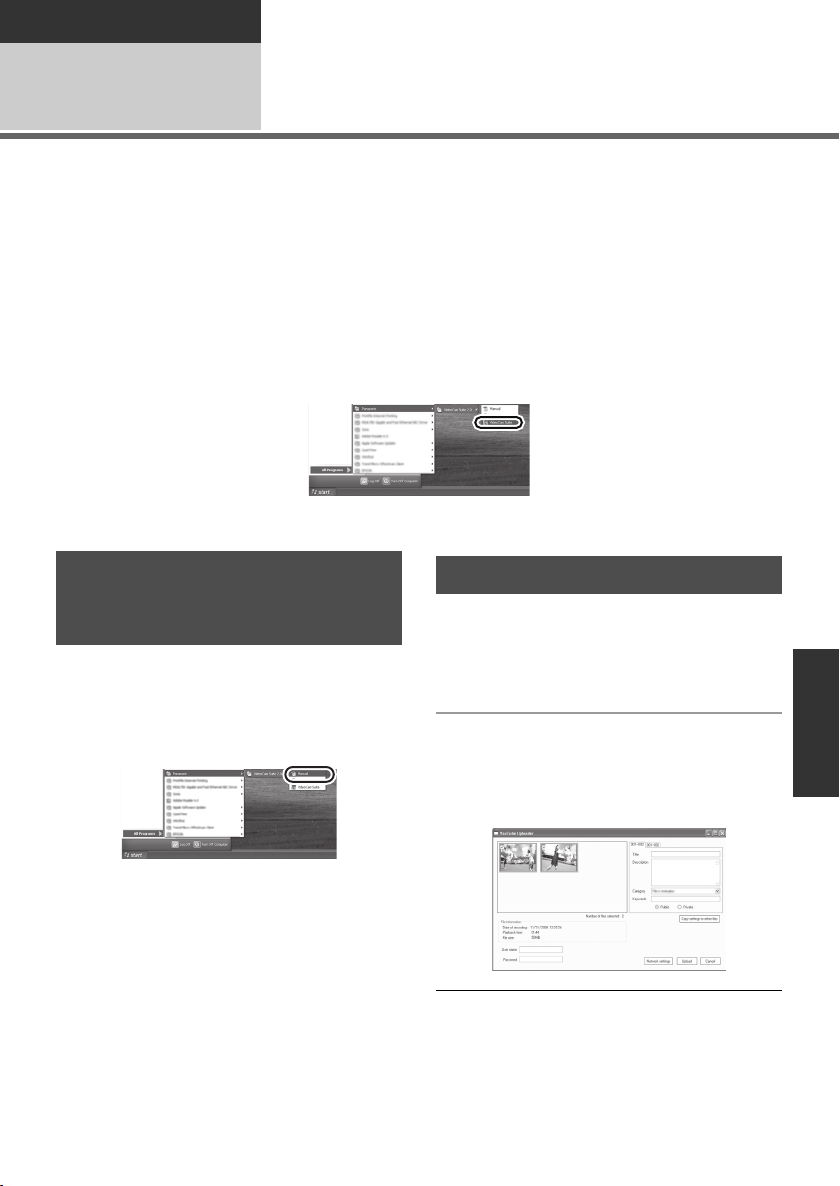
С ПК
Использование
программного
обеспечения
Для Windows Vista:
При использовании VideoCam Suite войдите в ваш ПК как Администратор (или под именем,
≥
дающим такую же авторизацию) или под именем пользователя со стандартной учетной записью.
Если вы войдете под именем гостя, программное обеспечение не сможет использоваться.
Для Windows XP/2000:
≥ При использовании VideoCam Suite войдите в ваш ПК как Администратор (или под именем,
дающим такую же авторизацию). Если вы войдете под любым другим именем, отличным от
Администратора, программное обеспечение не сможет использоваться.
1
Использование
VideoCam Suite
Выберите [start] # [All Programs (Programs)] # [Panasonic] #
[VideoCam Suite 2.0] # [VideoCam Suite].
См.инструкцию по использованию программного обеспечения (PDF файл) для более подробной
информации о пользовании.
Чтение инструкции по
использованию
программного обеспечения
Выберите [start] #
[All Programs (Programs)] #
Загрузка на YouTube
Можно легко загрузить изображения на YouTube с
помощью VideoCam Suite. Необходимо записать
видео для загрузки в режиме Интернет. (
l
29)
1 Подключите камеру к ПК. (l 77)
[Panasonic] # [VideoCam Suite 2.0]
# [Manual].
2 Выберите [РЕЖИМ WEB], затем
нажмите джойстик.
[YouTube Uploader] запускается и записанные
фильмы отображаются в режиме Интернет.
∫ Если не открывается инструкция по
эксплуатации
Вам потребуется Adobe Reader чтобы читать
инструкции в формате PDF.
Загрузите и установите версию Adobe Reader
, которую можно использовать с вашей
операционной системой, со следующего
Интернет сайта.
http://www.adobe.com/products/acrobat/
readstep2_allversions.html
≥
См. инструкцию по эксплуатации программного
обеспечения (PDF файл) для более подробной
информации о том, как его использовать.
LSQT1521
79
Page 80

≥ Для того, чтобы загружать фильмы на
YouTube, необходимо получить учетную
запись пользователя на сайте YouTube .
≥ После завершения загрузки появится
сообщение. При нажатии [OK] функция USB
будет установлена на [ПК/РЕКОРДЕР].
Перед отключением камеры отсоедините
кабель USB (l 78).
≥ Данная служба доступна по состоянию на 1
декабря 2008 года.
≥ На все операции, связанные со службами
™
YouTube
, и изменения технических данных
гарантия не распространяется. Доступные
службы и отображения могут изменяться
без уведомления.
≥ Видео с авторскими правами нельзя
загружать, не имея авторского права или не
получив разрешения от владельца(ев)
авторского права.
80
LSQT1521
Page 81

С ПК
Использование
Macintosh
1
∫ Операционная среда для функции устройства считывания/записи
карт (память большой емкости)
ПК Macintosh
Операционная система Mac OS X v10.4
Процессор PowerPC G5 (1,9 ГГц или выше)
Интерфейс USB порт
≥ Даже при выполнении системных требований, указанных в данной инструкции по
эксплуатации, некоторые персональные компьютеры не могут использоваться.
≥ USB оборудование работает с драйвером, установленным в качестве стандартного в ОС.
≥ CD-ROM, входящий в комплект поставки, предназначен только для Windows.
∫ Копирование снимков на ПК
1 Подсоедините устройство к ПК
через USB кабель, входящий в
комплект поставки.
≥ Появится экран выбора USB функции.
При использовании
Macintosh
Mac OS X v10.5
Intel Core Duo
Intel Core Solo
∫ Для безопасного отсоединения
USB кабеля
Перетащите пиктограмму диска
[CAM_SD] или [Untitled] в [Trash] и
затем отсоедините USB кабель.
2 Выберите [ПК/РЕКОРДЕР] и
нажмите джойстик.
3 Дважды щелкните мышью по
[CAM_SD] или [Untitled],
отображаемым на рабочем
столе.
≥ Файлы хранятся в папке [100CDPFP] и т.д. в
папке [DCIM].
4 С помощью мыши перетащите
и отпустите файлы в папку
назначения (на жестком диске
ПК).
81
LSQT1521
Page 82

Прочее
+1
0h00m00s
R 0h30m
SP
15.11.2009 12:34
AWB
1/100
OPEN
0dB
AWB
1/100
OPEN
0dB
R 10000
0.2
+1
15.11.2009 12:34
PRE-REC
16:9
AUTO
Индикация
Индикация
1
∫ Индикация записи
Съемка фильмов
Фотосъемка
Оставшийся заряд
аккумулятора (l 14)
R 0h30m Оставшееся время записи
0h00m00s Прошедшее время записи
15.11.2009
12:34
¥/;
(Красный)
;
(Зеленый)
MNL
Отображение даты/времени
(l 23)
Установка мирового времени
(l 24)
Запись (l 28)
Пауза записи (l 28)
PRE-REC (l 39)
Формат изображения 16:9
(l 42)
Авто режим (l 27)
Ручной режим (l 44)
Интеллектуальный
автоматический режим
(l 26)
Обычный режим
Режим портрета
Режим "Пейзаж"
Режим подсветки лампой
освещения
Режим слабого освещения
MF Ручная фокусировка (l 45)
2t Индикация коэффициента
увеличения (l 33)
ª Режим компенсации
подсветки (l 38)
Стабилизатор изображения
(l 35)
1/100 Скорость затвора (l 47)
OPEN, F4.0 Диафрагменное число (l 47)
0dB Коэффициент усиления
(l 47)
Ржим сглаженного
изображения на участках
телесного цвета (l
39)
, Фейдер (Белый), Фейдер
(Черный) (l 38)
Функция ночной съемки в
цвете (l 39)
Распознавание лиц (l 39)
ZOOM
Вариомикрофон (l 34)
Уменьшение шума ветра
(l 42)
, , , Дополнительное усиление
A
+2
+1-1
яркости монитора ЖКД
(l 25)
XP SP LP
, , Режим записи фильмов
(l 30)
Режим Интернет (l 29)
82
LSQT1521
Page 83

Режим съемки (l 45)
AWB
0.2
XPSPLP
Режим спорт
Режим портрета
Режим слабого освещения
Режим подсветки лампой
освещения
Режим пляж и снег
Баланс белого (l 46)
Автоматическая установка
баланса белого
Режим съемки в помещении
(съемка при свете лампы
накаливания)
Режим съемки вне
помещения
Режим ручной регулировки
Ø Съемка с автоспуском (l 40)
Количество записываемых
пикселей для стоп-кадров
(l 101)
0.3
M
640k
480
640k360
(Белый) SD карта может быть
записана
Распознавание SD карты
(Зеленый)
R 10000 Оставшееся количество
фотографий
∫ Индикация воспроизведения
Воспроизведение фильмов
Воспроизведение стоп-кадров
1 Воспроизведение (l 48)
; Пауза (l 48)
5, /
6,
7/8 Последняя/первая сцена
9/: Быстрое воспроизведение
D/E Замедленное
;1/2; Покадровое
0h00m00s Время воспроизведения
, , Режим записи фильмов
No.10 Номер сцены
R Возобновление
Быстрое воспроизведение
вперед/назад (l 49)
приостановлена
(l 48)
воспроизведение (l 49)
воспроизведение (l 49)
фильма
Режим воспроизведения
(l 50)
Отображены все сцены с
карты SD
Сцены, снятые в выбранный
день
(l 30)
Настройка громкости (l 49)
воспроизведения (l 49)
Заблокированные фильмы и
фотоснимки (l 55, 56)
83
LSQT1521
Page 84

Скопированные фильмы
0.2
(l 63)
Съемка, выполненная в
режиме Интернет (l 29)
100-001 Отображение номера папки/
100-0001 Отображение номера папки/
1 DPOF уже установлен
0.3
M
Размер изображения не отображается для
фотографий, записанных на других
устройствах, размеры изображений в
которых
файла видео
файла фотоизображения
(не более 1) (l 57)
Количество записываемых
пикселей для стоп-кадров
(l 101)
640k480
640k360
отличаются от вышеуказанных.
∫ Индикация во время
подсоединения других
устройств
Устройство для записи DVD
дисков подсоединено
При выборе меню
[ЗАПИСАТЬ ДИСК]
При выборе меню [ВОСПР.
ДИСК]
Тип диска (l 61)
Диск DVD-RAM
Диск DVD-RW
Диск DVD-R
Диск DVD-R DL
Диск CD-RW
Диск CD-R
При подключении принтера,
совместимого с PictBridge
(l 69)
Доступ к карте SD (l 77)
∫ Подтверждающая индикация
––
(Отображение
времени)
° При повороте ЖКД в сторону
Низкий уровень заряда
встроенной батареи. (l 23)
объектива, выдается
предупреждающий/
аварийный сигнал. Верните
ЖКД в нормальное
положение и проверьте
наличие предупреждающего/
аварийного сигнала.
Отсутствует карта SD/
неподходящая карта.
84
LSQT1521
Page 85

Прочее
Индикация
Сообщения
2
ДАННАЯ КАРТА НЕ ПОДДЕРЖИВАЕТ ЗАПИСЬ В РЕЖИМЕ ВИДЕО.
Для видеосъемки используется карта памяти SD 8 МБ или 16 МБ.
ПРОВЕРЬТЕ КАРТУ
Данная карта несовместима или не может быть распознана камерой.
ОШИБКА. ЗАПИСЬ ОСТАНОВЛЕНА.
≥ При использовании карты памяти SD, которую можно использовать для записи видео
(l 16)
При появлении этого сообщения рекомендуется отформатировать используемую SD карту.
(l 58) Во время форматирования SD карты все содержащиеся на ней данные будут
удалены. Прежде чем приступить к форматированию SD карты, сделайте резервную копию
данных с SD карты на ПК и
≥ При использовании любой другой карты памяти
Используйте карту памяти SD Panasonic или другую карту памяти SD, которая может
использоваться для записи видео. (l 16)
ВЫЙДИТЕ ИЗ МЕНЮ, ЗАТЕМ ПЕРЕЙДИТЕ В РУЧНОЙ РЕЖИМ.
ОТМЕНА РЕЖ Н. СЪЕМКИ
Вы пытаетесь использовать функцию, которая не может быть использована одновременно.
т.п.
ОШИБКА. ВЫКЛЮЧИТЕ КАМЕРУ, ЗАТЕМ ВКЛЮЧИТЕ ЕЕ СНОВА.
Обнаружен сбой в работе камеры. Перезапустите камеру, выключив и включив питание.
ОТСОЕДИНИТЕ USB КАБЕЛЬ
Видеокамера не может правильно установить связь с ПК или принтером. Отсоедините и
подсоедините снова USB кабель, затем снова выберите нужную USB функцию.
ФУНКЦИОНИРОВАНИЕ ПРИ ПОДКЛЮЧЕНИИ USB НЕВОЗМОЖНО.
Во время подсоединения видеокамеры к ПК, нельзя отключить ее питание.
ВСЕ СОДЕРЖ. ДИСКА БУДЕТ УДАЛЕНО . ПРОДОЛЖИТЬ?
Вставленный диск содержит записанные данные. Прежде чем удалить их, проверьте
содержание с помощью устройства, на котором вы записывали данные.
ЭТА СЦЕНА НЕ ЧИТАЕТСЯ. КОПИРОВАНИЕ НА ДИСК ПРЕРВАНО.
Чтобы снова скопировать сцену, вначале удалите отображаемую сцену.
ОШИБКА DVD РЕКОРДЕРА. ОТКЛЮЧИТЕ КАБЕЛЬ USB ОТ ДАННОГО УСТРОЙСТВА.
Отсоедините Mini AB USB соединительный кабель от видеокамеры, затем отключите питание
и включите его снова.
LSQT1521
85
Page 86

О восстановлении
В некоторых случаях камера не может нормально завершить запись файла, например, при
отключении питания во время записи или редактировании по какой-либо причине.
В случае обнаружения поврежденных данных управления во время обращения к карте SD может
появиться следующее сообщение. Обязательно выполняйте указания, данные в сообщениях.
(Для восстановления может потребоваться определенное время,
ИДЕТ ВОССТАН. ДАННЫХ. НЕ ИЗВЛЕКАЙТЕ КАРТУ.
≥ Во время восстановления данных используйте аккумулятор с достаточным зарядом или
сетевой адаптер переменного тока. Даже если питание будет отключено без восстановления
данных, вы сможете восстановить их, снова включив питание.
≥ В зависимости от состояния данных, в некоторых случаях полностью восстановить их
невозможно.
≥ Не восстанавливайте SD карту, записанную на других устройствах. Это
данных или повреждению карты.
в зависимости от ошибки.)
может привести к утере
86
LSQT1521
Page 87

Прочее
Полезные советы
1
Некоторые функции данной камеры отключены или их нельзя выбрать из-за технических условий
видеокамеры. В таблице ниже приведены примеры функций, ограниченных различными условиями.
Функции
Цифровое приближение
Интеллектуальный автоматический режим
Плавный переход
Цветное ночное видение
Компенсация переотражённого света
Режим смягчения телесных оттенков
(настройка и отмена)
Режим справки
Распознавание лиц
Режим съемки
Изменение баланса белого
Регулировка выдержки, диафрагмы/усиления≥При использовании функции цветного ночного видения
Контрольные линии
Функции, которые не могут быть
использованы одновременно
Условия, которые
отключают функции
≥
В режиме фотосъемки
≥
При использовании функции цветного ночного видения
≥
В режиме фотосъемки
≥
Если используется PRE-REC
≥
Во время записи (нельзя установить или отменить)
≥
В режиме фотосъемки
≥
Если используется PRE-REC (нельзя установить или
отменить)
≥
При использовании функции цветного ночного видения
≥
Когда устанавливаются диафрагма/усиление
≥
Во время записи
≥
Если используется PRE-REC
≥
При использовании функции цветного ночного видения
≥
При использовании функции цветного ночного видения
≥
При использовании цифрового приближения
≥
При использовании функции цветного ночного видения
≥
При использовании режима съемки
≥
При использовании распознавания лиц
87
LSQT1521
Page 88

Прочее
Полезные
советы
2
Проблема Что следует проверить
Камера не включается.
Камера остается
включенной только в
течение
непродолжительного
времени.
Аккумулятор быстро
разряжается.
Камера автоматически
отключается.
Камера не работает,
хотя включена.
Камера не работает
нормально.
Устранение
неисправностей
≥ Зарядите аккумулятор с помощью адаптера
переменного тока. (l 12)
≥ Убедитесь, что ЖКД открыт.
≥ На аккумулятор влияет температура окружающей
среды. В холодных местах срок использования
аккумулятора уменьшается.
≥ Срок службы аккумулятора ограничен. Если время
≥ Если камера не используется в течение
≥ Видеокамера не будет работать при открытом ЖКД.
≥ Включите питание снова. Если нормальные условия по-
стало слишком маленьким даже после полной
работы
зарядки аккумулятора, аккумулятор выработал свой
ресурс и требует замены.
приблизительно 5 минут, питание отключается
автоматически для сохранения заряда аккумулятора.
Чтобы возобновить запись, включите питание.
Питание не будет отключаться автоматически, если
функцию экономии (l 21) установить на [ВЫКЛ].
прежнему не восстановлены, извлеките аккумулятор
или адаптер переменного тока, подождите примерно 1
минуту, а затем повторно подключите аккумулятор или
адаптер переменного тока. Затем спустя примерно 1
минуту снова включите
вышеуказанной операции во время доступа к карте
SD может привести к повреждению данных на
карте SD.)
питание. (Выполнение
88
LSQT1521
Page 89

Проблема Что следует проверить
При выключении
камеры выдается
щелкающий звуковой
сигнал.
Экран неожиданно
поменялся.
(Включен
демонстрационный
режим)
Индикация функции,
такой как индикация
оставшегося или
прошедшего времени,
не отображается.
Запись не начнется хотя
питание подается на
видеокамеру.
≥ Данный звук возникает вследствие перемещения
объектива и не указывает на неисправность.
≥ Если вы установите [РЕЖИМ ДЕМО] на [ВКЛ], не
вставляя диск или SD карту в режиме записи фильма
или режиме фотосъемки, видеокамера автоматически
переходит в
демонстрационный режим для
ознакомления со своими функциями. Обычно его
следует установить на [ВЫКЛ]. (l 22)
≥ Если вы установите [НАСТРОЙКИ] > [ДИСПЛЕЙ] >
[ВЫКЛ], будет отображаться только индикация
предупреждений и даты.
≥ Запись
невозможна, если переключатель защиты SD
карты установлен на LOCK. (l 15)
≥ Если на карте SD отсутствует свободная память,
освободите некоторый объем памяти, удалив ненужные
сцены (l 53), или используйте новую карту SD.
≥ Уст ановл е на ли камера в режим записи фильма или в
режим фотосъемки?
≥ При открытой крышке слота для SD карты видеокамера
может работать неправильно. Закройте крышку
слота
для карты.
89
LSQT1521
Page 90

Проблема Что следует проверить
Запись неожиданно
остановилась во время
записи фильма на SD
карту.
Функция автоматической
фокусировки не
работает.
Отображается
“СЛИШКОМ ТЕМНЫЕ
УСЛОВИЯ ДЛЯ СЪЕМКИ
ИЛИ ЗАКРЫТА КРЫШКА
ОБЪЕКТИВА.”.
Звук не воспроизводится
встроенным динамиком
данной камеры.
Воспроизводимые
изображения не видны
даже при правильном
подключении
устройства к телевизору.
Воспроизводимое
изображение сжато по
горизонтали.
≥ Используйте SD карту, пригодную для записи фильмов.
(l 16)
≥ При использовании SD карты, на которой данные
записывались множество раз и скорость записи
уменьшилась, запись фильма может неожиданно
остановиться. Сделайте резервную копию данных с
карты на ПК и т.п. и отформатируйте
карту. (l 58)
≥ Нажмите MANUAL AF/MF кнопку, чтобы стереть значок
MF или нажмите кнопку iA .
≥ Имеется несколько объектов и пейзажей, для которых
автофокусировка правильно не работает. (l 96) В этом
случае, для регулировки фокуса, используйте режим
ручной фокусировки. (l 45)
≥ Перед включением камеры откройте крышку объектива.
сообщение может появиться, если вы пытаетесь
≥ Такое
снимать в слишком темных местах.
≥ Во время воспроизведения передвиньте рычаг
громкости для отображения индикации громкости и
настройте ее. (l 49)
≥ Пожалуйста, ознакомьтесь с инструкцией по
эксплуатации вашего телевизора и выберите видео
вход, к которому следует подключить видеокамеру.
≥ Измените настройку, чтобы она соответствовала
форматному соотношению телевизора. (l 60)
Сцены или файлы не
удаляются или не
редактируются.
90
LSQT1521
≥ Заблокированные сцены невозможно удалить. Снимите
защиту. (l 55, 56)
≥
Иногда невозможно удалить сцены, отображаемые на
дисплее пиктограмм в виде [ ]. Если сцены не нужны,
отформатируйте карту SD, чтобы стереть данные. (
l
58)
Не забывайте, что в случае форматирования карты SD
все данные, записанные на карте SD, стираются.
≥ Если переключатель защиты записи SD карты
установлен на LOCK, значит, удаление и
редактирование невозможны. (l 15)
Page 91

Проблема Что следует проверить
Изображения на карте SD
выглядят ненормально.
Несмотря на то, что SD
карта была
отформатирована, ее
нельзя использовать.
Пропадает индикация.
Изображение на экране
застыло.
Никакие операции
невозможны.
Отображается
“ОШИБКА. ВЫКЛЮЧИТЕ
КАМЕРУ, ЗАТЕМ
ВКЛЮЧИТЕ ЕЕ СНОВА.”
≥
Возможно, данные уничтожены. Они могли быть уничтожены
статичными разрядами или электромагнитными волнами.
Сохраняйте важные данные на ПК или на другие устройства.
≥ Возможно, данная видеокамера или SD карта
повреждены. Обратитесь к поставщику.
≥ Используйте с данной камерой карту SD емкостью от
8 МБ до 32 ГБ. (l 15)
≥ Во время подсоединения к ПК на видеокамере
невозможны никакие операции
Отключите питание данной камеры. Если питание нельзя
≥
.
отключить, извлеките аккумулятор или сетевой адаптер, а
затем подключите их повторно. Включите питание снова.
Если нормальная работа не возобновилась, отсоедините
подключенный источник питания и обратитесь к дилеру, у
которого была приобретена данная камера.
≥ Камера автоматически обнаружила ошибку.
Перезапустите камеру, выключив и включив питание.
≥ Питание будет отключено приблизительно через 1
минут, если питание не выключалось и не включалось.
≥
Ремонт необходим, если сообщение неоднократно
появляется даже после перезагрузки камеры. Отсоедините
подключенное питание и проконсультируйтесь у дилера, у
которого приобрели данную камеру. Не пытайтесь
выполнить ремонт камеры самостоятельно.
Если вставленная в
видеокамеру карта
памяти SD не
распознается.
Если карта SD
вставляется в другое
устройство, она не
распознается.
≥ Для форматирования SD карт используйте данную
камеру. Необходимо помнить, что при форматировании
SD карты с нее удаляются все данные. (l 58)
≥ Проверьте, чтобы видеокамера была совместима с
емкостью или типом SD карты (Карта памяти SD/Карта
памяти SDHC),
которую вы вставили. Обратитесь к
инструкции по эксплуатации видеокамеры для более
подробной информации.
91
LSQT1521
Page 92

Использование с другими устройствами
Проблема Что следует проверить
Звук не
воспроизведется
надлежащим образом
при воспроизведении
DVD диска, который
был скопирован с
помощью устройства
для записи DVD дисков.
С ПК
Проблема Что следует проверить
При подсоединении с
помощью USB кабеля
данное устройство не
распознается ПК.
Когда USB кабель
отсоединен, на ПК
появляется сообщение
об ошибке.
Для создания DVD
может потребоваться
много времени.
≥ Если сцены копирутся на диск DVD с помощью DVD
рекордера, а затем воспроизводятся на других
устройствах, надлежащее воспроизведение звука
может оказаться невозможным.
В таком случае для копирования сцен используйте
поставляемое в комплекте
программное обеспечение.
≥ Перед подсоединением USB кабеля закройте экран
меню.
≥ Выберите другой USB терминал на ПК.
≥ Проверьте операционную среду. (l 72)
≥ Отсоедините USB кабель, выключите данное
устройство и снова подключите USB кабель.
≥ Для безопасного отсоединения
клацните по иконке
следуйте инструкциям на экране.
≥ Создание DVD может занять много времени, даже если
размеры файлов с фильмами будут небольшими.
с данной камерой
USB кабеля дважды
() на панели задач и
DVD плеер не может
воспроизвести диски,
которые я создал при
помощи VideoCam Suite.
92
LSQT1521
≥ Чтобы воспроизвести DVD диск, созданный при помощи
VideoCam Suite, плеер должен поддерживать
воспроизведение такого DVD
по использованию плеера.)
диска. (См. Инструкцию
Page 93

Прочее
На что необходимо обратить внимание при
использовании
Не опрыскивайте камеру инсектицидами или
Информация о камере
≥
Видеокамера и SD карта нагреваются после
продолжительной работы, однако это не является
неисправностью.
Не ставьте SD-видеокамер близко к источникам
электромагнитного излучения (микроволновым
печам, телевизорам, игровым приставкам и т.д.).
≥
При использовании SD-видеокамер на телевизоре
или поблизости от него, качество изображения и
звука на видеокамере SD-видеокамер может
ухудшаться под воздействием электромагнитного
излучения.
≥
Не используйте SD-видеокамер поблизости от
сотовых телефонов, так как последние сильно
влияют на качество изображения и звука.
≥
Повреждение записи, а также качества
изображения возможно под воздействием сильных
электромагнитных полей, генерируемых
микрофонами или электродвигателями высокой
мощности.
≥
Электромагнитное излучение, генерируемое
микропроцессорами, также может оказать
негативное влияние на работу SD-видеокамер,
ухудшая качество изображения и звука.
≥
Если SD-видеокамер подвергается негативному
воздействию электромагнитного излучения и не
работает нормально, отключите SD-видеокамер,
извлеките аккумулятор или отсоедините сетевой
адаптер. Затем вставьте батареи обратно или
подсоедините сетевой адаптер и включите SDвидеокамер.
Не используйте SD-видеокамер поблизости от
радиопередатчиков или высоковольтных линий.
≥
При записи возле радиопередатчиков или
высоковольтных -линий, качество изображения и
звука может ухудшаться.
Используйте только шнуры и кабели, входящие в
комплект поставки. При использовании
дополнительного вспомогательного
оборудования используйте только прилагаемые к
нему шнуры и кабели.
Не удлиняйте шнуры и кабели.
летучими химическими веществами.
≥
При опрыскивании данными химикатами корпус
камеры может повредиться, а защитное покрытие
может смыться.
≥
Не допускайте длительного контакта резиновых
или пластиковых изделий с камерой.
При использовании камеры в песчаных и
пыльных местах, например, на пляже, не
допускайте попадания песка и мелкой пыли
внутрь корпуса или на выводы.
Также не допускайте попадания в камеру морской
воды.
≥
Песок или пыль могут повредить видеокамеру.
(Следите за этим, когда вы вставляете или
извлекаете SD карту.)
≥
При попадании на камеру брызг морской воды
вытрите ее хорошо отжатой тканью. Затем еще раз
вытрите камеру сухой тканью.
При переноске не роняйте и не ударяйте камеру.
≥
Сильный удар может сломать корпус камеры, что
приведет к ее ненадлежащей работе.
Очистка
≥
Перед очисткой следует отсоединить аккумулятор
или вытащить кабель переменного тока из сетевой
розетки, а затем вытереть камеру сухой мягкой
тканью.
≥
Если камера сильно загрязнена, опустите ткань в
воду и тщательно отожмите ее, а затем вытрите
камеру влажной тканью. После этого вытрите
камеру сухой тканью.
≥
Применение бензина, растворителя для краски,
спирта или жидкости для мытья посуды может
повлечь за собой изменения корпуса камеры или
отслоение поверхностного покрытия. Не
используйте такие растворители.
≥
При использовании химической ткани для
удаления пыли следуйте инструкциям для самой
ткани.
Не используйте камеру в целях наблюдения или в
иных коммерческих целях.
≥
Данная видеокамера предназначена для
пользования с перерывами. Она не предназначена
для постоянного употребления или для
промышленной или коммерческой эксплуатации в
течение продолжительного времени.
≥
В некоторых ситуациях продолжительное
использование может привести к перегреву
видеокамеры и вызвать неполадки. Такое
использование строго запрещено.
93
LSQT1521
Page 94

Когда не предполагается использовать
камеру в течение длительного времени
≥ При хранении камеры в ящике или в шкафу
рекомендуется положить с ней рядом
поглотитель влаги (силикагель).
Информация об аккумуляторе
В данной камере используется литий-ионный
аккумулятор. Он подвержен воздействию
влаги и температуры, и это влияние
усиливается при понижении или повышении
температуры. В холодных условиях
индикация
может либо вообще не отображаться, либо
может отображаться низкий уровень заряда
аккумулятора в течение около 5-ти минут
после начала использования. При высоких
температурах может включиться функция
защиты, при которой использование камеры
невозможно.
Обязательно извлекайте аккумулятор
после использования.
≥ Если вы не отсоедините аккумулятор,
небольшой ток продолжает поступать даже
при
в этом состоянии может вызвать
переразрядку аккумулятора. Это может
привести к невозможности использования
аккумулятора даже после его зарядки.
≥ Аккумулятор следует хранить в мешочке из
винила, чтобы металл не соприкасался с
контактами.
≥ Аккумулятор должен храниться в
прохладном сухом месте, по возможности
при постоянной температуре.
(Рекомендуемая температура
25 °C, Рекомендуемая влажность: от 40%
до 60%)
≥ Хранение при слишком высоких или
слишком низких температурах сокращает
срок службы аккумулятора.
≥ При хранении аккумулятора при высокой
температуре, высокой влажности или
местах с парами масла и дымом контакты
могут заржаветь, что приведет к
неисправности.
≥ Для длительной сохранности аккумулятора
мы рекомендуем раряжать его
снова класть на хранение, после того, как
ресурс полностью исчерпан.
полного заряда аккумулятора
выключенной камере. Хранение камеры
: от 15 °C до
раз в год и
≥ Пыль и другие вещества, попавшие на
контакты аккумулятора, необходимо
удалять.
Для съемки вне помещения подготовьте
запасные аккумуляторы.
≥ Подготовьте аккумуляторы для
использования во время записи с зарядом,
в 3-4 раза превышающим
запланированный.
≥ В холодных местах, таких как
курорты, время записи может сократиться.
Если вы случайно уронили аккумулятор,
проверьте, не повреждены ли его
контакты.
≥ Вставка аккумулятора с поврежденными
контактами может привести к повреждению
камеры.
Не бросайте старый аккумулятор в огонь.
≥ Нагревание аккумулятора или его бросание
в огонь может привести к взрыву.
Если время работы аккумулятора сильно
сокращается
зарядки, срок службы аккумулятора истек.
Необходимо приобрести новый
аккумулятор.
даже после его полной
горнолыжные
94
LSQT1521
Page 95

Информация об адаптере
переменного тока
≥ При слишком высокой или слишком низкой
температуре аккумулятора время зарядки
может увеличиться или аккумулятор может
не подзарядиться.
≥ При использовании адаптера переменного
тока возле радиоприемника, прием
радиосигнала может нарушаться.
Располагайте адаптер переменного тока на
расстоянии 1 метра или более от
радиоприемника.
≥ При работе адаптер переменного тока
может производить жужжащие шумы. Это
нормально.
≥ Обязательно отключите адаптер
переменного тока после использования
(если он остается подключенным, камерой
потребляется незначительный
электрический ток).
≥ Следите, чтобы контакты адаптера
переменного тока и аккумулятора всегда
были чистыми.
ЖКД
≥ Если ЖК монитор загрязнился, протрите его
сухой мягкой тканью.
≥ В местах, подверженных значительным
перепадам температуры, на ЖКД может
образовываться конденсат.
мягкой сухой тканью.
≥ При сильном охлаждении устройства,
например, при хранении в холодном месте,
ЖКД сразу после включения камеры может
быть немного темнее, чем обычно. При
повышении внутренней температуры
устройства нормальная яркость
восстанавливается.
Вытрите его
О конденсации
При образовании на камере конденсата,
объектив может стать мутным, и камера
может не работать нормально. Сделайте
возможное, чтобы предотвратить
образование конденсата. Если он образуется,
примите меры, описанные ниже.
все
Причины конденсации
Конденсат образуется, когда температура
окружающей среды или влажность
изменяется следующим образом.
≥ Когда камера вносится с холода (например,
с горнолыжного склона) в теплое
помещение.
≥ Когда камера выносится из автомобиля с
включенным - кондиционером на открытый
воздух.
≥ При быстром нагревании холодной
комнаты.
≥ Когда холодный воздух из кондиционера
направлен непосредственно на камеру.
После летних дневных ливней.
≥
≥ При нахождении камеры в очень влажном
месте, где воздух наполнен паром
(например, в подогреваемом бассейне).
Полезный совет
Если, например, вы использовали камеру для
съемки на горном склоне, а затем вносите ее
в теплую комнату, положите его в
полиэтиленовый пакет, удалите из него
воздух, насколько это возможно,
надежно загерметизируйте его. Оставьте
камеру в помещении примерно на один час,
чтобы ее температура сравнялась с
температурой окружающего воздуха в
комнате, затем ее можно будет использовать.
а затем
При производстве экрана ЖК-дисплея
используются высокоточные технологии;
общее число пикселей экрана составляет
примерно 123.000. Результатом является
более 99,99% полезных пикселей и только
0,01% неактивных или засвеченных
пикселей. Тем не менее, это не является
неисправностью и не влияет на
записанные изображения.
95
LSQT1521
Page 96

Прочее
10 000K
9 000K
8 000K
7 000K
6 000K
5 000K
4 000K
3 000K
2 000K
1 000K
2)
1)
3)
4)
5)
6)
7)
8)
9)
10)
Определение терминов
Автоматический баланс белого
Настройка баланса белого распознает цвет света
и выполняет настройку таким образом, что белый
цвет становится более чистым белым. Устр ойст во
определяет оттенок света, который проходит
через объектив, определяя условия съемки, и
выбирает ближайшие параметры оттенка.
Это называется автоматической настройкой
баланса белого.
Однако, т.к. камера хранит информацию о
белом цвете при нескольких источниках
света, при других источниках света
автоматическая установка баланса белого не
работает нормально.
Иллюстрация выше показывает диапазон, в
котором работает автоматический баланс белого.
1) Эффективный диапазон действия
автоматической регулировки баланса
белого камеры
2) Ясное небо
3) Облачное небо (дождь)
4) Экран телевизора
5) Солнечный свет
6) Белая люминесцентная лампа
7) Галогенная электрическая лампа
8) Лампа накаливания
9) Восход и закат солнца
10) Свет горящей свечи
Вне диапазона действия автоматической
регулировки баланса белого изображение
становится красноватым или синеватым. Но даже
в пределах своего действия автоматическая
регулировка баланса белого может работать
неправильно, если источников света больше 1.
При источниках света, не входящих в диапазон
96
LSQT1521
действия автоматической регулировки баланса
белого, используйте ручной режим регулировки.
Настройка баланса белого
Регулировка баланса белого определяет белый
цвет при различных источниках света. Путем
распознавания того, какой цвет является белым
при солнечном свете, а какой цвет является
белым при флуоресцентном свете, камера может
настроить баланс между остальными цветами.
Поскольку белый цвет является отправным
для всех остальных цветов, видеокамера
может записывать изображения в
натуральных тонах, в случае если она
правильно распознает отправной белый цвет.
Автоматическая фокусировка
Для установки объекта в фокус объектив
автоматически передвигается вперед и назад.
Автоматическая фокусировка имеет
следующие характеристики.
≥ Настраивает фокусировку таким образом,
чтобы были более четко видны
вертикальные линии объекта.
≥ Пытается установить в фокус объект с
большей контрастностью.
≥ Фокусирует только в центре экрана.
Вследствие данных характеристик
автофокусировка работает неправильно в
следующих
ручной фокусировки.
Съемка близко и далеко расположенных
объектов одновременно
Т.к. камера фокусируется на любом объекте в
центре экрана, трудно установить в фокус фон,
когда фокусировка происходит на близко
расположенных объектах. Когда осуществляется
съемка людей на фоне отдаленных гор,
невозможно сфокусироваться на объекте,
находящемся на близком расстоянии и на
объектах, находящихся на большом расстоянии.
Съемка объектов за грязным или
пыльным окном
Объект за окном не будет находиться в фокусе,
т.к. происходит фокусировка на грязном окне.
Аналогично, при съемки объекта на
противоположной стороне дороги с оживленным
движением, камера может сфокусироваться на
случайно проезжающем автомобиле.
случаях. Снимайте в режиме
Page 97

Съемка объектов, окруженных объектами
с блестящей поверхностью или объектов с
большой отражательной способностью
Т.к. в фокус устанавливается все, что блестит
и светится, трудно сфокусироваться на
объекте, который необходимо снять. Фокус
может расплыться при съемке объектов на
морском берегу, при ночной съемке или
сценах с фейерверками или особым
освещением.
Съемка объектов
в темном окружении
Камера не может производить правильную
фокусировку, т.к. объем информации о свете,
проходящем через объектив, значительно
снижается.
Съемка быстродвижущихся объектов
Т.к. внутренняя фокусирующая линза
движется механически, она не успевает
настраиваться на быстро движущийся объект.
Например, при съемке спортивных
состязаний с быстро движущимися объектами
резкость может ослабнуть.
Съемка малоконтрастных
объектов
В фокус легко установить сильно контрастные
объекты с или вертикальными линиями или
полосками. Это означает, что объекты с
малым контрастом, такие как белая стена,
могут стать расплывчатыми, т.к. камера
фокусируется по вертикальным линиям
изображения.
97
LSQT1521
Page 98

Прочее
Технические условия
SD-видеокамер
Информация для вашей безопасности
Источник питания:
Потребление энергии:
Сигнальная система МККР (CCIR): 625 рядков, 50 полей сигнал цветности PAL
Формат записи На основе стандарта SD-Video
Датчик изображения 1/8z датчик изображения CCD
Объектив Автоматическая ирисовая диафрагма, от F1.9 до F5.7
Диаметр фотофильтра 37 мм
Приближение 70k оптический зум, 100k/3500k цифровой зум
Дисплей 2,7z широкоформатный ЖКД (приблиз. 123 K пикселей)
Микрофон Стерео (с функцией увеличения)
Динамик 1 круглый динамик ‰ 15 мм
Стандартная
освещенность
Требуемая
минимальная
освещенность
Уровень выходного
видеосигнала
Уровень выходного
аудио сигнала
(линейный)
USB Функция считывания/записи на карту (не поддерживает защиту
Постоянный ток 5,0 В (при использовании адаптера
переменного тока), постоянный ток 3,6 В (при использовании
аккумулятора)
Запись: 3,0 Вт, Зарядка: 4,5 Вт
Общее количество: 800 K
Эффективных пикселей:
Фильм: 400 K (4:3), 370 K (16:9)
Снимок: 410 K (4:3), 380 K (16:9)
Фокусное расстояние:1,5мм до 105 мм
Макро [Полный диапазон автоматической фокусировки (AF)]
1.400 лк
Прибл. 6 лк (режим слабого освещения: 1/25)
Прибл. 2 лк с функцией цветного ночного видения
1,0 Vp-p, 75 ™
316 мВ, 600 ™
авторских прав)
Соответствующий Hi-Speed USB (USB 2.0)
Тип USB порта Mini AB
Соответствующий PictBridge
Функция USB хост (для устройства для записи DVD дисков)
98
LSQT1521
Page 99

Размеры
56 мм (Ш) k 65 мм (В) k 107 мм (Г)
(за исключением
выступающих частей)
Вес Прим. 235 г
[без аккумулятора (в комплекте) и SD карты (приобретается
отдельно)]
Масса во время работы Прим. 257 г
[с аккумулятором (в комплекте) и SD картой (приобретается
отдельно)]
Рабочая температура от 0°Cдо 40 °C
Рабочая влажность от 10% до 80%
Запись фильмов
Носитель информации Карты памяти SD:
*
32 МБ
/64 МБ*/128 МБ*/256 МБ/512 МБ/1 ГБ/2 ГБ (соответствует
формату FAT12 и FAT16)
Карта памяти SDHC:
4 ГБ/6 ГБ/8 ГБ/12 ГБ/16 ГБ/32 ГБ (соответствующая формату
FAT32)
Сжатие MPEG-2
Режим записи и
скорость передачи
XP: 10 Мбит/с (Переменная скорость передачи данных)
SP: 5 Мбит/с (Переменная скорость передачи данных)
LP: 2,5 Мбит/с (Переменная скорость передачи данных)
Время съемки См. стр. 30
Сжатие аудио сигнала MPEG-1 Audio Layer 2
16 бит (48 кГц/2 канальный)
Максимальное
количество папок и
сцен, которые можно
записать
99 папкиk99 сцен (9801 сцена)
(При изменении даты, создается новая папка, и сцены
записываются в эту новую папку даже, если количество сцен в
старой папке не достигло 99-ти.)
* Не может гарантировать работу.
99
LSQT1521
Page 100

Снимки
Носитель информации Карты памяти SD:
8 МБ/16 МБ/32 МБ/64 МБ/128 МБ/256 МБ/512 МБ/1 ГБ/2 ГБ
(форматы FAT12 и FAT16 соответственно)
Карта памяти SDHC:
4 ГБ/6 ГБ/8 ГБ/12 ГБ/16 ГБ/32 ГБ (соответствующая формату
FAT32)
Сжатие JPEG (Design rule for Camera File system, на основе стандарта
Exif 2.2), соответствует DPOF
Размер изображения 640k480 (4:3), 640k360 (16:9)
Количество
См. страницу 101.
изображений, которые
можно записать
Адаптер переменного тока
Информация для вашей безопасности
Источник питания:
Потребление энергии:
Oт 110 Вдо240 В переменного тока, 50/60 Гц
12 Вт
Выход постоянного
тока:
Постоянный ток 5,0 В, 1,6 A
Размеры 76 мм (Ш)k22 мм (В)k46 мм (Г)
Вес Прим. 100 г
Технические условия могут измениться без предварительного предупреждения.
100
LSQT1521
